Texas instruments TI-89 STATISTICS WITH LIST EDITOR, TI-92 PLUS STATISTICS WITH LIST EDITOR, VOYAGE 200 STATISTICS WITH LIST EDITOR User Manual
Page 1
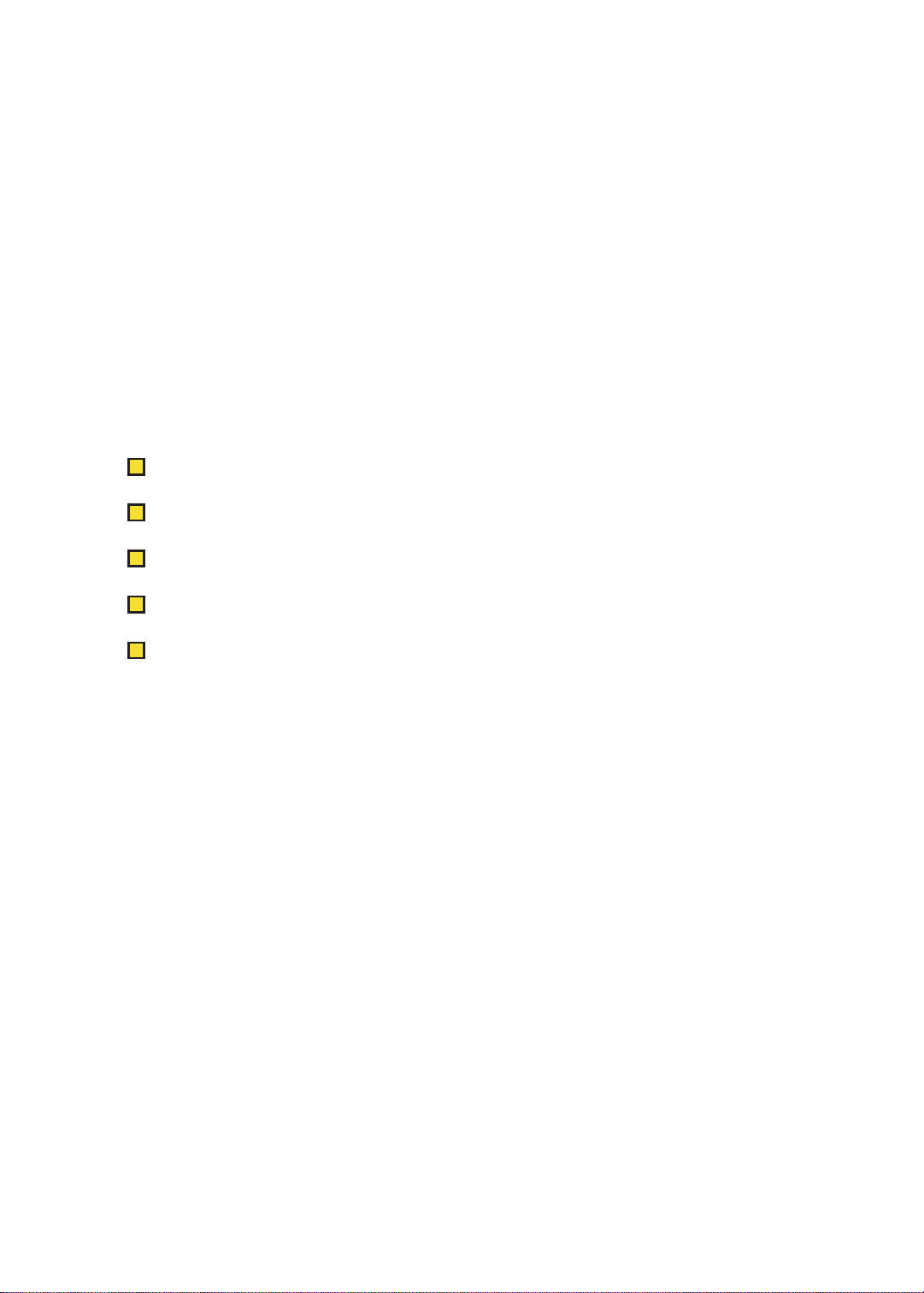
TI-89 / TI-92 Plus / Voyage™ 200
Application Statistiques avec
Éditeur de listes
Important
Instructions concernant l’installation
Assistance clientèle
D’accord de licence
Sommaire
L’application Statistiques avec Éditeur de listes (Stats/List Editor) procure
à la TI-89 / TI-92 Plus / Voyage™ 200 PLT des capacités inférentielles et
des fonctions statistiques évoluées grâce à une interface d’éditeur de
listes facile à utiliser.
Avec Stats/List Editor, vous disposez véritablement de deux applications
en une seule. L’éditeur de listes permet d’afficher des listes de données,
de les modifier et de travailler avec elles. La partie Statistiques de
l’application offre des capacités inférentielles de base et des fonctions
statistiques évoluées. En utilisant conjointement les deux applications,
vous pouvez visualiser et réaliser des analyses statistiques sur des listes
de données.
Copyright © 1999–2002 Texas Instruments Incorporated
Page 2
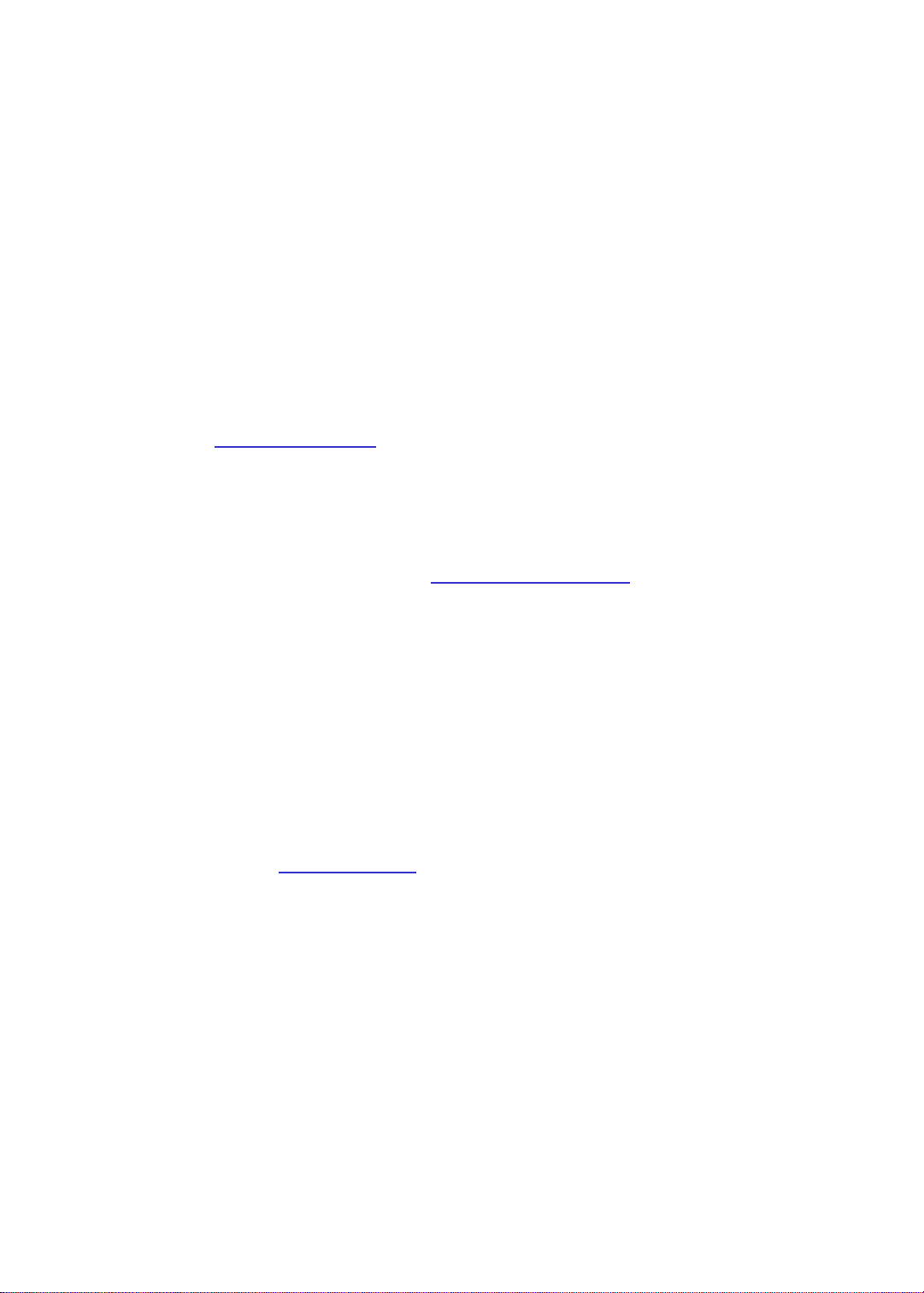
Important
Texas Instruments n’offre aucune garantie, expresse ou tacite, concernant notamment,
mais pas exclusivement, la qualité de ses produits ou leur capacité à remplir quelque
application que ce soit, qu’il s’agisse de programmes ou de documentation imprimée.
Ces produits sont en conséquence vendus “tels quels”.
En aucun cas Texas Instruments ne pourra être tenu pour responsable des préjudices
directs ou indirects, de quelque nature que ce soit, qui pourraient être liés ou dûs à
l’achat ou à l’utilisation de ces produits. La responsabilité unique et exclusive de Texas
Instruments, quelle que soit la nature de l’action, ne devra pas excéder le prix d’achat du
présent équipement. En outre, Texas Instruments décline toute responsabilité en ce qui
concerne les plaintes d’utilisateurs tiers.
Cette application graphique (APP) fait l'objet d'une licence. Consultez les termes et
conditions d'accord de licence
.
Instructions concernant l’installation
Pour obtenir des instructions détaillées sur l’installation de cette application, visitez le
site de téléchargement du logiciel, à education.ti.com/guides
.
Informations relatives aux services et à l'assistance Texas Instruments (TI)
Pour des informations d'ordre général
E-mail:
Téléphone :
Page d'accueil :
Pour les questions techniques
Téléphone
Pour l'assistance produit (matériel)
Clients aux Etats-Unis, au Canada, à Mexico, Puerto Rico et aux Iles vierges :
Contactez toujours l'assistance clientèle TI avant de retourner un produit pour
réparation.
Autres clients :
votre revendeur / distributeur TI local.
: 1-972-917-8324
ti-cares@ti.com
1-800-TI-CARES (1-800-842-2737)
Aux Etats-Unis, au Canada, à Mexico, Puerto Rico et aux Iles
vierges uniquement
education.ti.com
Consultez la notice fournie avec votre produit (matériel) ou contactez
Page 3
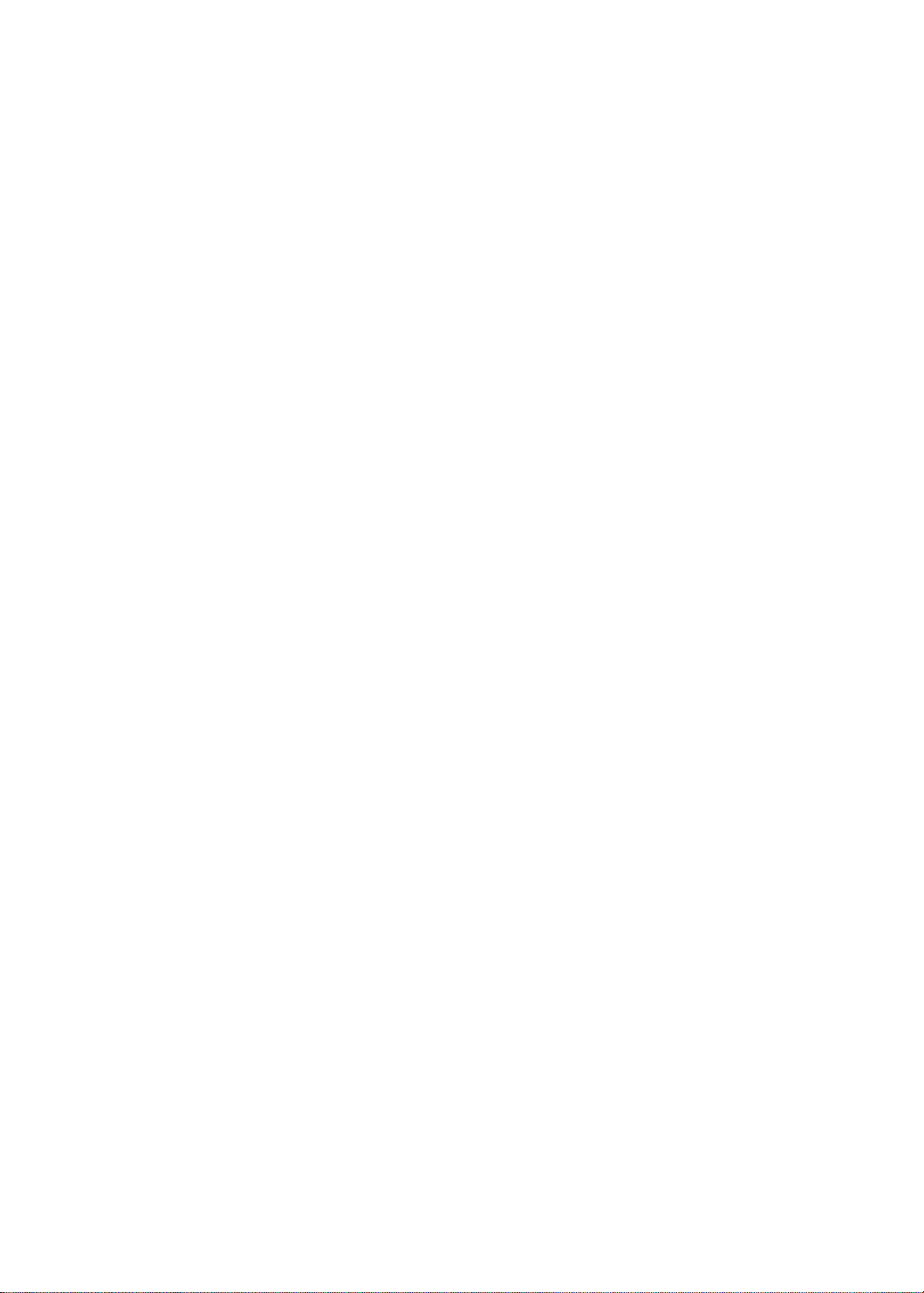
Accord de Licence Texas Instruments
EN INSTALLANT CE LOGICIEL, VOUS RECONNAISSEZ ETRE LIE PAR LES TERMES DU PRESENT ACCORD.
LICENCE
1.
"Produit Logiciel" ou le "Logiciel") contenu(s) sur cette disquette/CD/site Web. Vous, et tout autre utilisateur du
présent logiciel, vous engagez à utiliser le Produit Logiciel exclusivement sur des calculatrices Texas
Instruments.
RESTRICTIONS
2.
désassembler. Vous n’êtes pas autorisé à vendre, louer ou donner à bail les copies du Logiciel que vous
effectuez.
COPYRIGHT
3.
effectuez des copies, celles-ci doivent impérativement mentionner les informations relatives aux droits d’auteur, à
la marque ou aux clauses de protection correspondantes.
GARANTIE
4.
documentation afférente et à l’adaptation de ces derniers à un usage spécifique.
FOURNI "TEL QUEL", SANS GARANTIE D’AUCUNE SORTE.
LIMITATIONS
5.
s’y limiter, les garanties implicites de commercialisation ou d’adaptation à un usage spécifique, quant au Produit
Logiciel.
EN AUCUN CAS, TI OU SES FOURNISSEURS NE POURRONT ETRE TENUS RESPONSABLES, QUE CE
SOIT AU TITRE D’UNE ACTION EN RESPONSABILITE DELICTUELLE, EN RESPONSABILITE
CONTRACTUELLE OU EN RESPONSABILITE CIVILE, DE TOUT DOMMAGE INDIRECT, FORTUIT OU
CONSECUTIF, DE TOUTE PERTE DE BENEFICES OU DE DONNEES OU DE TOUTE INTERRUPTION
D’ACTIVITE.
CERTAINS ETATS ET PROVINCES N’AUTORISANT PAS L’EXCLUSION OU LA LIMITATION DE
RESPONSABILITE POUR LES DOMMAGES FORTUITS OU CONSECUTIFS, LES LIMITATIONS CI-DESSUS
PEUVENT NE PAS VOUS CONCERNER.
SI VOUS ACCEPTEZ LES TERMES DE CET ACCORD DE LICENCE, CLIQUEZ SUR LE BOUTON "I ACCEPT";
SI VOUS LES REFUSEZ, CLIQUEZ SUR LE BOUTON "DECLINE" POUR FERMER LE PROGRAMME
D’INSTALLATION.
: Texas Instruments Incorporated ("TI") vous concède le droit d’utiliser et de copier le(s) logiciel(s) (le
: vous n’êtes pas autorisé à reconstituer la logique du Produit Logiciel, à le décompiler ou à le
: le produit logiciel et toute documentation afférente sont protégés par des droits d’auteur. Si vous
: TI ne donne aucune garantie quant à l’absence d’erreurs dans le Produit Logiciel et la
LE PRODUIT LOGICIEL EST
: TI ne donne aucune garantie ou condition, explicite ou implicite, y compris, mais sans toutefois
Page 4
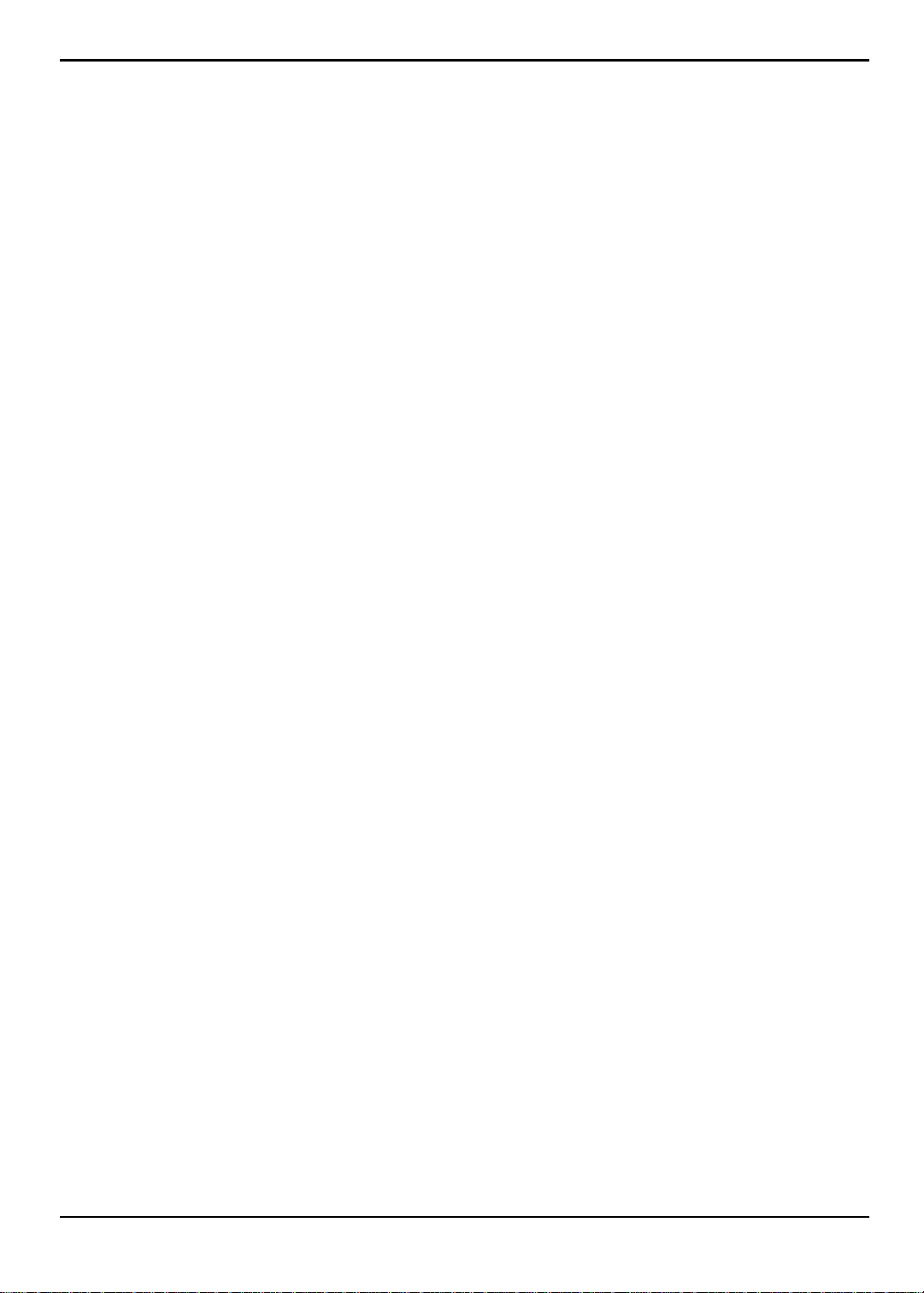
Sommaire
Prise en main : à lire en premier !
Exécution et sortie de Stats/List Editor .............................................................................................2
CATALOGUE de Stats/List Editor.......................................................................................................3
Écrans de Stats/List Editor ................................................................................................................. 4
Exemple : Longueurs et périodes d’un pendule ...............................................................................5
Exemple : Saisie des données..................................................................................................... 6
Exemple : Représentation graphique des données................................................................... 7
Exemple : Ajustement linéaire .....................................................................................................8
Exemple : Production d’un nuage de points constitué de valeurs résiduelles....................... 9
Exemple : Ajustement par une fonction puissance .................................................................11
Exemple : Production d’un autre tracé de valeurs résiduelles avec les nouvelles données ... 12
Exemple : Production des grandeurs des valeurs résiduelles.................................................. 13
Exemple : Réalisation de prévisions avec le modèle............................................................... 14
Messages d’erreur ............................................................................................................................. 15
Éditeur de listes
Utilisation de l’Éditeur de listes........................................................................................................ 18
Création de listes............................................................................................................................... 20
Suppression de listes........................................................................................................................21
Édition d’un élément d’une liste....................................................................................................... 23
Formules............................................................................................................................................. 24
ƒ
Menu Tools
Setup Editor........................................................................................................................................ 28
Copy and Paste.................................................................................................................................. 29
Clear a-z.............................................................................................................................................. 30
Clear Editor......................................................................................................................................... 31
Format................................................................................................................................................. 32
About................................................................................................................................................... 33
„
Menu Plots
Plot Setup ........................................................................................................................................... 36
Norm Prob Plot (Graphe de probabilité normale) ........................................................................... 38
PlotsOff (Graphes non affichés) et FnOff (Fonctions non affichées)............................................ 40
…
Menu List
Introduction........................................................................................................................................ 42
Menu Names....................................................................................................................................... 43
Menu Ops (Opérations) ..................................................................................................................... 44
Sort List .............................................................................................................................................. 45
Sort List, Adjust All..................................................................................................................... 46
dim(............................................................................................................................................... 47
Fill.................................................................................................................................................48
seq(............................................................................................................................................... 49
cumSum(...................................................................................................................................... 50
List(............................................................................................................................................51
@
augment(...................................................................................................................................... 52
left(................................................................................................................................................ 53
mid(............................................................................................................................................... 54
right(............................................................................................................................................. 55
TI-89 / TI-92 Plus / Voyage™ 200 PLT iv
Statistiques avec Éditeur de listes App
Page 5
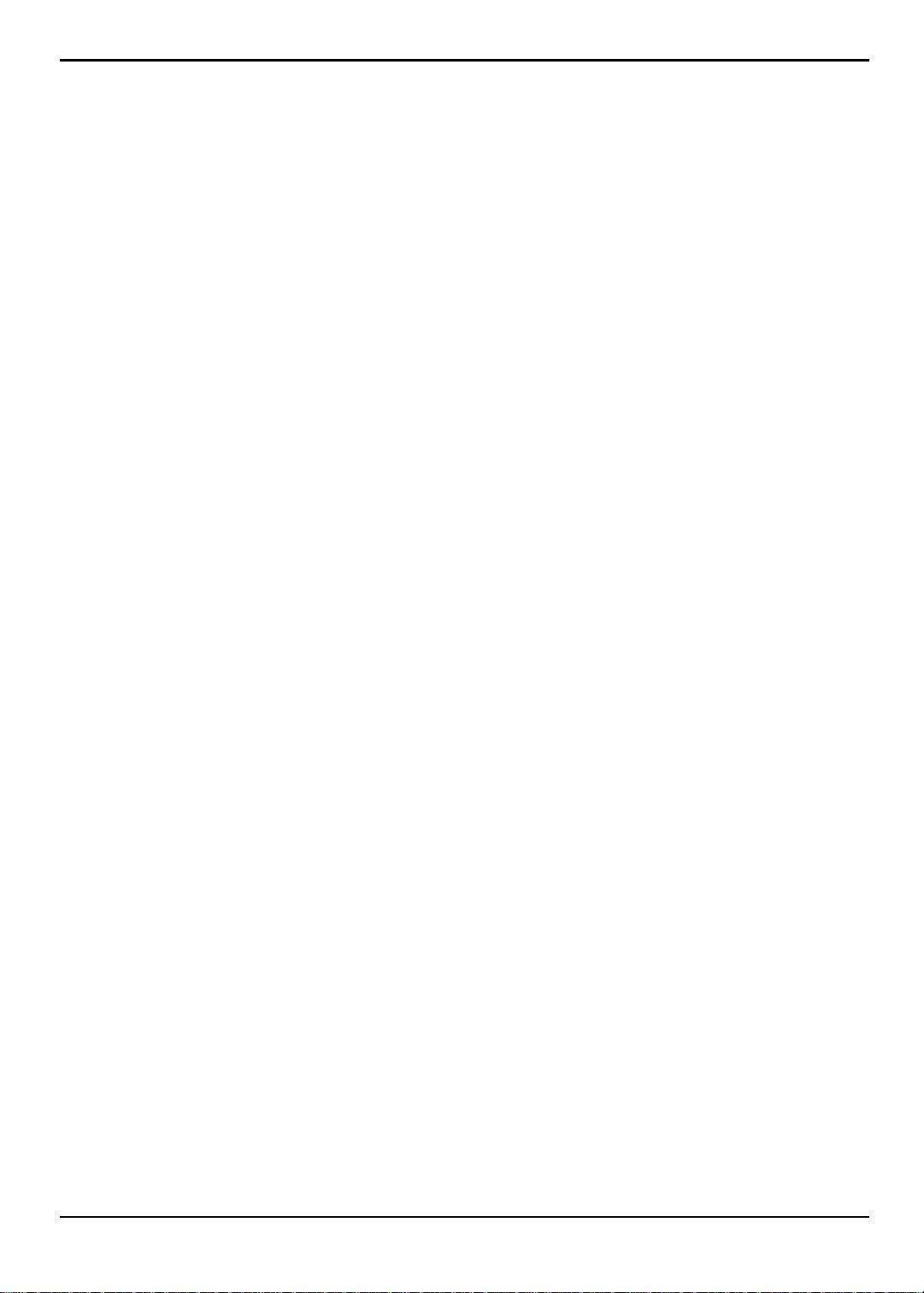
†
Menu Calc
Menu Math .......................................................................................................................................... 56
min(............................................................................................................................................... 57
max(.............................................................................................................................................. 58
mean(............................................................................................................................................ 59
median(.........................................................................................................................................60
sum(.............................................................................................................................................. 61
product(........................................................................................................................................ 62
stdDev(......................................................................................................................................... 63
variance(....................................................................................................................................... 64
stDevPop(..................................................................................................................................... 65
varPop(......................................................................................................................................... 66
Attach List Formula ...........................................................................................................................67
Delete Item.......................................................................................................................................... 68
Introduction........................................................................................................................................ 70
1.Var Stats (Statistiques à une variable).......................................................................................... 71
2.Var Stats (Statistiques à deux variables)...................................................................................... 73
Menu Regressions............................................................................................................................. 76
LinReg (a+bx) .............................................................................................................................. 77
LinReg(ax+b) ............................................................................................................................... 79
MedMed........................................................................................................................................ 81
QuadReg ......................................................................................................................................83
CubicReg......................................................................................................................................85
QuartReg...................................................................................................................................... 87
LnReg........................................................................................................................................... 89
ExpReg......................................................................................................................................... 91
PowerReg..................................................................................................................................... 93
Logist83........................................................................................................................................95
Logistiq ........................................................................................................................................ 97
SinReg.......................................................................................................................................... 99
MultReg...................................................................................................................................... 101
Menu Probability.............................................................................................................................. 102
rand83( .......................................................................................................................................103
nPr(............................................................................................................................................. 104
nCr(............................................................................................................................................. 105
! (factorial).................................................................................................................................. 106
randInt(....................................................................................................................................... 107
.randNorm(................................................................................................................................. 108
randBin(...................................................................................................................................... 109
randSamp(.................................................................................................................................. 110
rand( ........................................................................................................................................... 111
RandSeed................................................................................................................................... 112
CorrMat (Matrice de corrélation)..................................................................................................... 113
Show Stats........................................................................................................................................ 114
TI-89 / TI-92 Plus / Voyage™ 200 PLT v
Statistiques avec Éditeur de listes App
Page 6
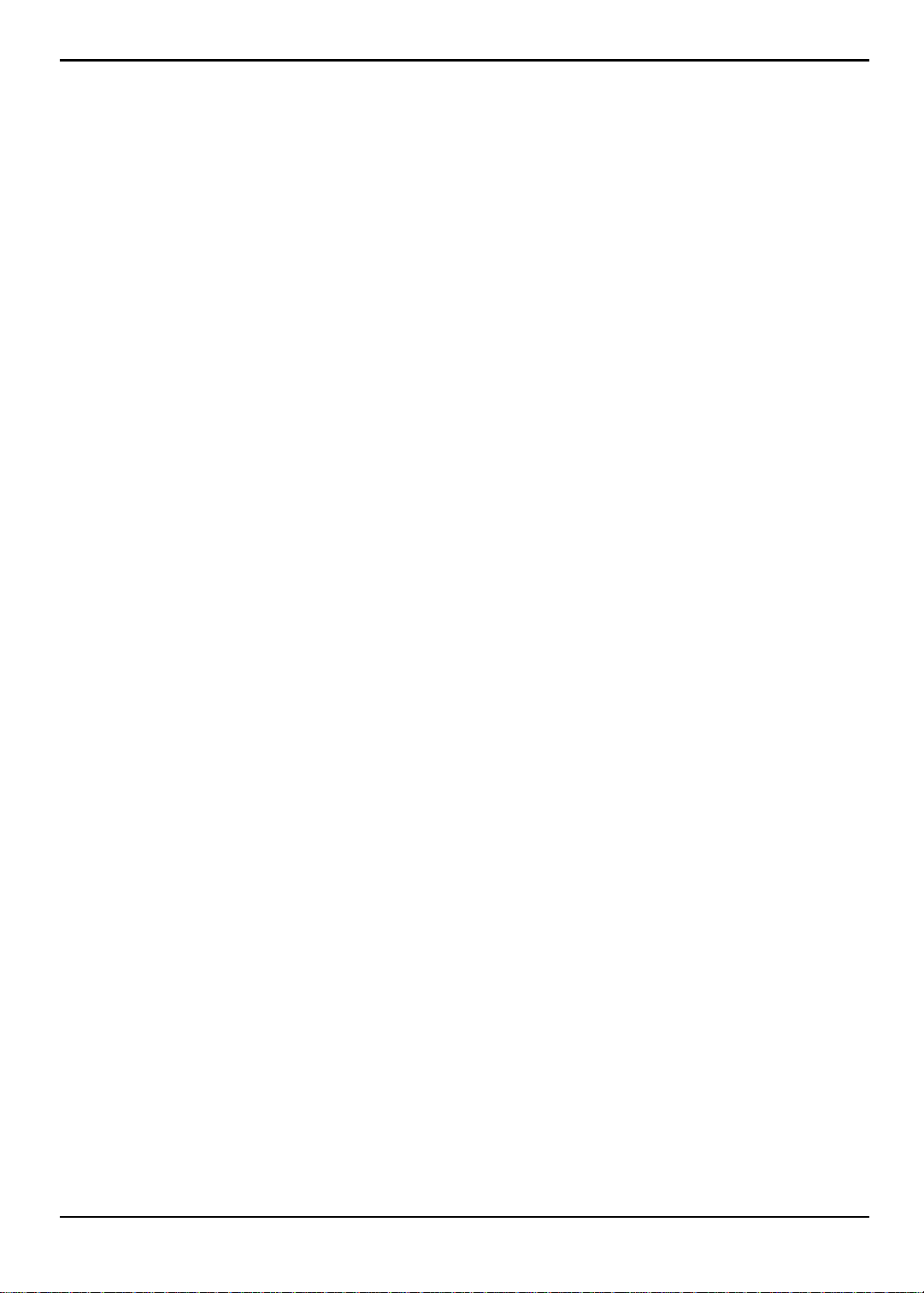
‡
Menu Distr (Distribution)
Menu Shade...................................................................................................................................... 116
Shade Normal............................................................................................................................ 117
Shade t ....................................................................................................................................... 118
Shade Chi-square...................................................................................................................... 119
Shade F ...................................................................................................................................... 120
Menu Inverse.................................................................................................................................... 121
Inverse Normal .......................................................................................................................... 122
Inverse t...................................................................................................................................... 123
Inverse Chi-square.................................................................................................................... 124
Inverse F..................................................................................................................................... 125
Normal Pdf........................................................................................................................................ 126
Normal Cdf........................................................................................................................................ 128
t Pdf...................................................................................................................................................129
t Cdf................................................................................................................................................... 131
Pdf Chi-carré..................................................................................................................................... 132
Chi-square Cdf .................................................................................................................................133
F Pdf..................................................................................................................................................134
F Cdf.................................................................................................................................................. 135
Binomial Pdf..................................................................................................................................... 136
Cdf Binomial..................................................................................................................................... 137
Poisson Pdf ...................................................................................................................................... 138
Poisson Cdf...................................................................................................................................... 139
Geometric Pdf................................................................................................................................... 140
Geometric Cdf ..................................................................................................................................141
ˆ
Menu Tests
Z-Test ................................................................................................................................................ 144
T-Test ................................................................................................................................................ 146
2-SampZTest..................................................................................................................................... 148
2-SampTTest..................................................................................................................................... 151
1-PropZTest...................................................................................................................................... 154
2-PropZTest...................................................................................................................................... 156
Chi2 GOF .......................................................................................................................................... 158
Chi2 2-way ........................................................................................................................................160
2-SampFTest..................................................................................................................................... 163
LinRegTTest .....................................................................................................................................165
MultRegTests.................................................................................................................................... 168
ANOVA.............................................................................................................................................. 171
ANOVA2-Way.................................................................................................................................... 173
‰
Menu Ints (Intervalles)
ZInterval............................................................................................................................................ 178
TInterval............................................................................................................................................ 180
2-SampZInt........................................................................................................................................182
2-SampTInt........................................................................................................................................184
1-PropZInt......................................................................................................................................... 186
2-PropZInt......................................................................................................................................... 188
LinRegTInt ........................................................................................................................................ 190
MultRegInt ........................................................................................................................................ 193
TI-89 / TI-92 Plus / Voyage™ 200 PLT vi
Statistiques avec Éditeur de listes App
Page 7
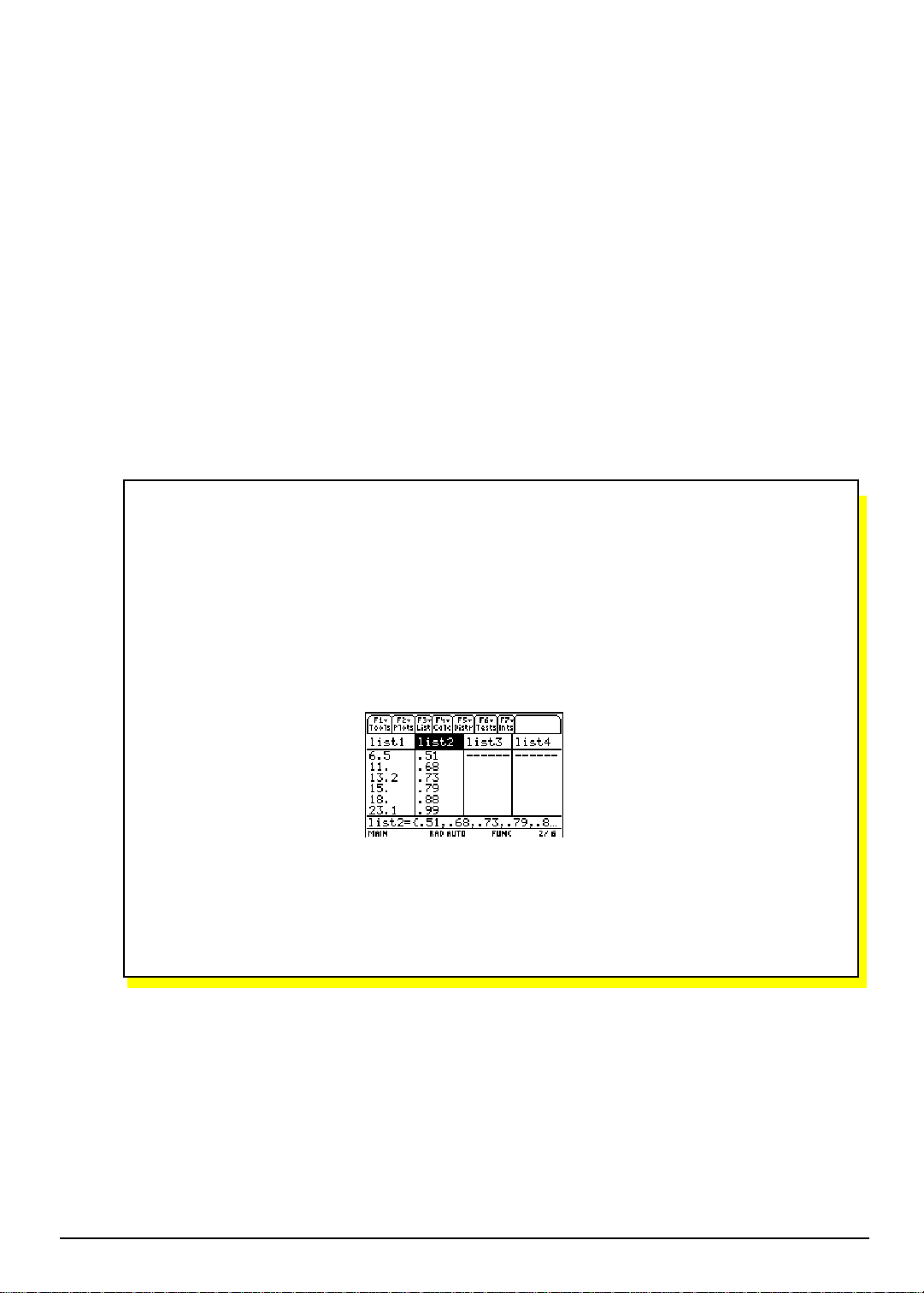
Prise en main : à lire en premier !
Exécution et sortie de Stats/List Editor .............................................................................................2
CATALOGUE de Stats/List Editor.......................................................................................................3
Écrans de Stats/List Editor ................................................................................................................. 4
Exemple : Longueurs et périodes d’un pendule ............................................................................... 5
Exemple : Saisie des données..................................................................................................... 6
Exemple : Représentation graphique des données................................................................... 7
Exemple : Ajustement linéaire .....................................................................................................8
Exemple : Production d’un nuage de points constitué de valeurs résiduelles....................... 9
Exemple : Ajustement par une fonction puissance .................................................................11
Exemple : Production d’un autre tracé de valeurs résiduelles avec les nouvelles données....... 12
Exemple : Production des valeurs résiduelles......................................................................... 13
Exemple : Réalisation de prévisions à l’aide du modèle......................................................... 14
Messages d’erreur ............................................................................................................................. 15
L’application Statistiques avec Éditeur de listes (Stats/List Editor) pour la TI-89 /
TI-92 Plus / Voyage™ 200 PLT constitue deux applications en une seule. Stats/List
Editor comprend un éditeur de listes qui permet de voir, d’éditer et de travailler avec
les données statistiques de listes. Stats/List Editor offre également des fonctions
statistiques inférientielles de base ainsi que des fonctions statistiques évoluées. Les
deux applications travaillent conjointement pour vous permettre de visualiser et
réaliser des analyses statistiques sur des listes de données.
Remarque :
ou APPROXIMATE lorsque vous utilisez l’application Stats/List Editor.
TI-89 / TI-92 Plus / Voyage™ 200 PLT Statistiques avec Éditeur de listes App Prise en main 1
Vous devez régler votre TI-89 / TI-92 Plus / Voyage 200 PLT sur le mode AUTO
Page 8
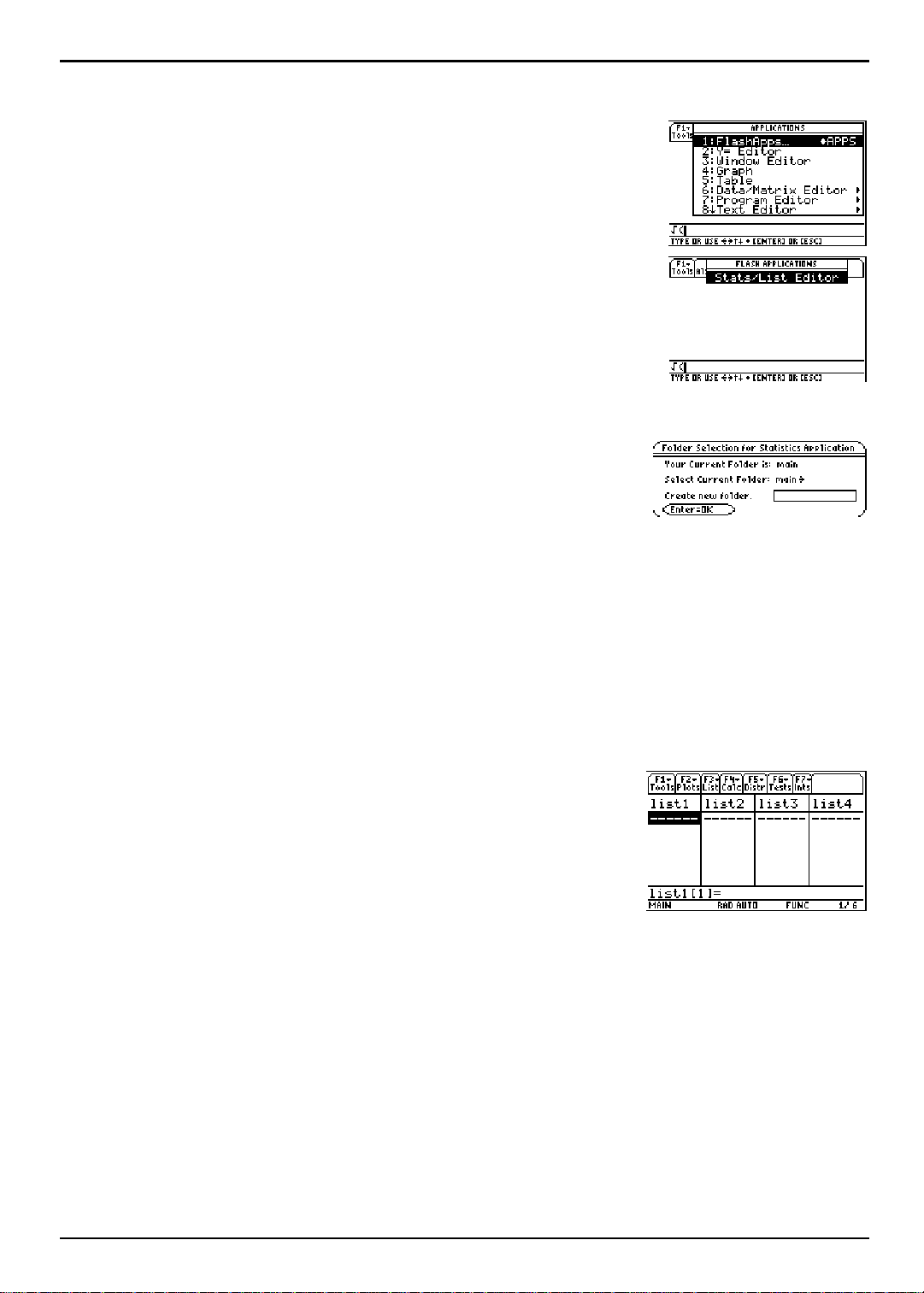
Exécution et sortie de Stats/List Editor
A
Exécution de Stats/List Editor
près avoir installé Stats/List Editor :
1. Appuyez sur
2. Mettez en surbrillance
3. Appuyez sur
Statistics Application
4. Appuyez sur B pour afficher les dossiers du champ
Current Folder
appuyez ensuite sur
Remarque :
noms de dossiers 1:main et 2:statvars, mais il n’affiche d’autres
dossiers que si vous les avez créés précédemment. Le dossier
statvars sert surtout à l’application Stats/List Editor. Il est
recommandé d’utiliser le dossier main ou un dossier créé en tant
que dossier courant. Reportez-vous au manuel pour avoir plus
d’informations sur la création, la définition et la suppression des
dossiers.
.
9
Stats/List Editor.
. La boîte de dialogue
¸
Folder Selection for
apparaît.
Select
. Mettez en surbrillance le dossier
¸ ¸
L’option Select Current Folder affiche toujours les
.
main
et
5. Appuyez sur
après la sélection ou la création d’un
¸
dossier. L’éditeur de listes s’affiche.
Sortie de Stats/List Editor
Pour quitter Stats/List Editor et revenir à l’écran de calcul de la calculatrice :
Appuyez sur -
¦
Appuyez sur
¦
Conseil :
Appuyez sur
"
l
.
2
.
a
pour passer d’une application à l’autre.
Toutes les listes ou autres variables que vous (ou l’application) avez mémorisées au moyen de Stats/List
Editor restent en mémoire. Les variables que vous avez créées sont mémorisées dans le dossier courant.
Les variables générées par Stats/List Editor sont mémorisées dans le dossier
Conseil :
TI-89 / TI-92 Plus / Voyage™ 200 PLT Statistiques avec Éditeur de listes App Prise en main 2
Appuyez sur
2 °
dans tout écran de la calculatrice pour ouvrir le menu
STATVARS
.
VAR-LINK [All]
.
Page 9
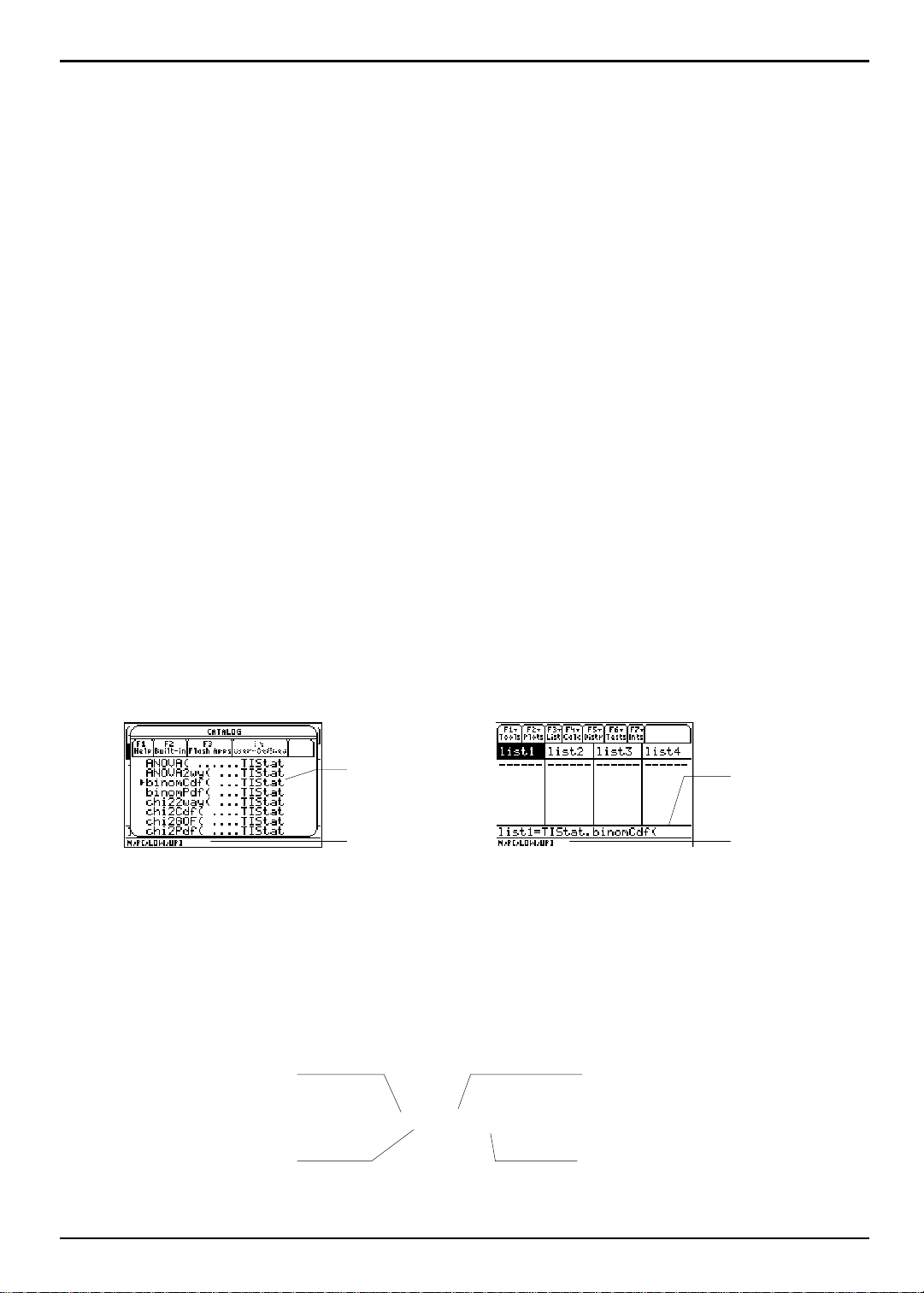
CATALOGUE de Stats/List Editor
Accès au CATALOGUE Flash Apps
La plupart des fonctions statistiques fournies par l’application Stats/List Editor sont
également disponibles dans l’écran de calcul et en cours de programmation.
Copiez n’importe quelle fonction ou instruction du
CATALOG
1. Pour accéder au
) et collez-la dans la ligne de saisie de l’écran précédent.
Flash Apps CATALOG
¦
½ …
¦
2 ½
Le
CATALOGUE
(
Flash Apps
… (
avec toutes les fonctions
) pour la TIL89
Flash Apps
) pour la TIL92 Plus / Voyage™ 200 PLT
2. Utilisez les touches fléchées haut et bas (C D) pour déplacer le curseur (ú) sur la
fonction Stats/List Editor que vous voulez utiliser.
3. Appuyez sur
pour coller la fonction ou instruction dans la ligne de saisie de l’écran
¸
précédent : éditeur de listes, écran de calcul, programme, etc.
Conseil :
du nom de l’élément. (Il n’est pas nécessaire d’appuyer d’abord sur
positionne sur le premier élément commençant par cette lettre. Utilisez
CATALOGUE jusqu’à obtention de l’élément recherché.
Pour trouver rapidement un élément dans le CATALOGUE, appuyez sur la première lettre
Explications concernant l’écran CATALOG
Pour résoudre les conflits des noms partagés avec d’autres applications, le nom de
l’application est combiné au nom de la fonction. Tel qu’il est affiché dans le
CATALOG
, le nom de l’application suit le nom de la fonction
ligne de saisie, le nom de l’application précède le nom de la fonction
CATALOG
, appuyez sur :
Flash Apps
(y compris le
s’affiche.
j
binomCdf(...TIStat
Flash Apps
.) Le curseur
C
et D pour faire défiler le
(ú)
se
Flash Apps
. Placé dans la
TIStat.binomCdf(
.
Syntaxe
Flash Apps CATALOG avec sélection de binomCdf( Éditeur de listes avec binomCdf( collé dans la ligne de saisie
Dans le
CATALOG,
Nom de fonction
(binomCdf) avec
identification de
l’application (TIStat)
Ligne d’état contenant
la syntaxe de
la syntaxe de chaque fonction (intégralité des arguments et de la ponctuation
Nom de fonction
(binomCdf) avec préfixe
d’application (TIStat).
Entrez les arguments ici.
Ligne d’état contenant
la syntaxe de
nécessaires à l’exécution de la fonction) figure dans la ligne d’état pour vous aider à entrer
correctement les arguments de la fonction. Ceci est particulièrement utile pour programmer.
d’essais
ƒ
(
) dans le CATALOGUE pour voir à plus grande échelle l’instruction
Aide
INF = Limite inférieure
Conseil :
Appuyez sur
syntaxique sélectionnée.
Exemple :
binomCdf
N = Nombre
N,P[,INF,SUP]
P = Probabilité de succès
Remarques :
optionnels.
Séparez toujours les arguments par des virgules. Les arguments entre crochets sont
SUP = Limite supérieure
TI-89 / TI-92 Plus / Voyage™ 200 PLT Statistiques avec Éditeur de listes App Prise en main 3
Page 10
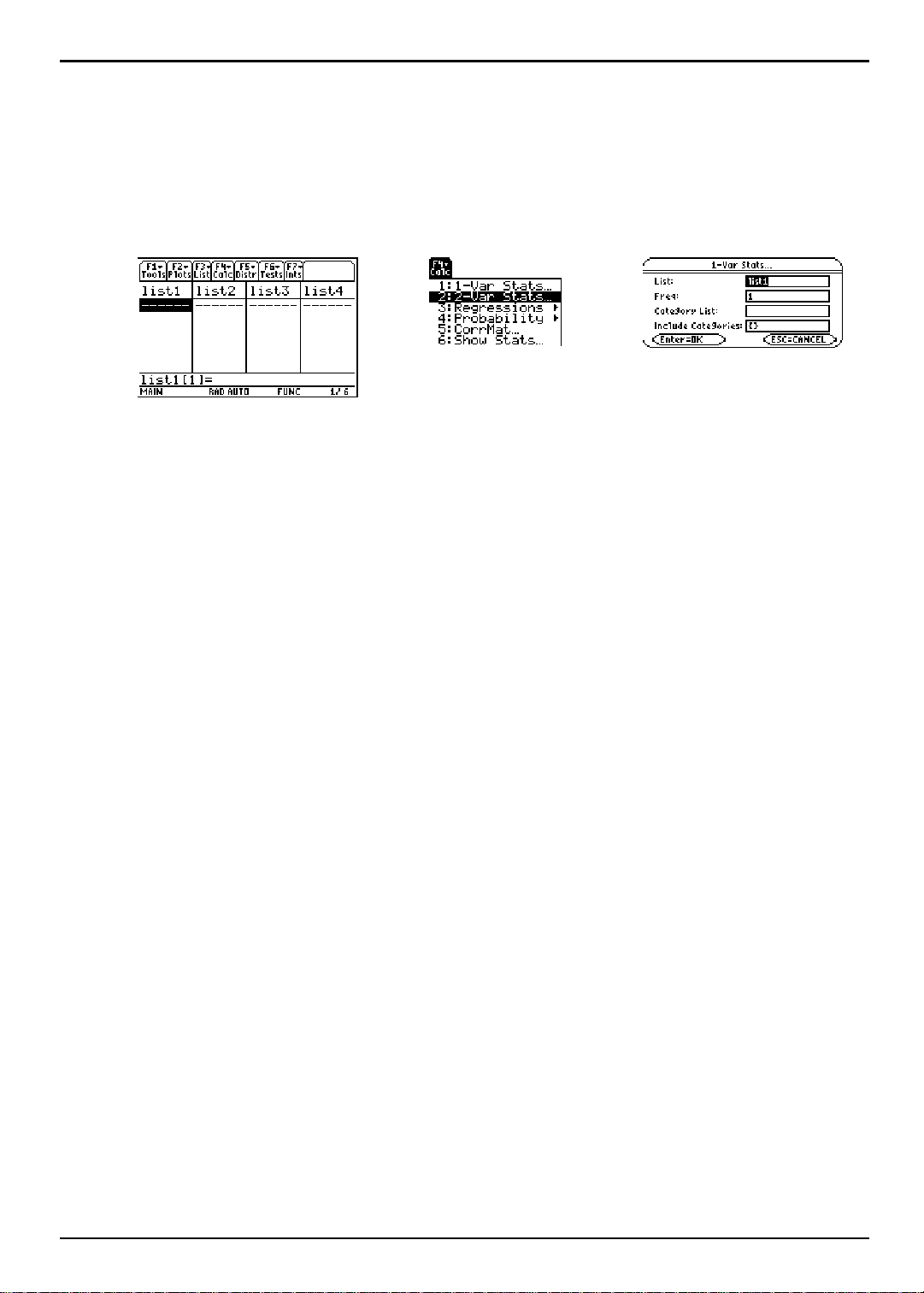
Écrans de Stats/List Editor
Explications concernant les écrans Stats/List Editor
Les trois écrans principaux utilisés dans Stats/List Editor sont indiqués ci-dessous.
Remarque :
la TI-92 Plus / Voyage™ 200 PLT sont identiques.
Dans l’écran de l’éditeur
de listes, vous pouvez :
¦ Mémoriser, afficher et
¦ Effectuer des analyses
Tous les écrans de cette documentation sont ceux de la calculatrice TI-89. Les écrans de
éditeur de listes menus boîtes de dialogue
Les menus vous
permettent d’accéder à
diverses opérations
éditer les données
d’entrée statistiques
dans les listes.
statistiques et
mémoriser les résultats
dans des listes de
sortie.
statistiques. Par
exemple, le menu
vous permet de
(Calc)
calculer :
¦ Des statistiques à une
ou deux variables.
¦ Plusieurs types de
régressions :
exponentielle, linéaire
et quadratique.
F4
Dans les boîtes de
dialogue, s’affichent :
¦ Des messages qui
vous invitent à entrer
les données.
¦ Les résultats des
calculs statistiques.
¦ Des messages
système.
L’écran de l’éditeur de listes sert à démarrer la plupart des procédures mentionnées dans ce
manuel : il permet d’exécuter des instructions, d’effectuer des analyses statistiques et de voir
les résultats.
TI-89 / TI-92 Plus / Voyage™ 200 PLT Statistiques avec Éditeur de listes App Prise en main 4
Page 11
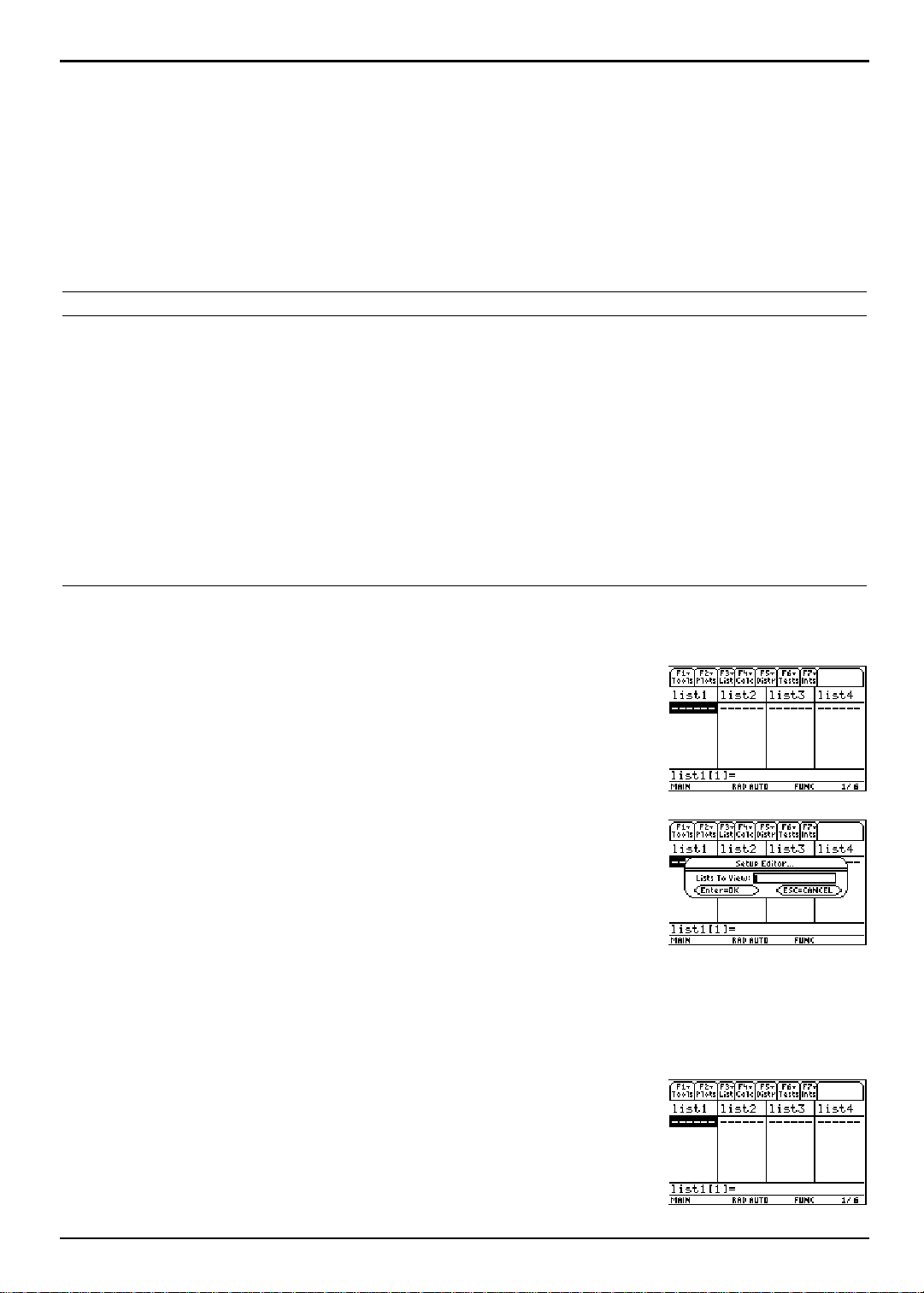
Exemple : Longueurs et périodes d’un pendule
Configuration du problème
Ceci est une introduction rapide à la résolution de problème avec Stats/List Editor. Vous trouverez
des explications plus détaillées dans les chapitres suivants.
Un groupe d’étudiants essaie de déterminer la relation mathématique existant entre la longueur d’un
pendule et sa période (oscillation complète du pendule). Le groupe construit un pendule simple avec
une ficelle et des rondelles et le suspend au plafond. Il enregistre la période du pendule pour chacune
des 12 longueurs de ficelle.
Longueur (cm) Temps (s)
6.5 .51
11 .68
13.2 .73
15 .79
18 .88
23.1 .99
24.4 1.01
26.6 1.08
30.5 1.13
34.3 1.26
37.6 1.28
41.5 1.32
Configuration de l’éditeur de listes
1. Affichez l’écran de l’éditeur de listes.
2. Si nécessaire, appuyez sur
1:Function
FUNCTION
Appuyez sur
3. Appuyez sur ƒ (
pour régler le mode de représentation graphique sur
.
pour revenir à l’écran de l’éditeur de listes.
¸
) et sélectionnez ensuite
Tools
pour afficher la boîte de dialogue
4. Appuyez sur
pour fermer la boîte de dialogue
¸
sans avoir entré un nom de liste dans le champ
B et sélectionnez ensuite
z
Setup Editor
.
3:Setup Editor
Setup Editor
Lists To View
Ceci retire toutes les listes de l’éditeur de listes et restaure les
noms de listes
Remarque :
pas de la mémoire. Par contre, effacer des éléments contenus dans
des listes les supprime définitivement de la mémoire.
Retirer des listes de l’éditeur de listes ne les supprime
5. Si les éléments sont mémorisés dans la
effacez-les. Déplacez le curseur rectangulaire sur
appuyez ensuite sur
et
.
list2
list1
à
dans les colonnes 1 à 6.
list6
B
‘
‘
list1
¸
ou
list2
,
list1
et
pour effacer
.
list1
TI-89 / TI-92 Plus / Voyage™ 200 PLT Statistiques avec Éditeur de listes App Prise en main 5
Page 12

Exemple : Saisie des données
1. Utilisez les touches fléchées (A B C D) pour déplacer le
curseur rectangulaire sur le premier élément de
list1
.
Appuyez sur
Ë 5
6
longueur de ficelle du pendule (6.5 cm) dans
pour mémoriser la première
Í
. Le curseur
list1
rectangulaire se positionne sur la ligne suivante.
Répétez cette étape pour entrer chacune des 12 valeurs de la
longueur de ficelle.
Longueur (cm) :
6.5
11
13.2
15
18
23.1
24.4
26.6
30.5
34.3
37.6
41.5
2. Utilisez les touches fléchées pour déplacer le curseur
rectangulaire sur le premier élément de
list2
.
Appuyez sur Ë
du temps (.51 sec) dans
51
pour mémoriser la première mesure
Í
et déplacer le curseur
list2
rectangulaire sur la ligne suivante.
Répétez cette étape pour entrer chacune des 12 périodes.
Temps (s) :
.51
.68
.73
.79
.88
.99
1.01
1.08
1.13
1.26
1.28
1.32
TI-89 / TI-92 Plus / Voyage™ 200 PLT Statistiques avec Éditeur de listes App Prise en main 6
Page 13
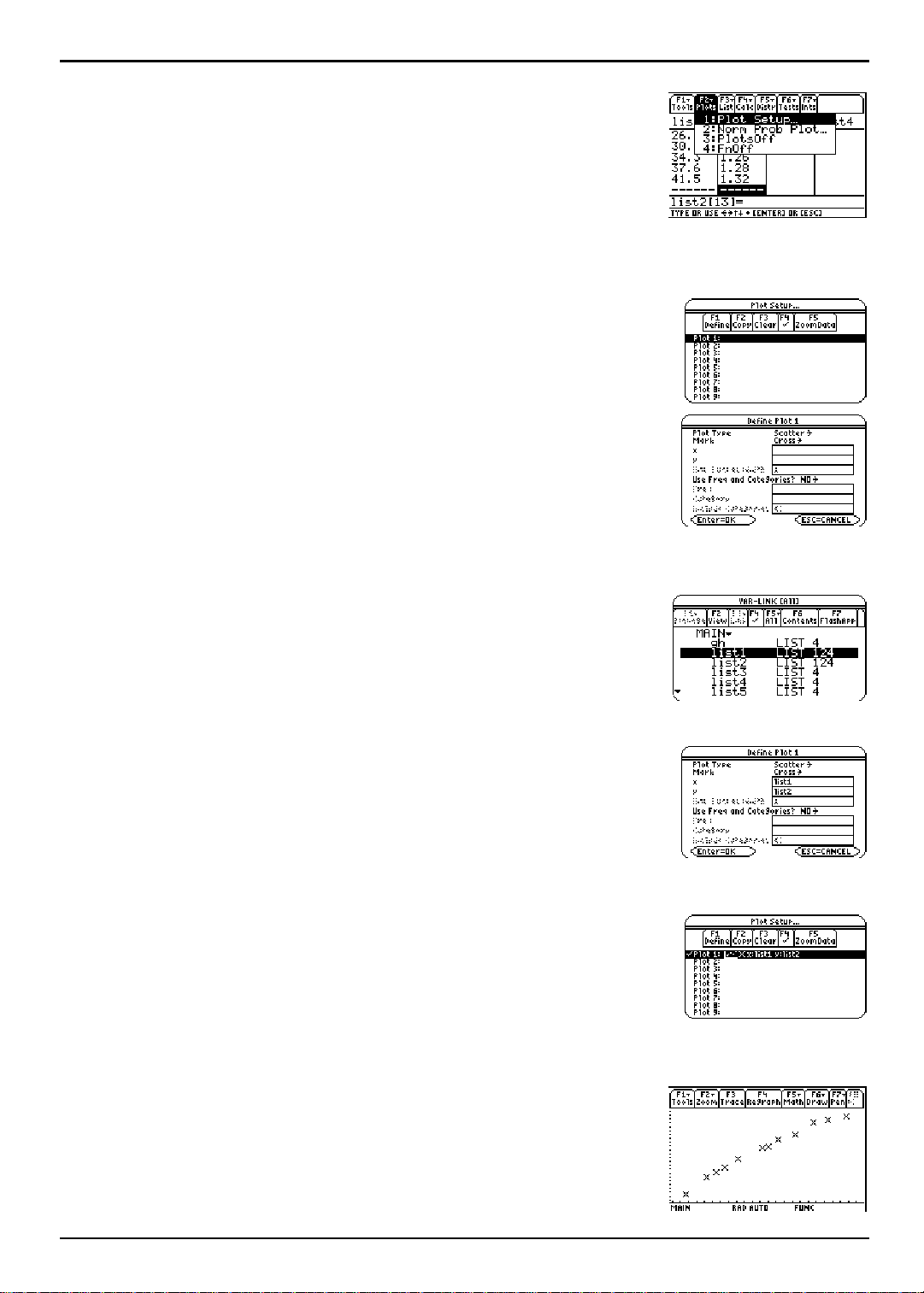
Exemple : Représentation graphique des données
1. Appuyez sur „ (
2. Dans le menu F2
Sélectionnez
¦
Sélectionnez
¦
4:FnOff
3. Appuyez sur „ (
boîte de dialogue
Remarque :
légèrement différente de celle qui figure ici.
Il est possible que votre boîte de dialogue Plot Setup soit
4. Mettez en surbrillance
boîte de dialogue
5. Si l’élément
1:Scatter
Scatter
.
6. Appuyez sur D. Si l’élément
sélectionnez
2:Cross (+
) pour afficher le menu F2
Plots
:
Plots
3:PlotsOff
pour désactiver tous les tracés.
pour désactiver toutes les fonctions Y =.
). Sélectionnez
Plots
Plot Setup
Define Plot 1
.
et appuyez sur ƒ (
Plot 1
.
n’est pas affiché, appuyez sur B et sélectionnez
Cross
) comme type de marque utilisé pour chaque
point du nuage de points.
.
Plots
1:Plot Setup
pour afficher la
Define)
pour afficher la
n’est pas affiché, appuyez sur B et
7. Appuyez sur D pour déplacer le curseur dans le champ x. Appuyez
ensuite sur 2
°
Mettez en surbrillance
coller la
Remarque :
surbrillance le dossier MAIN et appuyez sur B pour le développer.
dans le champ de la valeur x.
list1
Si le contenu du dossier MAIN ne s’affiche pas, mettez en
pour afficher le menu
et appuyez ensuite sur
list1
VAR-LINK [All].
pour
Í
8. Appuyez sur D pour déplacer le curseur sur le champ de la valeur y.
Appuyez ensuite sur 2
VAR-LINK [All]
pour coller
. Mettez en surbrillance la
dans le champ de valeur y.
list2
°
9. Appuyez sur D pour déplacer le curseur sur le champ
Categories?
Freq and Categories?
10. Appuyez sur
. Si NO n’est pas affiché, appuyez sur B et réglez
sur
NO.
pour fermer la boîte de dialogue après
Í
l’enregistrement des changements.
Conseil :
ou sélectionne un élément du menu. Avec les entrées des exemples de ce
manuel, vous devrez peut-être appuyer plus d’une fois sur
calculer les résultats. Appuyez sur
vos informations et une seconde fois pour fermer la boîte de dialogue.
La touche
11. Appuyez sur ‡ (
¸
évalue une expression, exécute une instruction
ZoomData
) pour vérifier que la totalité du graphe
pour afficher à nouveau le menu
et appuyez sur
list2
Use Freq and
est sélectionné.
Plot1
¸
pour
¸
une première fois pour enregistrer
Í
Use
est visible sur l’écran de la calculatrice et commencer à tracer les
données.
Conseil :
équation ou des données sous forme graphique, appuyez sur
TI-89 / TI-92 Plus / Voyage™ 200 PLT Statistiques avec Éditeur de listes App Prise en main 7
Pour revenir à l’éditeur de listes après avoir représenté une
2
a
.
Page 14
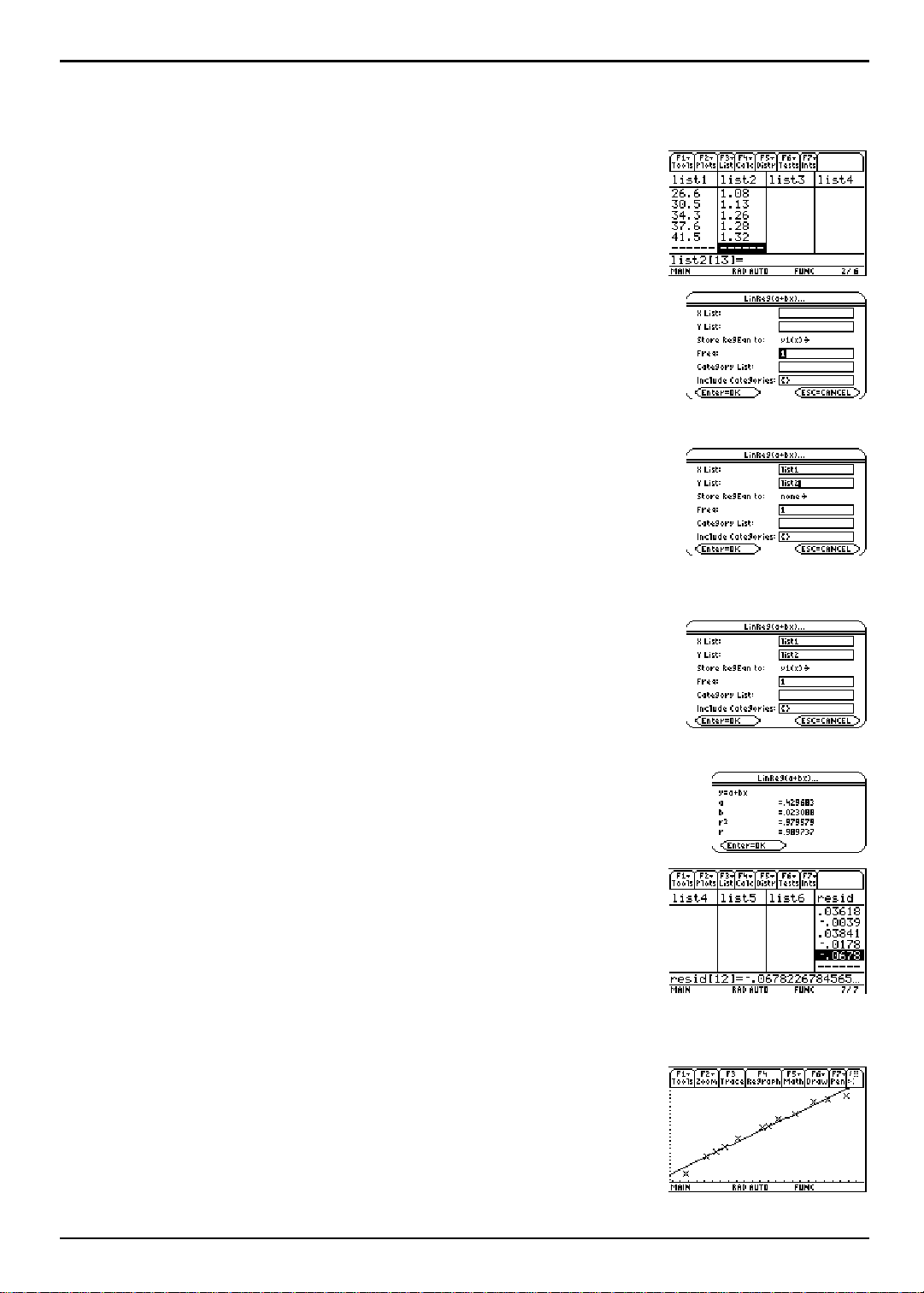
Exemple : Ajustement linéaire
Le nuage de points des données temps / longueurs semble être à peu près linéaire. Vous pouvez donc
effectuer un ajustement linéraire.
1. Appuyez sur 2 a pour revenir à l’éditeur de listes.
2. Appuyez sur † (
le menu Regressions. Sélectionnez ensuite
afficher la boîte de dialogue de saisie
Remarque :
mémorisation de liste. Il se peut que l’écran de votre calculatrice affiche
des champs X List et Y List occupés.
Cet exemple montre toutes les boîtes de dialogue sans
3. Appuyez sur 2
Mettez en surbrillance
pour le champ
4. Appuyez sur D pour déplacer le curseur sur le champ
Appuyez sur 2
mettez en surbrillance
spécifier
list2
pour
5. Appuyez sur D pour déplacer le curseur sur le champ
et appuyez sur B. Mettez en surbrillance
to
pour mémoriser l’expression de l’équation de régression
Í
contenue dans (
6. Gardez les valeurs par défaut de
comme l’indique la boîte de dialogue
7. Appuyez sur
Í
et afficher les résultats. La régression linéaire pour les données de
list1
et
est calculée. Les valeurs de a,
list2
L’équation de la droite de régression est mémorisée dans
) et sélectionnez
Calc
°
X List
°
Y List
RegEqn
pour afficher le menu
et appuyez sur
list1
.
pour afficher le menu
et appuyez ensuite sur
list2
.
) dans la variable
Freq, Category List
3:Regressions
1:LinReg(a+bx)
LinReg(a+bx)
Í
y1(x)
y1(x)
LingReg(a+bx)
pour exécuter la régression linéaire
2
et r s’affichent.
b, r
pour afficher
.
VAR-LINK [All]
pour spécifier
Y List
VAR-LINK [All]
pour
Í
Store RegEqn
et appuyez sur
.
et
Include Categories
sur la droite.
LinReg(a+bx)
Y1
pour
.
.
list1
.
,
,
8. Appuyez sur
mémorisées automatiquement dans la liste
. Les valeurs résiduelles sont calculées et
Í
resid
, qui est ensuite
collée dans la dernière colonne de l’éditeur de listes.
Remarque :
l’éditeur de listes, appuyez sur
dialogue FORMATS, réglez l’option Results->Editor sur NO et appuyez
ensuite sur
dossier STATVARS.
9. Appuyez sur ¥
Pour empêcher que la liste résid ne soit collée à la fin de
ƒ
9:Format pour afficher la boîte de
Í
. La variable résid est alors mémorisée dans le
pour représenter les données sous forme
%
graphique. La droite de régression et le nuage de points s’affichent.
TI-89 / TI-92 Plus / Voyage™ 200 PLT Statistiques avec Éditeur de listes App Prise en main 8
Page 15
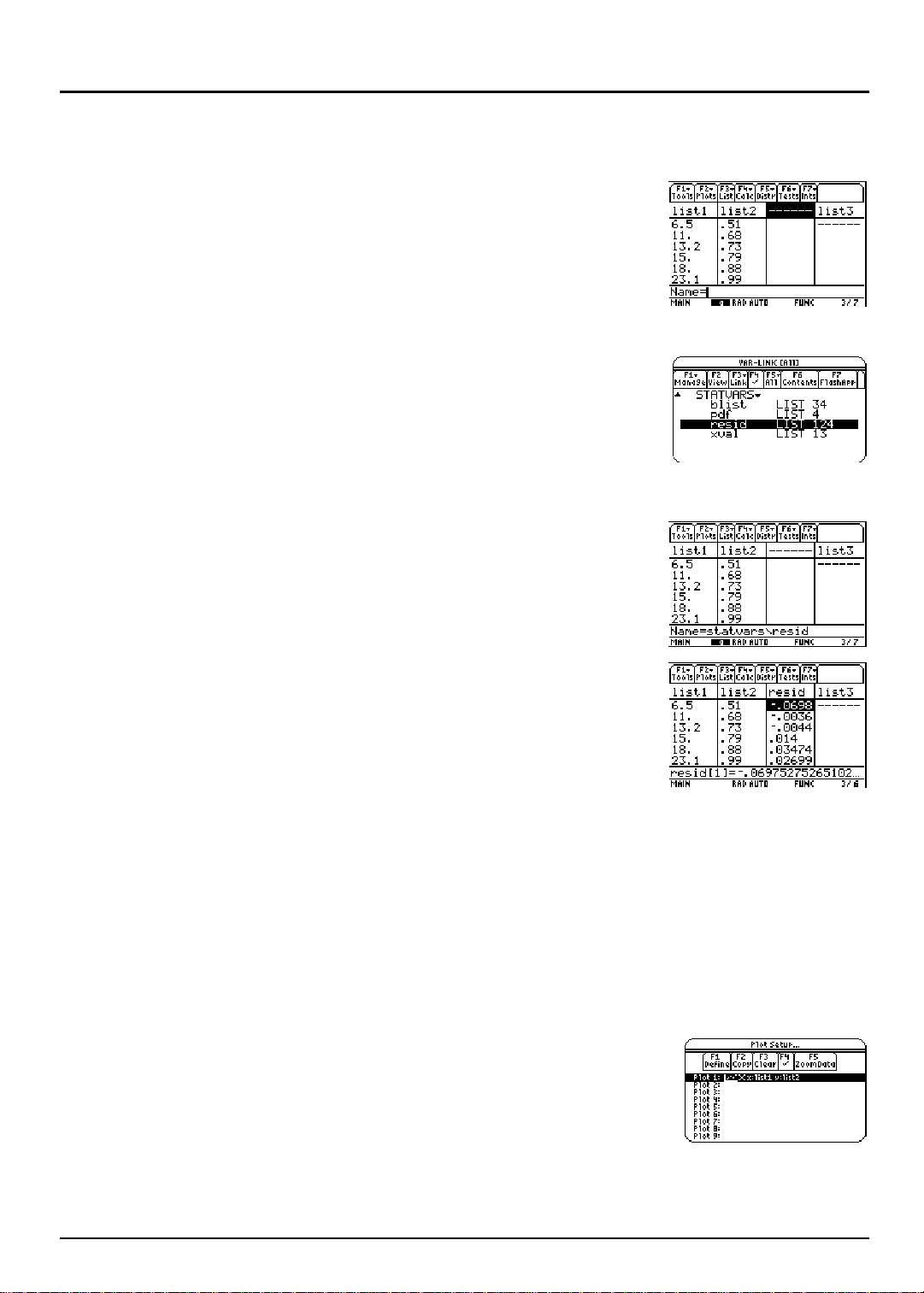
Exemple : Production d’un nuage de points constitué de valeurs résiduelles
La droite de régression semble bien s’ajuster à la partie centrale du nuage de points. Toutefois, un
tracé des valeurs résiduelles donnera plus d’informations sur cet ajustement.
1. Appuyez sur 2 a pour revenir à l’éditeur de listes.
Utilisez les touches fléchées pour déplacer le curseur sur
Appuyez sur y /. La troisième colonne s’affiche sans nom de
liste et les listes restantes se décalent d’une colonne vers la droite.
L’invite
Name=
s’affiche dans la ligne de saisie et le
verrouillage-alpha est activé.
2. Appuyez sur … (
VAR-LINK [All]
. Mettez en surbrillance la variable
mémorisée dans le dossier
Remarque :
mettez en surbrillance le dossier STATVARS et appuyez sur B pour le
développer. Vous pouvez alors accéder à la variable résid.
3. Appuyez sur
Remarque :
vous collez le nom d’une variable qui est ailleurs que dans le dossier
courant, le nom du chemin de la variable est également collé.
4. Appuyez sur
Si le contenu du dossier STATVARS ne s’affiche pas,
Í
Remarquez le nom du chemin dans la ligne de saisie. Si
Í
) et sélectionnez
List
STATVARS
pour coller
. La liste
resid
1:Names
pour afficher le menu
qui est
resid
.
dans la ligne de saisie.
resid
se déplace de la dernière à la
troisième colonne de l’éditeur de listes.
list3
.
Remarquez que les trois premières valeurs résiduelles sont négatives. Elles correspondent aux plus
petites longueurs de ficelle du pendule de
. Les cinq valeurs résiduelles suivantes sont positives et
list1
trois des quatre dernières sont négatives. Les dernières correspondent aux plus grandes longueurs de
ficelle de
. La représentation graphique des valeurs résiduelles montre ce modèle plus clairement.
list1
5. Désactivez tous les graphes et fonctions.
Appuyez sur „ (
¦
) et sélectionnez
Plots
3:PlotsOff
pour désactiver
tous les graphes.
Appuyez sur „ (
¦
) et sélectionnez
Plots
4:FnOff
pour désactiver
toutes les fonctions Y =.
6. Appuyez sur „ (
boîte de dialogue
TI-89 / TI-92 Plus / Voyage™ 200 PLT Statistiques avec Éditeur de listes App Prise en main 9
) et sélectionnez
Plots
Plot Setup
.
1:Plot Setup
pour afficher la
Page 16
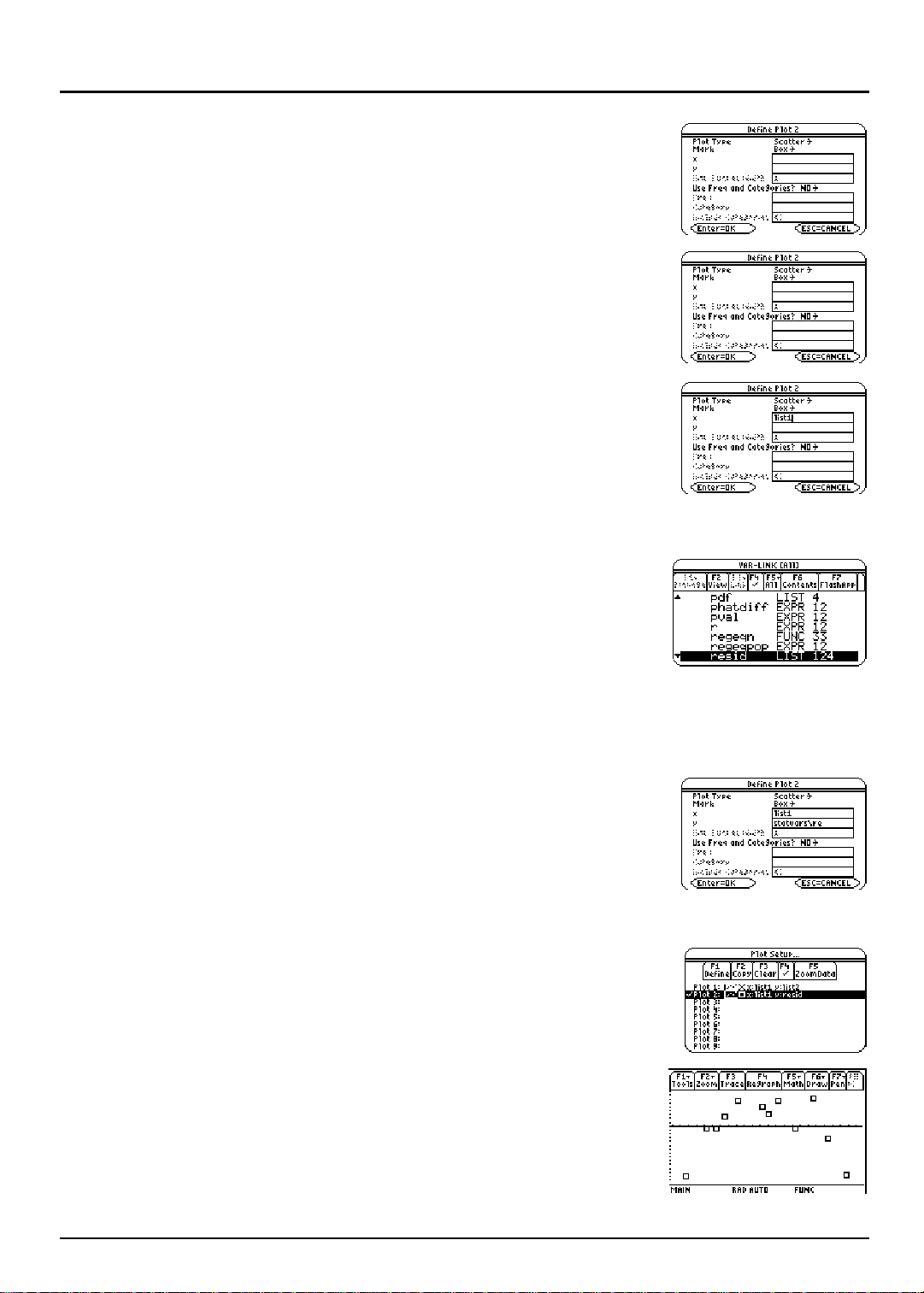
Exemple : Production d’un nuage de point constitué de
valeurs résiduelles
7. Mettez en surbrillance
dialogue
8. Si l’élément
sélectionnez
Define Plot 2
Scatter
1:Scatter
9. Appuyez sur D. Si l’élément
appuyez sur B et sélectionnez
Plot2
s’affiche.
n’est pas déjà sélectionné, appuyez sur B et
.
(suite)
et appuyez sur ƒ (
n’est pas déjà sélectionné,
Box
pour utiliser la marque
1:Box
Define
). La boîte de
Box
pour chaque point du nuage de points.
10. Appuyez sur D pour déplacer le curseur sur le champ x. Appuyez
sur 2
°
surbrillance
spécifier
Remarque :
surbrillance le dossier MAIN et appuyez ensuite sur
développer.
list1
pour afficher le menu
(dans le dossier
list1
VAR-LINK [All].
) et appuyez sur
MAIN
Mettez en
pour
Í
pour le champ de valeur x.
Si le contenu du dossier MAIN ne s’affiche pas, mettez en
B
pour le
11. Appuyez sur D pour déplacer le curseur sur le champ y. Appuyez
sur 2
°
surbrillance la variable
pour afficher le menu
(dans le dossier
resid
VAR-LINK [All]
STATVARS
. Mettez en
).
(è)
Conseil :
surbrillance et appuyez ensuite sur
pouvez alors accéder facilement au dossier STATVARS. En outre, vous
pouvez taper une lettre pour faire défiler la liste. S’il y a des noms de
variables qui commencent par cette lettre, le curseur se déplace pour
mettre en surbrillance le premier de ces noms de variables.
12. Appuyez sur
champ
Remarque :
dossier courant, le nom de chemin de la variable est également collé.
13. Si nécessaire, appuyez sur D et réglez l’option
Categories?
14. Appuyez sur
changements enregistrés.
15. Appuyez sur ‡ (
automatique et
Si le dossier MAIN est développé, mettez MAIN en
A
pour réduire le dossier. Vous
pour désigner
Í
.
y
Si vous collez un nom de variable qui n’est pas dans le
sur
NO.
pour fermer la boîte de dialogue avec les
Í
Plot2
ZoomData
s’affiche.
Plot2
). L’ajustement de la fenêtre de tracé est
statvars/resid
est sélectionné.
comme variable du
Use Freq and
Ceci est le nuage des points des valeurs résiduelles.
TI-89 / TI-92 Plus / Voyage™ 200 PLT Statistiques avec Éditeur de listes App Prise en main 10
Page 17
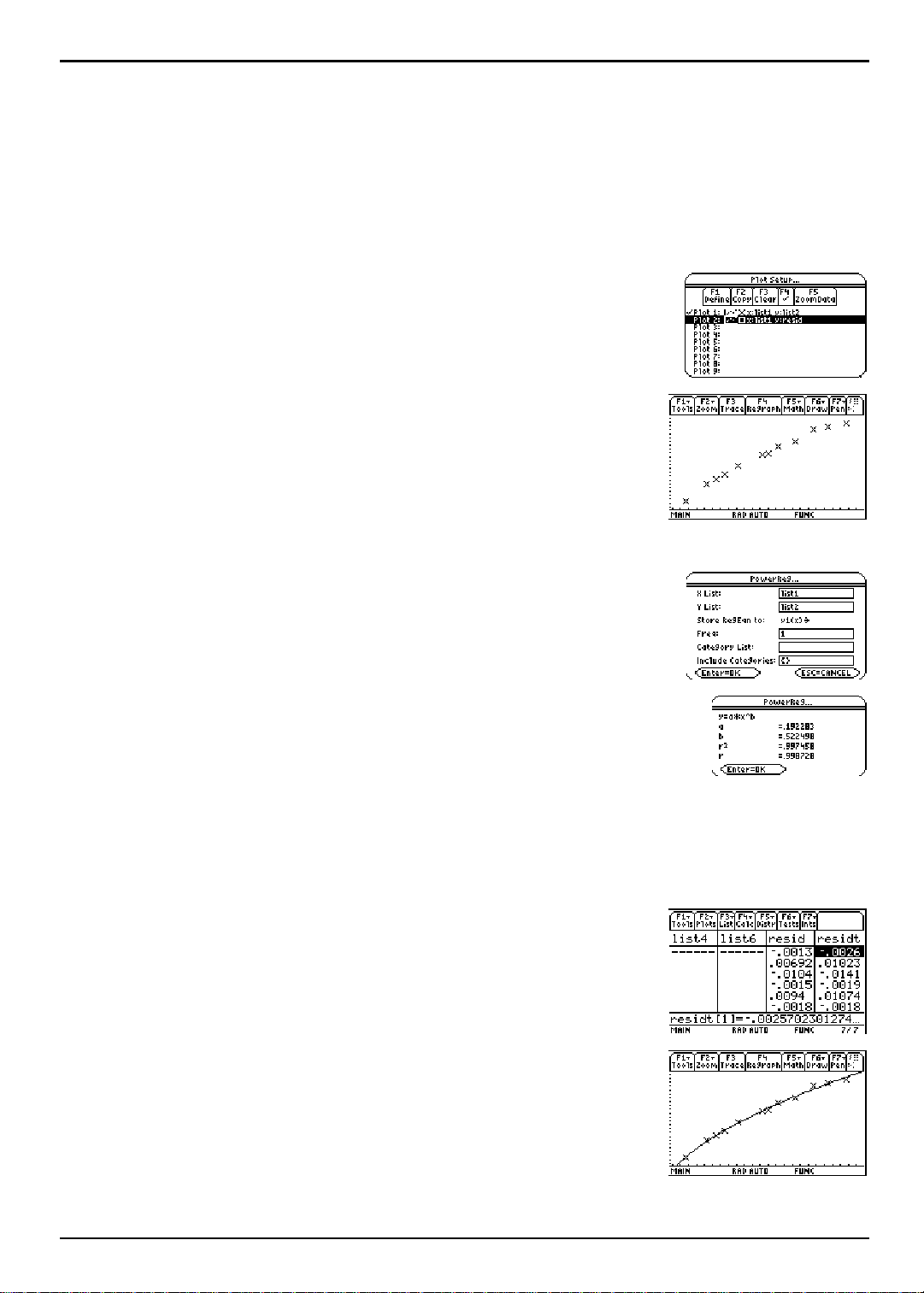
Exemple : Ajustement par une fonction puissance
Observez le modèle des valeurs résiduelles : un groupe de valeurs résiduelles négatives, puis un
groupe de valeurs résiduelles positives, enfin un autre groupe de valeurs résiduelles négatives. Le
modèle des valeurs résiduelles indique une courbure que le modèle linéaire n’a pas pu prendre en
compte. Le tracé des valeurs résiduelles fait ressortir une courbure descendante, aussi un modèle
suivant une courbure descendante conviendrait mieux. Peut-être qu’une fonction telle que la racine
carrée conviendrait. Essayez un ajustement par une fonction de la forme y = a ä x
1. Appuyez sur 2 a pour revenir à l’éditeur de listes.
b
.
2. Appuyez sur „ (
boîte de dialogue
) et sélectionnez
Plots
Plot Setup
. Mettez en surbrillance
1:Plot Setup
pour afficher la
Plot 1
appuyez sur † Ÿ pour l’activer. Appuyez sur D † Ÿ pour
désactiver
3. Appuyez sur ‡ (
Plot 2
.
ZoomData
). L’ajustement de la fenêtre de tracé est
automatique et le nuage de points initial des données temps /
longueurs (
Plot1
) s’affiche.
4. Appuyez sur 2 a pour revenir à l’éditeur de listes.
5. Appuyez sur † (
ensuite
PowerReg. X List
et
9:PowerReg
) pour permettre le calcul de cette régression puissance.
list2
) et sélectionnez
Calc
3:Regressions
. Sélectionnez
pour afficher la boîte de dialogue de saisie
et
doivent contenir les listes correctes (
Y List
(Voir les arguments indiqués sur la droite.)
6. Appuyez sur
pour fermer la boîte de dialogue et calculer la
Í
régression puissance.
Les valeurs de
sortie
PowerReg
dans
. Les valeurs résiduelles de la régression puissance sont
Y1
calculées et placées dans la liste
est remplacé par les nouvelles données. Les valeurs
resid
2
et r s’affichent dans la boîte de dialogue de
a, b, r
. L’équation de régression puissance est mémorisée
. Le contenu précédent de
resid
résiduelles associées à l’ajustement linéaire des données
transformées sont calculées et placées dans la liste
residt
et
list1
.
7. Appuyez sur
pour fermer la boîte de dialogue et revenir à
Í
l’éditeur de listes.
Remarque :
ƒ
(
Formats
l’éditeur de listes.
8. Appuyez sur ¥
Si l’option
)
est réglée sur
Results->Editor
. La courbe de régression et le nuage de
s
ON, resid
de la boîte de dialogue
et
sont collées à la fin de
residt
points s’affichent.
TI-89 / TI-92 Plus / Voyage™ 200 PLT Statistiques avec Éditeur de listes App Prise en main 11
Page 18
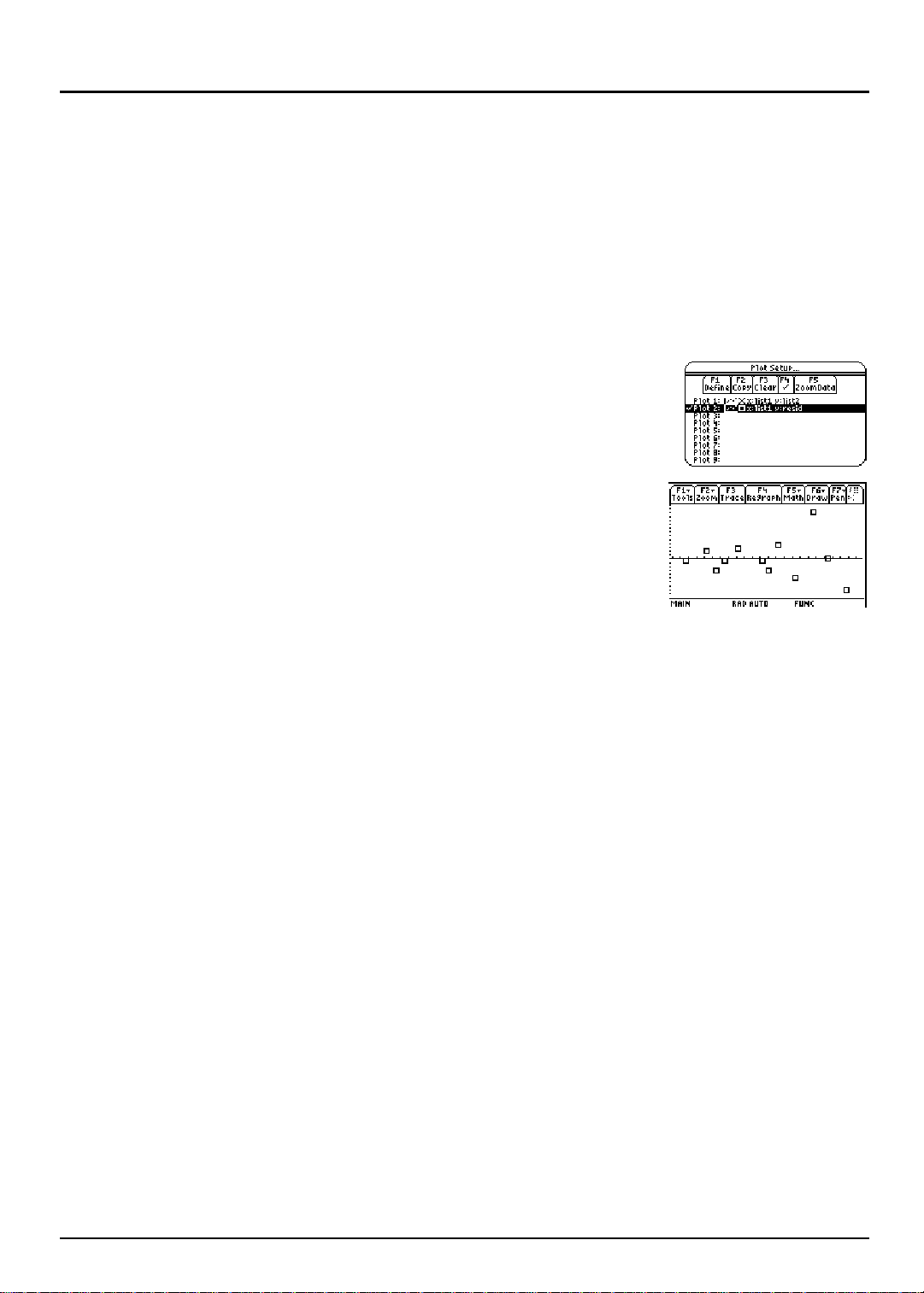
Exemple : Production d’un autre tracé de valeurs résiduelles avec les nouvelles données
La nouvelle fonction y1=.192283 … x^.522498 semble bien s’ajuster aux données. Pour obtenir plus
d’informations, examinez un tracé des valeurs résiduelles.
1. Appuyez sur 2 a pour revenir à l’éditeur de listes.
2. Désactivez tous les graphes et toutes les fonctions.
Appuyez sur „ (
¦
) et sélectionnez
Plots
3:PlotsOff
pour
désactiver tous les graphes.
Appuyez sur „ (
¦
) et sélectionnez
Plots
4:FnOff
pour désactiver
toutes les fonctions Y =.
3. Appuyez sur „ (
Plots
afficher la boîte de dialogue
et appuyez sur † Ÿ pour le sélectionner.
Plot 2
4. Appuyez sur ‡ (
ZoomData
tracé est automatique et
) et sélectionnez
Plot Setup
1:Plot Setup
. Mettez en surbrillance
). L’ajustement de la fenêtre de
s’affiche. C’est un nuage de
Plot2
pour
points des valeurs résiduelles.
Le nouveau tracé des valeurs résiduelles montre que les valeurs résiduelles ont un signe aléatoire et
qu’elles augmentent en valeur absolue de pair avec la longueur de la ficelle.
TI-89 / TI-92 Plus / Voyage™ 200 PLT Statistiques avec Éditeur de listes App Prise en main 12
Page 19
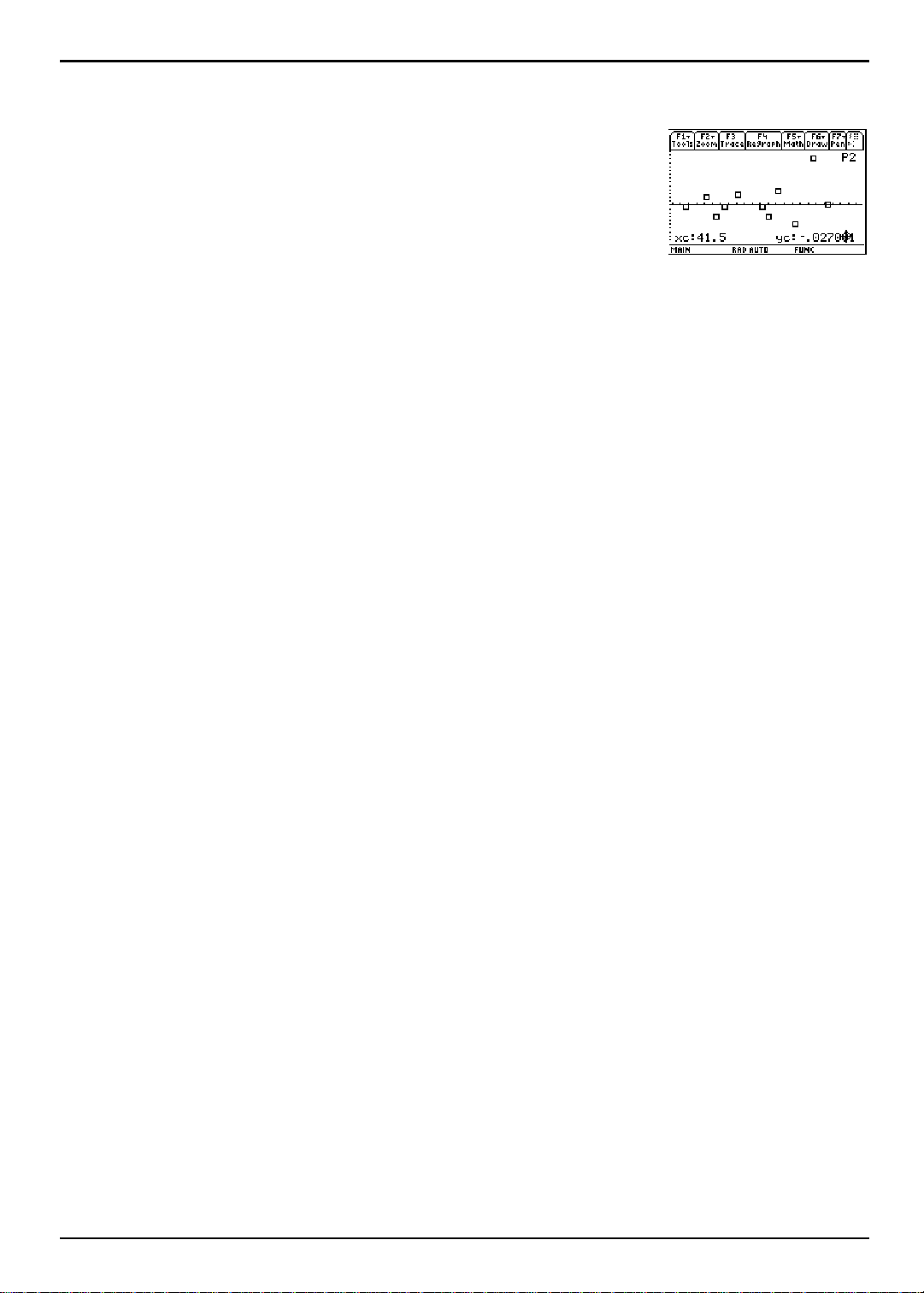
Exemple : Production des grandeurs des valeurs résiduelles
A
Pour examiner la grandeur des valeurs résiduelles, procédez ainsi :
1. Appuyez sur … (
2. Appuyez sur B et A pour tracer les données. Observez les
valeurs de
vec ce modèle, la plus grande valeur résiduelle positive est d’environ .041 et la plus petite valeur
résiduelle négative est d’environ L.027. Toutes les autres valeurs résiduelles ont une valeur
absolue inférieure à .02.
à chaque point.
y
Trace
).
TI-89 / TI-92 Plus / Voyage™ 200 PLT Statistiques avec Éditeur de listes App Prise en main 13
Page 20
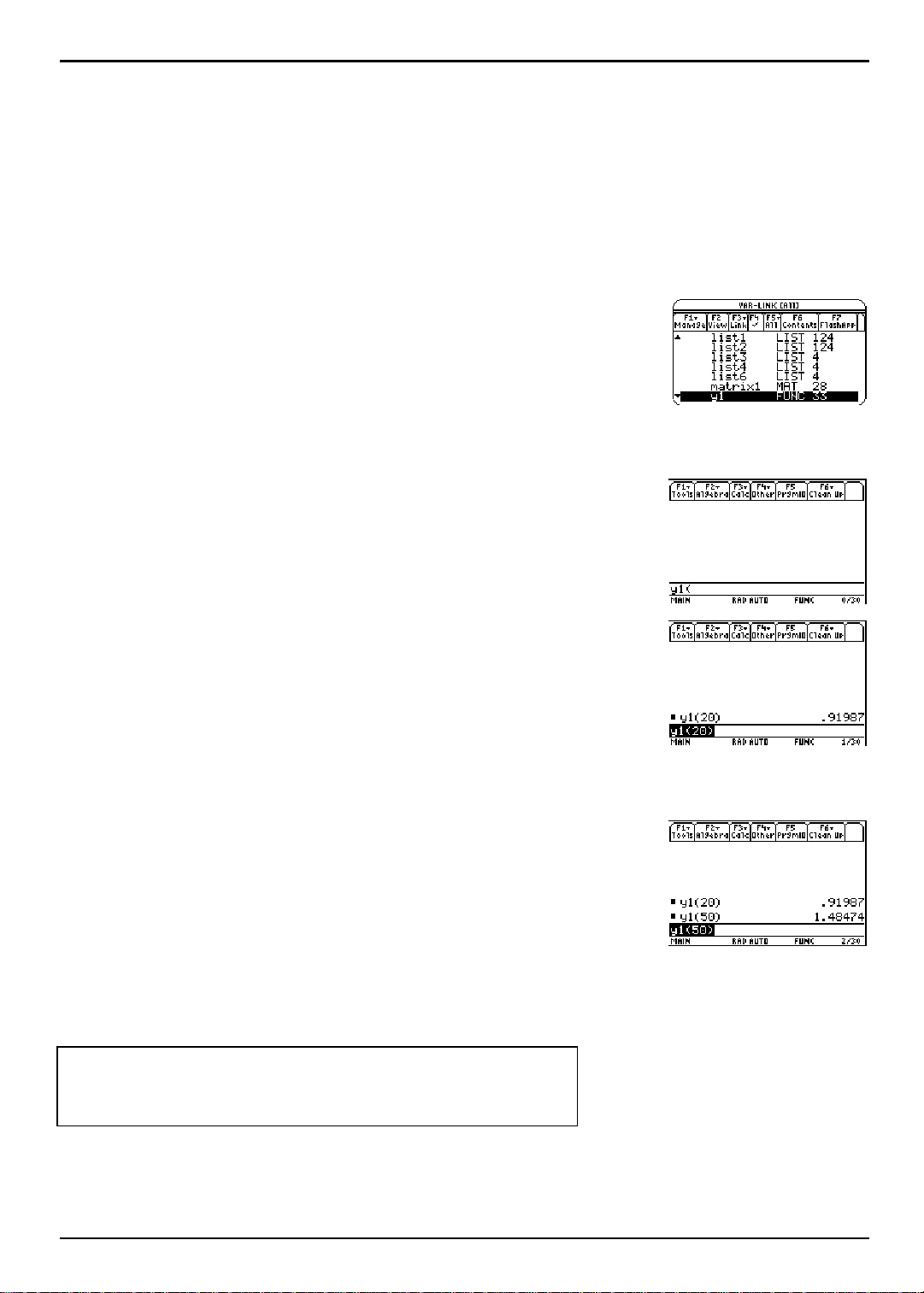
Exemple : Réalisation de prévisions avec le modèle
p
p
Maintenant que vous disposez d’un bon modèle pour la relation entre longueur et période, vous
pouvez l’utiliser pour prévoir la période correspondant à une longueur de ficelle donnée. Pour prévoir
les périodes d’un pendule dont les longueurs de ficelle sont de 20 cm et 50 cm, procédez comme suit :
1. Pour afficher l’écran de calcul :
Appuyez sur
¦
Appuyez sur ¥
¦
Appuyez sur ¥
¦
2. Appuyez sur 2
. Mettez en surbrillance la variable y1.
[All]
Remarque :
mettez en surbrillance le dossier MAIN et appuyez ensuite sur
pour le développer. Vous pouvez alors accéder à y1.
3. Appuyez sur
"
"
"
°
Si le contenu du dossier MAIN ne s’affiche pas,
pour coller
¸
pour afficher le menu
pour la TI-89
pour la TI-92 Plus
pour la Voyage™ 200 PLT
VAR-LINK
dans la ligne de saisie située
y1(
B
dans l’écran de calcul.
4. Tapez 20 et appuyez sur ¤ pour entrer une longueur de ficelle
de 20 cm. Appuyez sur
Í
.
Sur la base de l’analyse des valeurs résiduelles, nous pouvons envisager que la prévision d’environ
0.92 seconde sera à environ 0.02 seconde de la valeur réelle.
5. Puisque la dernière entrée est encore en surbrillance, appuyez
sur B A A 0
pour changer la longueur de ficelle et la régler
5
sur 50 cm.
6. Appuyez sur
pour calculer le temps prévu (1.48 seconde
Í
environ).
Puisqu’une longueur de ficelle de 50 cm dépasse les longueurs de l’ensemble de données et
uisque les valeurs résiduelles semblent augmenter de pair avec la longueur de la ficelle, nous
ouvons nous attendre à ce que cette prévision génère une marge d’erreur plus importante.
Tiré du document
Copyright 1999,1992. Everyday Learning Corporation
Ensemble d’exercices du Chapitre 1 . Data Analysis One, pages 21, 22 et 23
TI-89 / TI-92 Plus / Voyage™ 200 PLT Statistiques avec Éditeur de listes App Prise en main 14
Contemporary Precalculus through Applications
Page 21
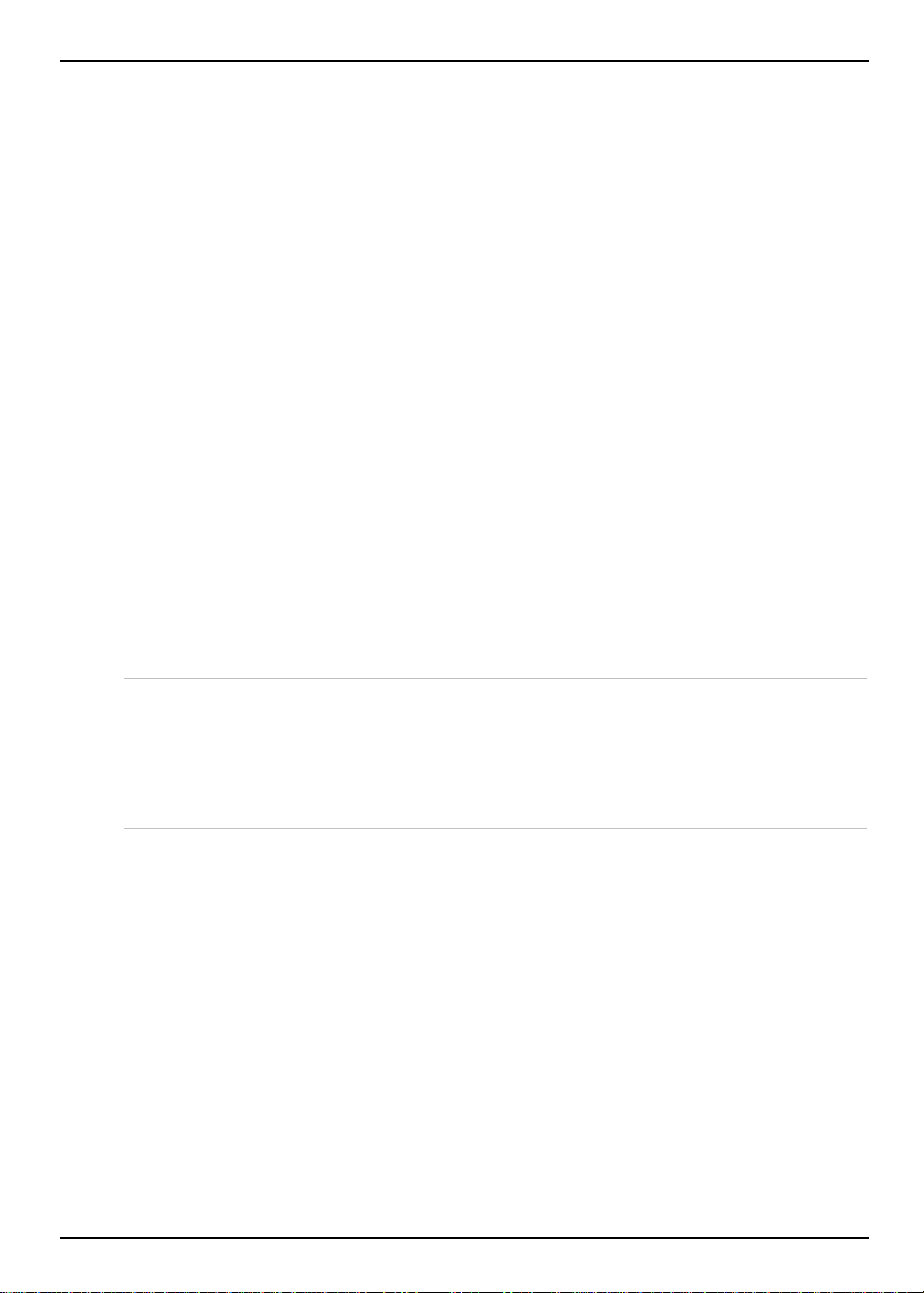
Messages d’erreur
Cette section décrit les messages d’erreur qui s’affichent quand des erreurs internes ou de
saisie se produisent dans l’application Stats/List Editor.
Message d’erreur Description
Problem accessing
configuration file, zzconfig,
in your current folder.
Variable is locked, protected,
archived, or corrupted.
Problem accessing
STATVARS\\shostat. Please
delete the variable.
La variable de fichier
zzconfig
est vraisemblablement verrouillée,
archivée ou altérée. Ce problème empêche Stats/List Editor d’accéder
au fichier de configuration.
Pour remédier au problème, déverrouillez ou désarchivez la variable. Si
elle n’est pas verrouillée ou archivée, supprimez
zzconfig
du dossier
courant.
Appuyez sur 2
•
Mettez en surbrillance la variable
•
(
Manage
VAR-LINK
Appuyez sur
•
La fonction
). Sélectionnez
shostat
°
.
¸
a été appelée à partir du menu † (
.
et appuyez sur
1:Delete
zzconfig
pour afficher la boîte de dialogue
pour supprimer la variable.
Calc
ƒ
) ou de
l’écran de calcul. La fonction n’a pas fonctionné correctement.
Pour remédier au problème, supprimez la variable
STATVARS
Appuyez sur 2
•
Mettez en surbrillance la variable
•
(
Manage
VAR-LINK
Appuyez sur
•
.
°
). Sélectionnez
.
pour supprimer la variable.
¸
.
1:Delete
shostat
et appuyez sur
pour afficher la boîte de dialogue
shostat
du dossier
ƒ
All plot numbers are in use.
Clear unnecessary plots.
Pour remédier au problème, vous devez effacer tous les graphes
inutiles.
Appuyez sur „ (
•
boîte de dialogue
Mettez en surbrillance tous les graphes inutiles et appuyez sur
•
(
Clear
).
…
) et sélectionnez
Plots
Plot Setup
1:Plot Setup
pour afficher la
.
TI-89 / TI-92 Plus / Voyage™ 200 PLT Statistiques avec Éditeur de listes App Prise en main 15
Page 22
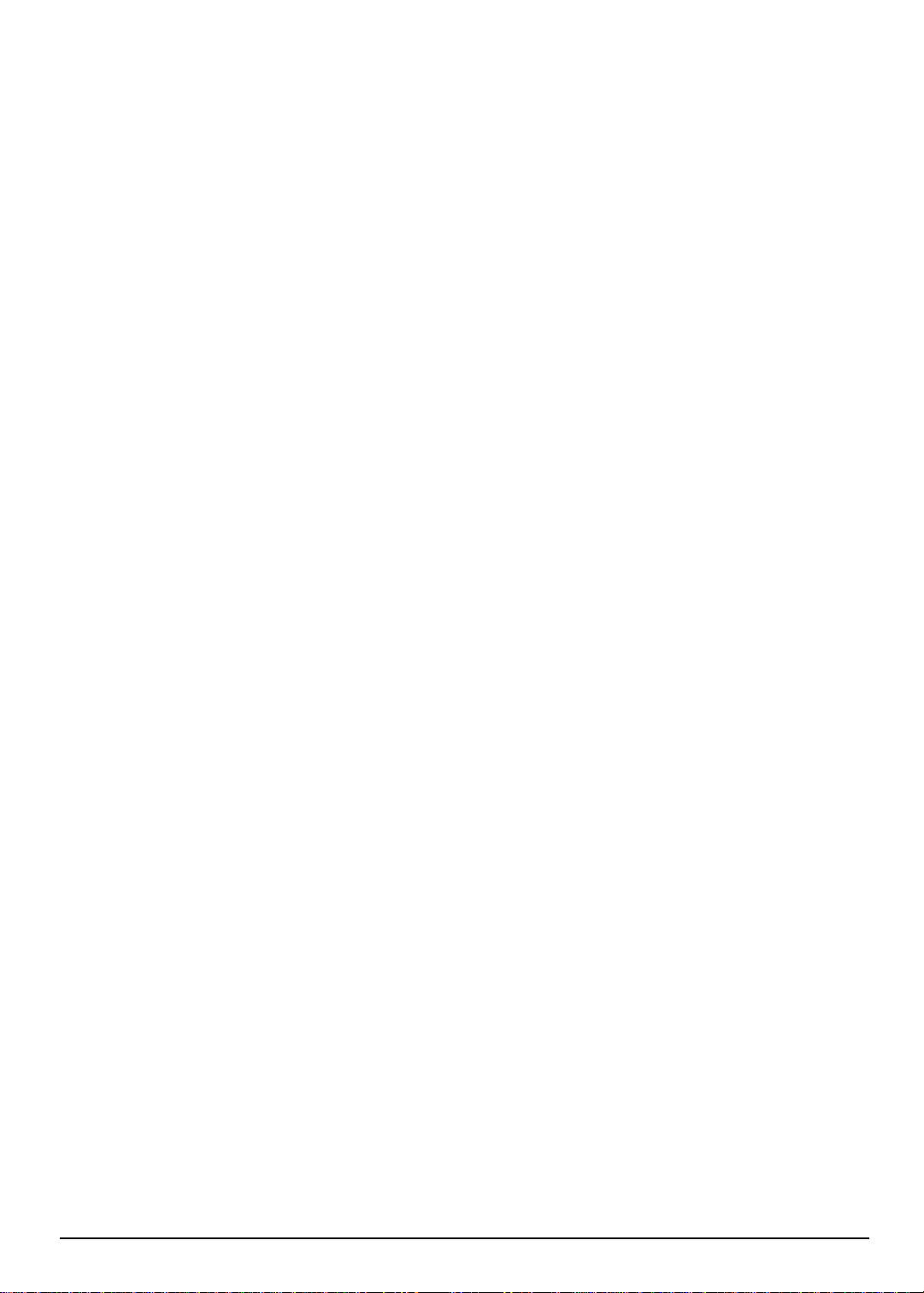
TI-89 / TI-92 Plus / Voyage™ 200 PLT Statistiques avec Éditeur de listes App Prise en main 16
Page 23
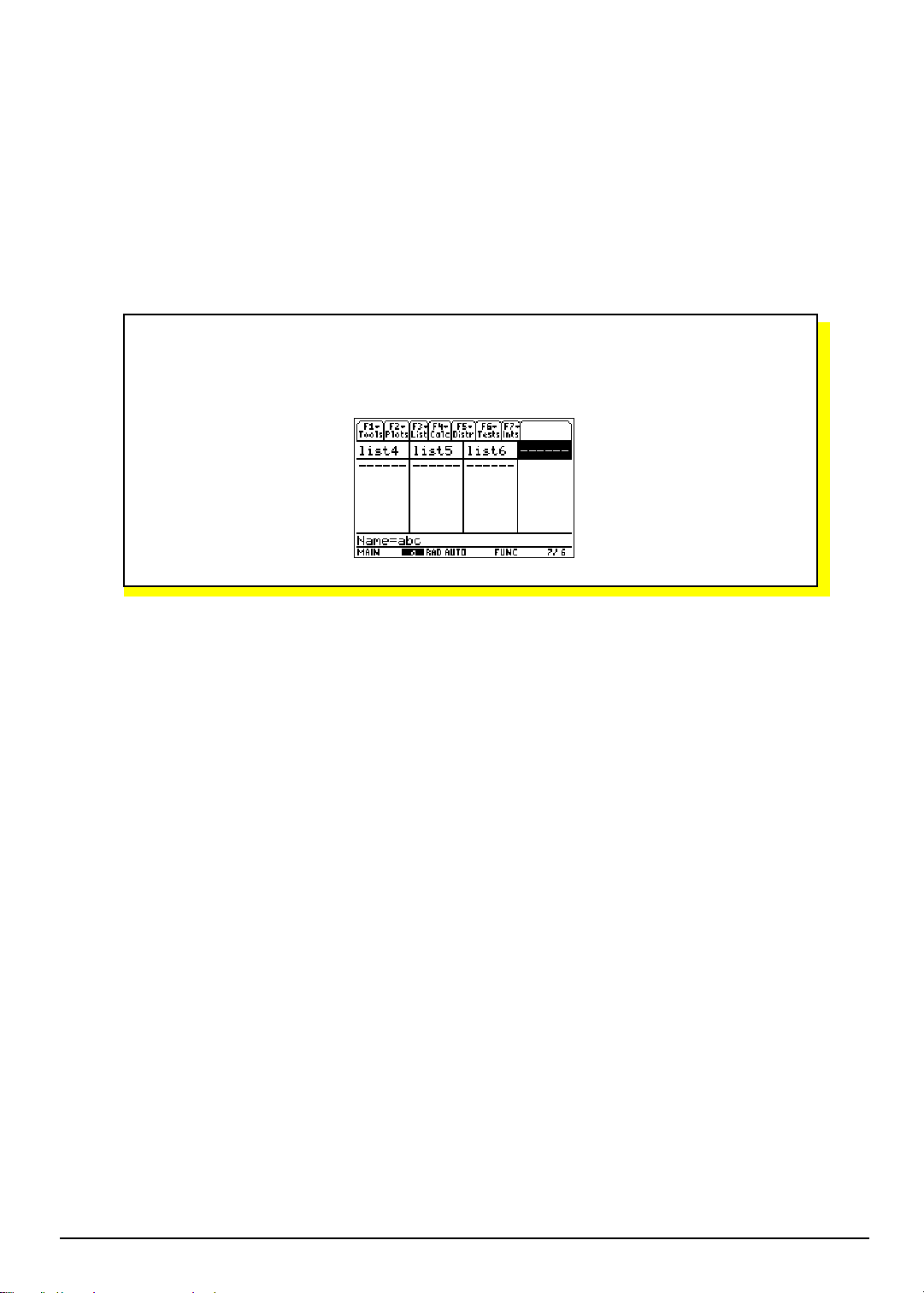
Éditeur de listes
Utilisation de l’Éditeur de listes........................................................................................................ 18
Création de listes............................................................................................................................... 20
Suppression de listes........................................................................................................................21
Édition d’un élément d’une liste....................................................................................................... 22
Formules............................................................................................................................................. 24
Ce chapitre contient des exemples qui illustrent les caractéristiques des listes de
l’application Stats/List Editor. Vous trouverez plus d’informations concernant les
listes au chapitre
…
Menu Liste
.
TI-89 / TI-92 Plus / Voyage™ 200 PLT Statistiques avec Éditeur de listes App Éditeur de listes 17
Page 24
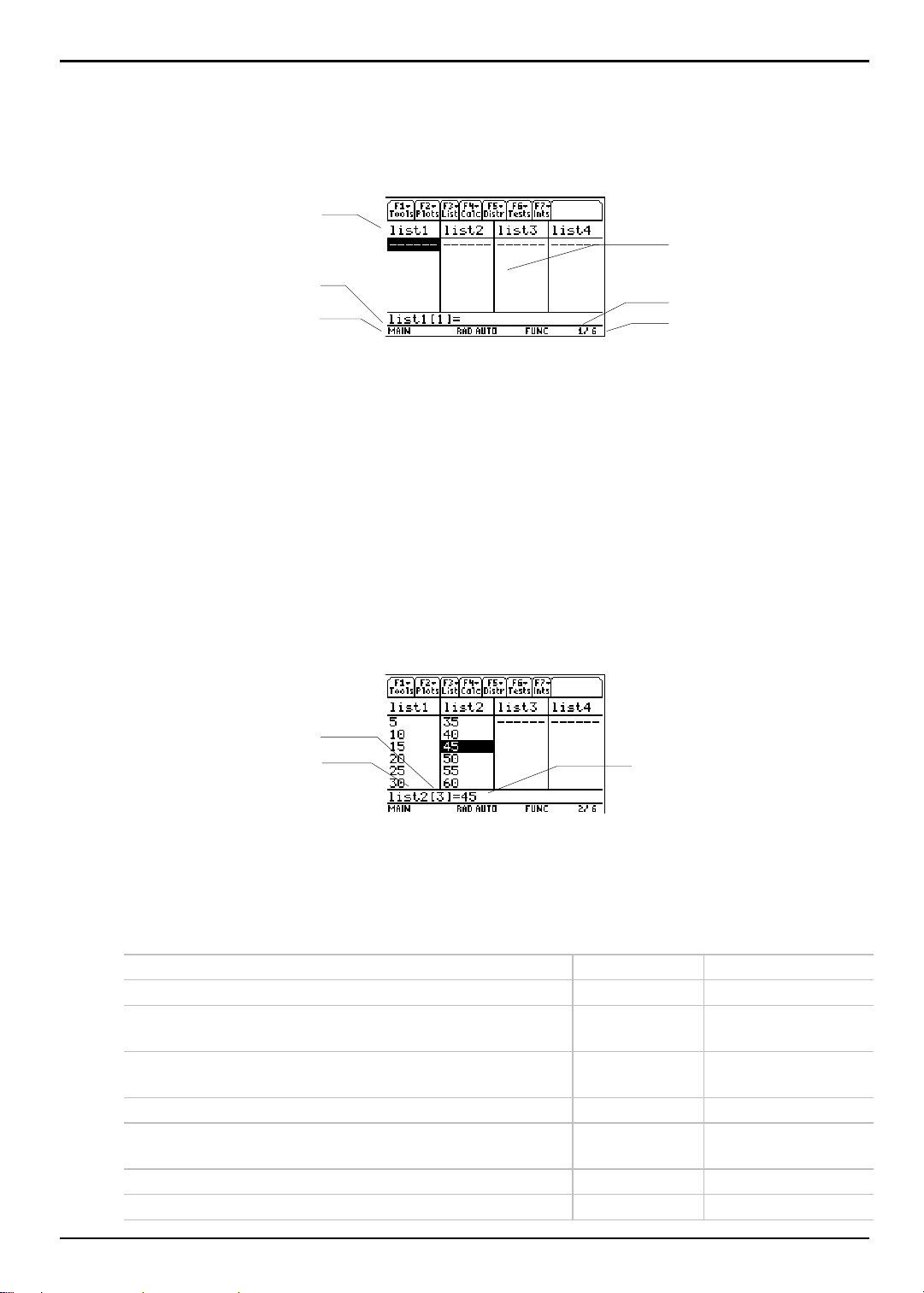
Utilisation de l’Éditeur de listes
L’écran de l’Éditeur de listes
Les données utilisées pour la plupart des analyses statistiques de l’application Stats/List
Editor sont mémorisées dans les variables de listes. Stats/List Editor fournit six variables de
listes en mémoire,
Les noms de listes sont affichés ici.
La ligne de saisie contient le nom
de liste et l’élément en
list1 à list6
.
Les éléments de la
liste sont affichés ici.
Colonne courante : 1
Nombre de listes ouvertes : 6Ligne d’état
Ligne du haut Les listes, de
list1
à
, sont mémorisées dans les colonnes 1 à 6 après
list6
remise à zéro de la mémoire.
Zone du centre Sur la TI-89, cette zone affiche jusqu’à six éléments de quatre listes au
maximum. Sur la TI-92 Plus / Voyage™ 200 PLT, elle affiche jusqu’à huit éléments de six listes
au maximum.
Ligne de saisie La saisie des données s’effectue exclusivement sur cette ligne. Les
caractéristiques de la ligne de saisie changent selon le contexte actuel : affichage des
éléments, édition des éléments, affichage des noms ou saisie d’un nom.
Déplacement autour de l’écran de l’Éditeur de listes
Dans le contexte d’affichage des éléments, la ligne de saisie affiche le nom de la liste, la position de
l’élément courant dans cette liste ainsi que la valeur complète de l’élément courant, jusqu’à
16 caractères à la fois pour la TI-89 et 20 caractères à la fois pour la TI-92 Plus. Des points de
suspension (
Position de l’élément de la liste mis
en surbrillance dans la liste : 3
) indiquent que l’élément dépasse 16 ou 20 caractères, en fonction de la calculatrice.
...
Nom de la liste : list2
Le tableau suivant indique les frappes de touches qui permettent de se déplacer rapidement
dans l’écran de l’éditeur de listes.
Pour :
Déplacer le curseur en bas d’une liste. ¥ D
Déplacer le curseur en haut d’une liste. ¥ C
Faire défiler vers le bas six éléments sur la TI-89 ou huit
éléments sur la TI-92 Plus / Voyage 200 PLT.
Faire défiler vers le haut six éléments sur la TI-89 ou huit
éléments sur la TI-92 Plus / Voyage 200 PLT.
Supprimer un élément d’une liste. 0 ou ¥ 80 ou ¥ 8
Insérer un nouvel élément. (Zéro est la valeur par défaut de ce
nouvel élément.)
Accéder à la première liste de l’éditeur de listes. ¥ A
Accéder à la dernière liste de l’éditeur de listes. ¥ B
Valeur complète de l’élément de liste
courant (mis en surbrillance) : 45
Sur la TI-89
appuyez sur :
Sur la TI-92 Plus /
Voyage 200 PLT
appuyez sur :
¥ D
¥ C
2 D2
2 C2
y
[
INS
]
y
¥ A
¥ B
[
D
C
INS
]
TI-89 / TI-92 Plus / Voyage™ 200 PLT Statistiques avec Éditeur de listes App Éditeur de listes 18
Page 25
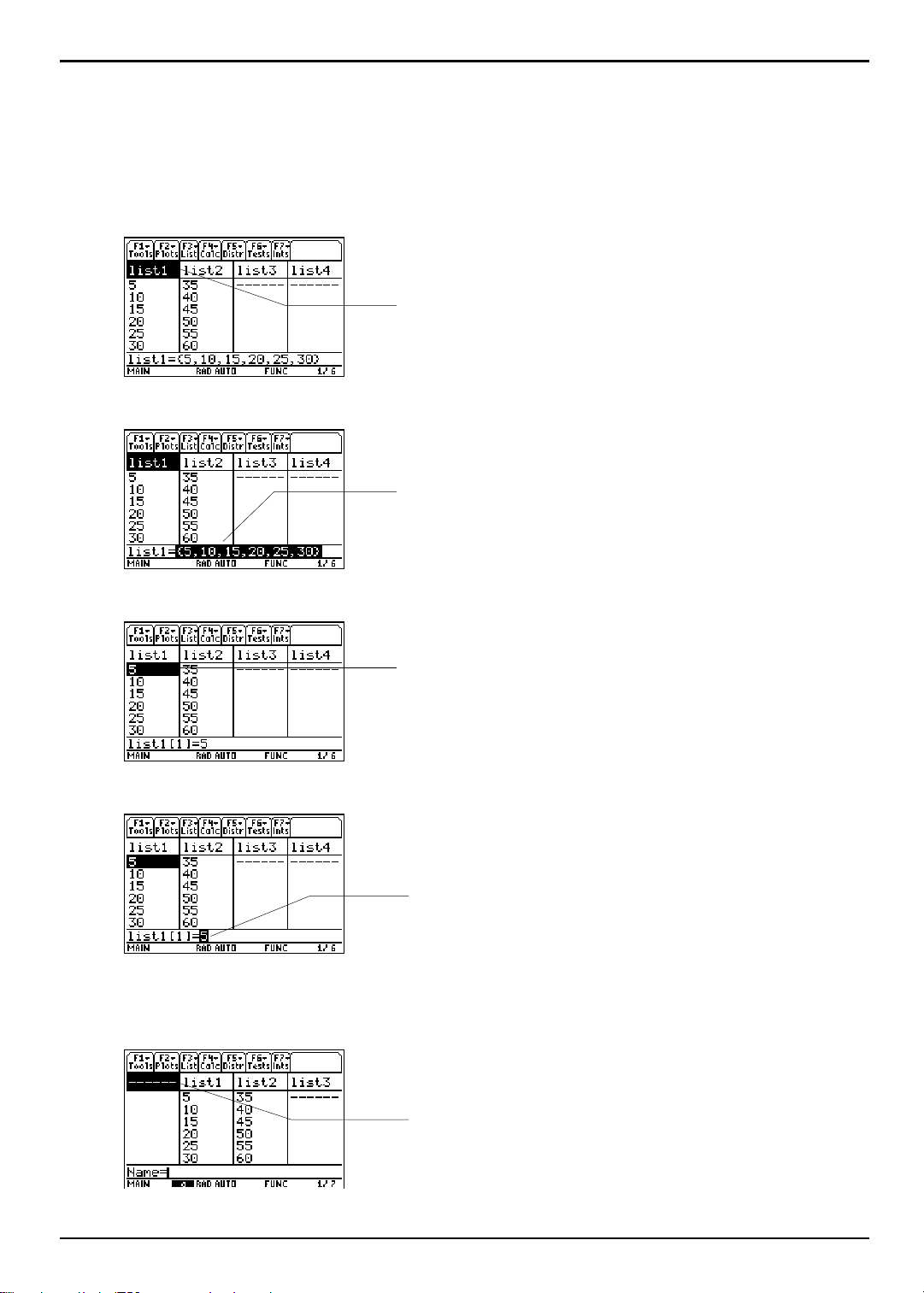
Utilisation de l’Éditeur de listes
D
Commutation des contextes de l’Éditeur de listes
L’Éditeur de listes a quatre contextes : affichage des éléments, édition des éléments, affichage
des noms et saisie d’un nom. L’Éditeur de listes s’affiche d’abord dans le contexte d’affichage
des éléments.
(suite)
Affichage des noms Appuyez sur
Édition des éléments Appuyez sur
pour déplacer le curseur sur un nom de la liste.
C
Le nom de la liste est en surbrillance. Appuyez sur B et A pour voir les
noms de listes mémorisés dans d’autres colonnes de l’éditeur de listes.
.
Í
Le nom de la liste est encore en surbrillance. Les éléments de la liste
sont aussi mis en surbrillance dans la ligne de saisie. Vous pouvez
éditer un élément d’une liste.
Affichage d’un élément Appuyez à nouveau sur
Le premier élément de la liste est en surbrillance. Appuyez sur B, A,
, et C pour voir d’autres éléments de la liste. La valeur complète de
l’élément courant s’affiche dans la ligne de saisie.
Í
.
Édition d’un élément Appuyez à nouveau sur
L’élément est mis en surbrillance dans la ligne de saisie. Vous pouvez éditer
l’élément courant dans la ligne de saisie.
Saisie d’un nom Appuyez sur
liste, puis appuyez sur y [
INS
jusqu’à ce que le curseur soit positionné sur un nom de la
C
]. Vous pouvez également appuyer sur B jusqu’à ce que vous
Í
.
atteigniez une colonne sans nom.
La nouvelle cellule de nom de liste est en surbrillance. L’invite Name= s’affiche
dans la ligne de saisie. Vous pouvez entrer un nom de liste.
TI-89 / TI-92 Plus / Voyage™ 200 PLT Statistiques avec Éditeur de listes App Éditeur de listes 19
Page 26
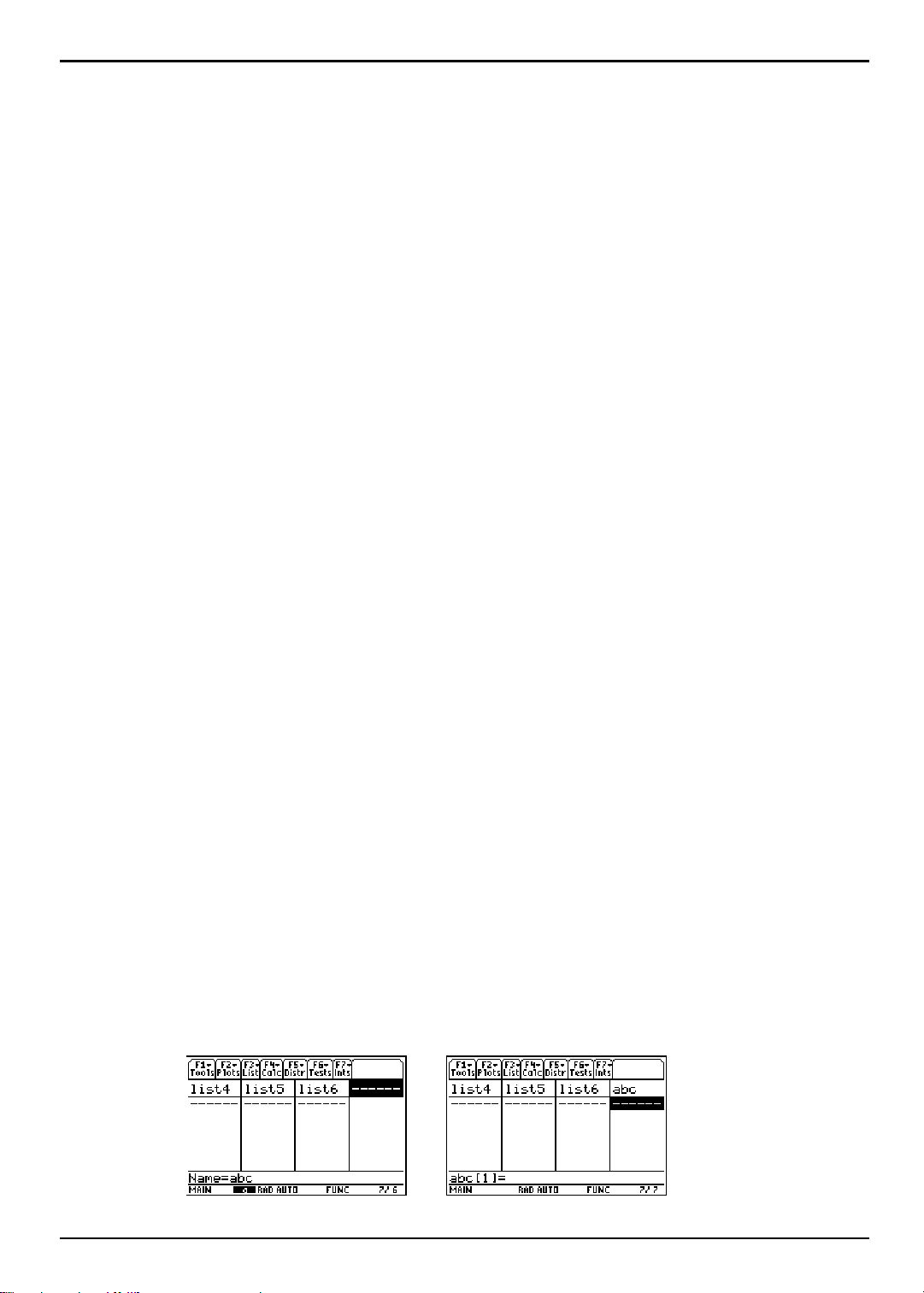
Création de listes
Création d’une nouvelle liste dans l’Éditeur de listes
1. Affichez l’invite
Déplacez le curseur sur le nom de liste dans la colonne où vous voulez insérer une
¦
dans la ligne de saisie en procédant de l’une ou l’autre façon :
Name=
liste et appuyez sur y /. Une colonne sans nom s’affiche et les listes restantes se
décalent d’une colonne vers la droite.
Déplacez le curseur sur un nom de liste et appuyez sur B jusqu’à ce que vous
¦
atteigniez une colonne sans nom. L’invite
Conseil :
liste située à l’extrême droite de l’éditeur de listes.
Après avoir déplacé le curseur sur un nom de liste, appuyez sur
Name=
s’affiche.
¥ B
pour le déplacer sur la
2. Entrez un nom de liste correct en utilisant l’une des trois méthodes suivantes :
Appuyez sur … (
¦
Mettez en surbrillance un nom de liste et appuyez sur
Entrez directement sur le clavier un nom de liste existant, créé par l’utilisateur.
¦
a) Suivez l’étape 1 indiquée ci-dessus pour afficher l’invite
b) Appuyez sur [
) et sélectionnez
List
lettre de A à Z ou
1:Names
] pour entrer la première lettre du nom. Un nom
q
pour afficher le menu
pour le sélectionner.
¸
Name=
.
VAR-LINK [ALL]
de variable :
− Peut comporter de un à huit caractères consistant en chiffres ou en lettres,
dont les lettres grecques (excepté p), les lettres accentuées et les lettres
internationales. Ne laissez aucun espace. Le premier caractère ne peut être un
nombre.
.
− Peut comporter des minuscules ou des majuscules ; cependant, les noms
AB22, Ab22, aB22
et
se rapportent tous à la même variable.
ab22
− Ne peut pas être identique à un nom réservé de la TI-89 / TI-92 Plus /
Voyage™ 200 PLT. Les noms réservés comprennent les fonctions intégrées
(telles que
(telles que
), les instructions (telles que
abs
xmin
et
xmax
).
LineVert
) et les variables système
c) Entrez les caractères restants (sept au maximum) pour compléter le nouveau nom
de liste créé par l’utilisateur.
d) Appuyez sur
ou D pour mémoriser le nom de la liste dans la colonne
Í
courante de l’éditeur de listes.
Entrez sur le clavier un nouveau nom de liste créé par l’utilisateur, à l’invite
¦
Appuyez sur y / et entrez le nom de la liste (
pour mémoriser le nom de la liste (
) et les éléments des listes, le cas échéant, dans la
abc
). Appuyez ensuite sur
abc
Name=
¸
colonne courante de l’éditeur de listes. Commencez à entrer, faire défiler ou éditer les
éléments des listes.
ou
.
D
TI-89 / TI-92 Plus / Voyage™ 200 PLT Statistiques avec Éditeur de listes App Éditeur de listes 20
Page 27
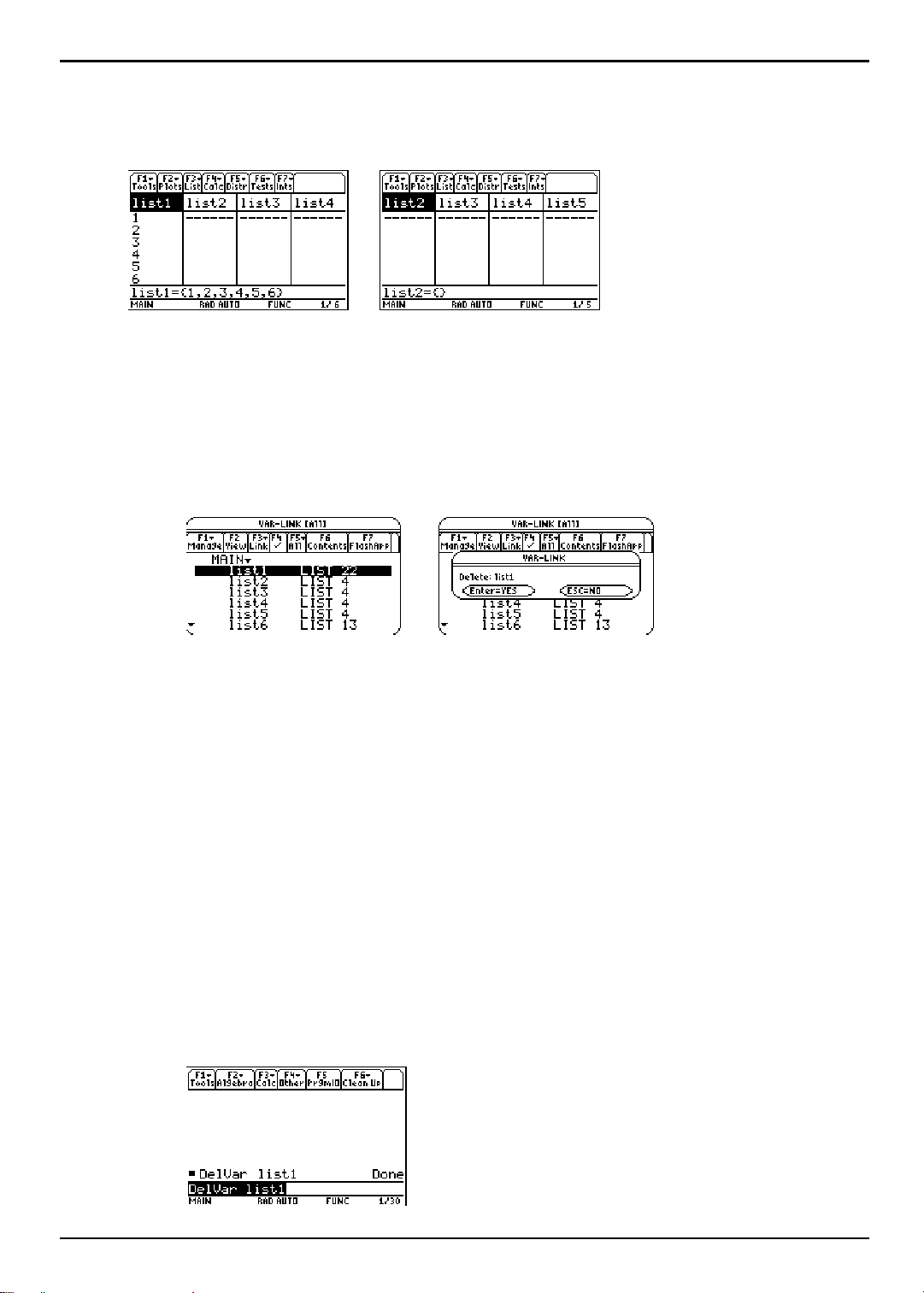
Suppression de listes
Suppression d’une liste uniquement dans l’éditeur de listes
Pour supprimer une liste uniquement dans l’éditeur de listes, déplacez le curseur sur le nom de
la liste et appuyez sur ¥ ..
Remarque :
supprimée de la mémoire ; elle
est seulement supprimée de
l’éditeur de listes.
La liste n’est pas
&
Suppression d’une liste de l’éditeur de listes et de la mémoire de la calculatrice
Dans Stats/List Editor, utilisez le menu
¦
1. Appuyez sur 2
la liste (
list1
2. Appuyez sur ƒ (
VAR-LINK
. Appuyez sur
°
).
Manage
¸
VAR-LINK [All]
pour afficher le menu
) et sélectionnez
pour supprimer la liste (
pour supprimer les listes spécifiées.
. Mettez en surbrillance
de l’éditeur de listes et de
1:Delete
VAR-LINK [All]
pour afficher la boîte de dialogue
list1)
la mémoire de la calculatrice. Appuyez sur N pour garder la liste.
&
¦Dans l’écran de calcul, utilisez la commande
pour supprimer les listes spécifiées.
DelVar
1. Pour afficher l’écran de calcul, appuyez sur
−
"
−
¥
"
−
¥ "
2. Pour sélectionner la fonction
−
½
−
2 ½
pour la TI-89
D
D
pour la TI-89
pour la TI-92 Plus.
pour la Voyage™ 200 PLT
dans le
DelVar
pour la TI-92 Plus / Voyage 200 PLT.
Déplacez ensuite l’indicateur ú sur la commande
pour coller la commande
3. Appuyez sur 2
la liste (
4. Appuyez sur
) et appuyez sur
list1
¸
DelVar
°
pour enlever la liste (
dans la ligne de saisie.
pour afficher le menu
pour coller la liste (
Í
list1)
de la calculatrice.
Remarque :
vous permet d’ouvrir la liste et de voir son contenu. Vous
ne pouvez pas modifier des valeurs dans cette liste
archivée. Pour pouvoir supprimer une liste archivée, vous
devez la désarchiver au préalable.
CATALOG
, appuyez sur
. Appuyez ensuite sur
DelVar
VAR-LINK [All].
) dans la ligne de saisie.
list1
¸
Mettez en surbrillance
de l’éditeur de listes et de la mémoire
Si vous archivez une liste, Stats/List Editor
TI-89 / TI-92 Plus / Voyage™ 200 PLT Statistiques avec Éditeur de listes App Éditeur de listes 21
Page 28
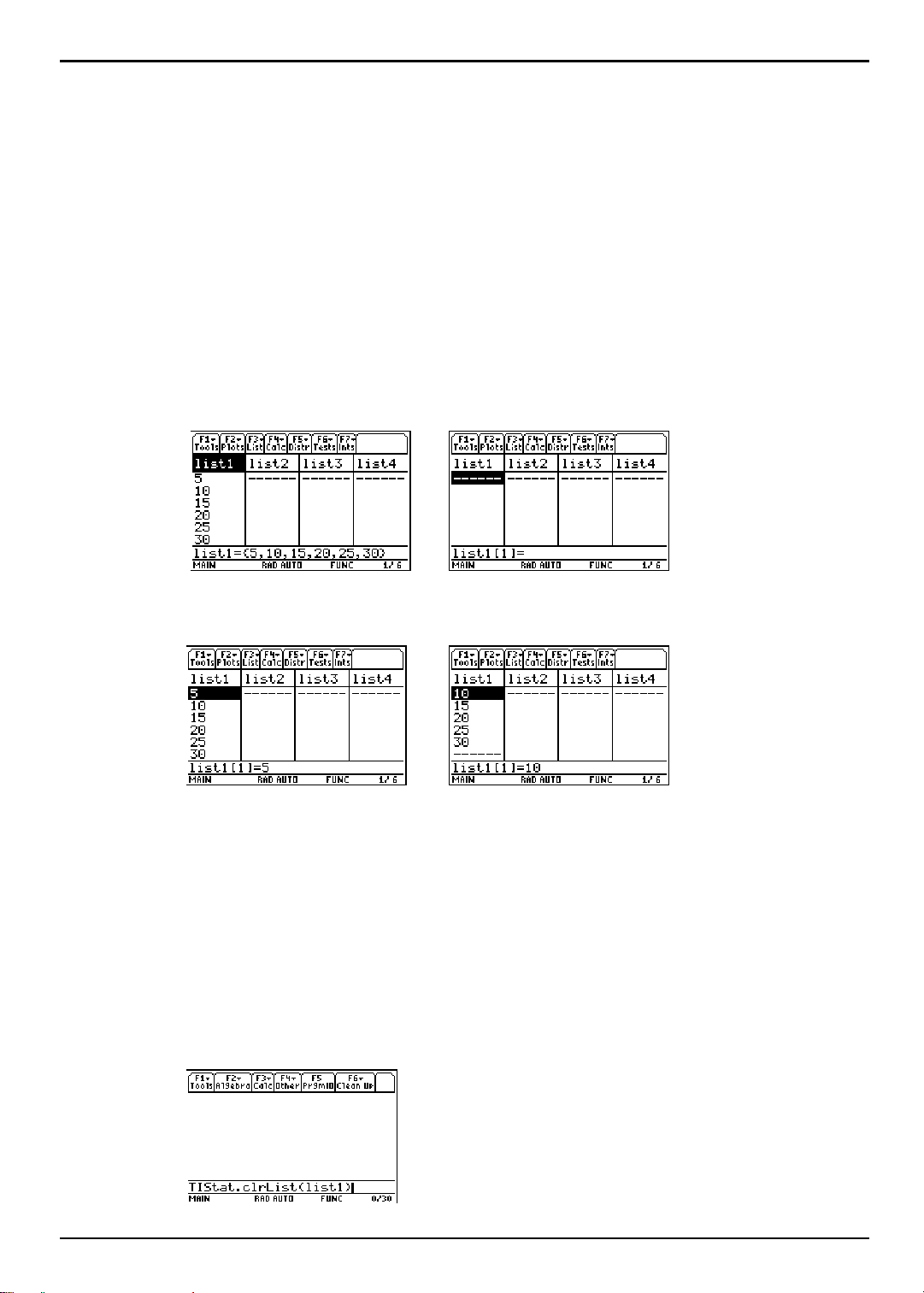
Suppression de listes
(suite)
Suppression de toutes les listes et restauration de list1 à list6
Pour supprimer toutes les listes créées par l’utilisateur et restaurer les noms de listes
dans les colonnes 1 -
list6
Appuyez sur ƒ (
¦
Setup Editor
. Appuyez ensuite sur
6:
) et sélectionnez
Tools
entrer de nom de liste dans la boîte de dialogue
Remettez la mémoire à zéro.
¦
Remarque :
La remise à zéro de la mémoire efface toutes les listes de la mémoire.
Effacement d’éléments d’une liste
Pour effacer les éléments d’une liste de Stats/List Editor, utilisez l’une ou l’autre de ces
¦
méthodes :
−
Mettez en surbrillance la liste (
‘
ou B. Ou appuyez sur
−
Mettez en surbrillance le premier élément de la liste (
0
pour supprimer l’élément (
3:Setup Editor
pour fermer la boîte de dialogue
¸
list1
D pour effacer les éléments.
‘
&
).
5
pour afficher la boîte de dialogue
Setup Editor
Lists To View
). Appuyez sur
.
‘ Í
). Appuyez sur
list1
ou
list1
sans
‘
0
-
A
&
Pour effacer les éléments d’une liste spécifiée à partir de l’écran de calcul, utilisez la
¦
commande
1. Pour afficher l’écran de calcul, appuyez sur
−
"
−
¥
"
−
¥ "
2. Pour sélectionner la fonction
−
½ …
−
2 ½ …
3. Déplacez l’indicateur ú sur la fonction
ligne de saisie, entrez le nom de la liste (
éléments de la liste.
clrList(
.
(
List) C
(
List) C
pour la TI-89.
pour la TI-92 Plus.
pour la Voyage™ 200 PLT
clrList(
dans le catalogue … (
Flash Apps
pour la TI-89.
pour la TI-92 Plus / Voyage™ 200 PLT.
, appuyez sur
clrList(
), appuyez sur d et sur
list1
Remarque :
s’affichent après l’effacement de la liste.
TIStat.clrlist(list1) et le message Done
¸
pour coller
¸
), appuyez sur
clrList(
dans la
pour effacer les
TI-89 / TI-92 Plus / Voyage™ 200 PLT Statistiques avec Éditeur de listes App Éditeur de listes 22
Page 29
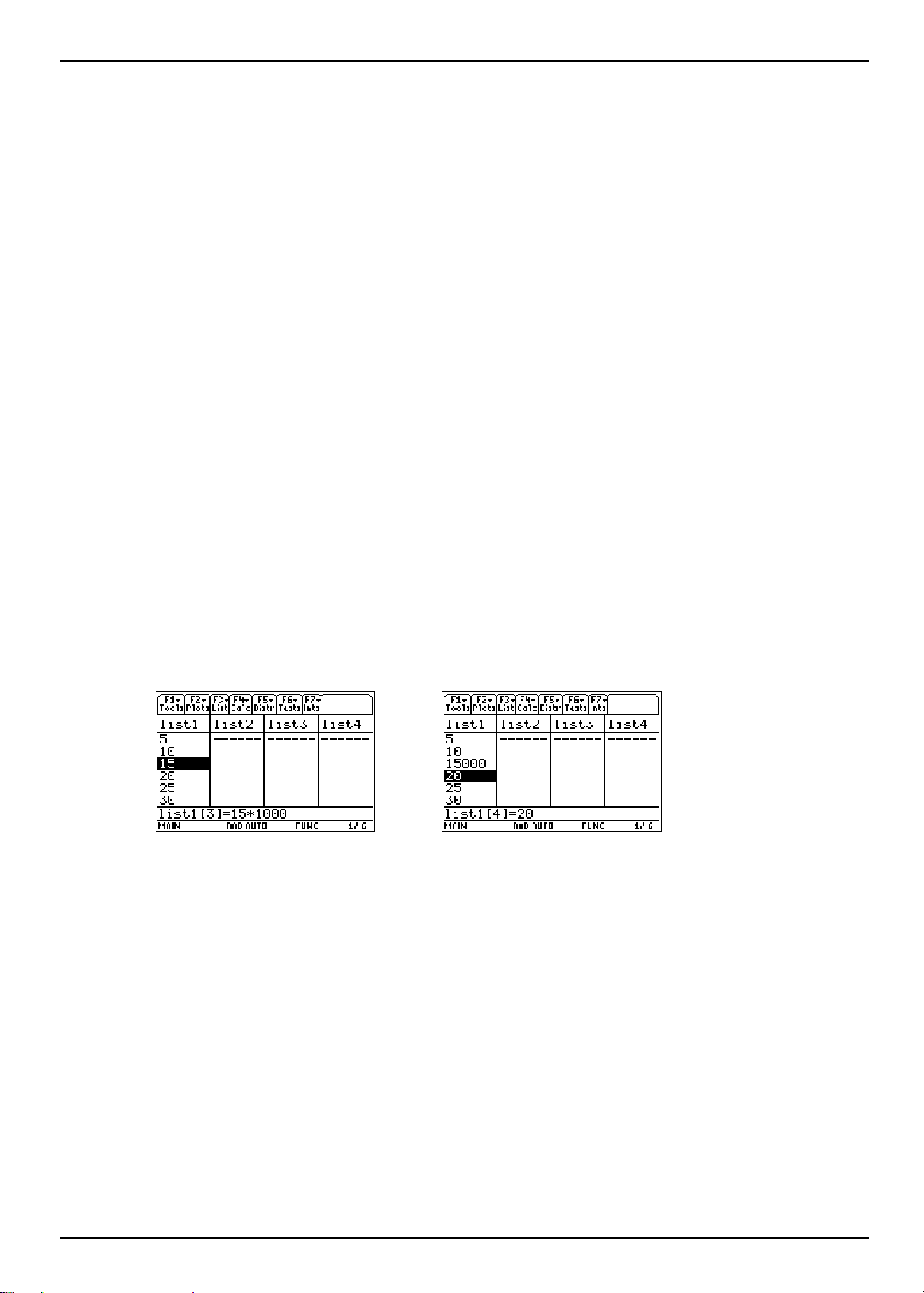
Édition d’un élément d’une liste
Exemple
Pour éditer un élément d’une liste, procédez ainsi :
1. Déplacez le curseur rectangulaire sur l’élément que vous voulez éditer.
2. Appuyez sur
Conseil :
sans appuyer d’abord sur
effacée automatiquement.
Si vous voulez remplacer la valeur actuelle, vous pouvez entrer une nouvelle valeur
pour mettre l’élément en surbrillance dans la ligne de saisie.
Í
Í
. Quand vous entrez le premier caractère, la valeur actuelle est
3. Éditez l’élément dans la ligne de saisie en choisissant l’une des trois méthodes suivantes :
Appuyez sur une ou plusieurs touches pour entrer la nouvelle valeur. Quand vous
¦
entrez le premier caractère, la valeur actuelle s’efface automatiquement.
Appuyez sur B pour positionner le curseur sur le caractère situé juste après
¦
l’insertion et entrez un ou plusieurs caractères.
Appuyez sur B pour positionner le curseur juste après le caractère à supprimer et
¦
appuyez sur 0 pour supprimer le caractère.
Remarque :
appuyez sur
4. Appuyez sur
Pour annuler une édition et restaurer l’élément initial sur le curseur rectangulaire,
N
.
, C, ou D pour mettre la liste à jour. Si vous entrez une expression,
Í
elle est évaluée. Si vous n’entrez qu’une variable, la valeur mémorisée s’affiche en tant
qu’élément de liste. Si vous éditez un élément de liste dans l’éditeur de listes, la mise à
jour de la liste en mémoire est immédiate.
&
Remarque :
variables pour les éléments de listes, mais ils doivent avoir pour résultat une valeur unique.
TI-89 / TI-92 Plus / Voyage™ 200 PLT Statistiques avec Éditeur de listes App Éditeur de listes 23
Vous pouvez entrer des expressions (comme il est indiqué ci-dessus) et des
Page 30
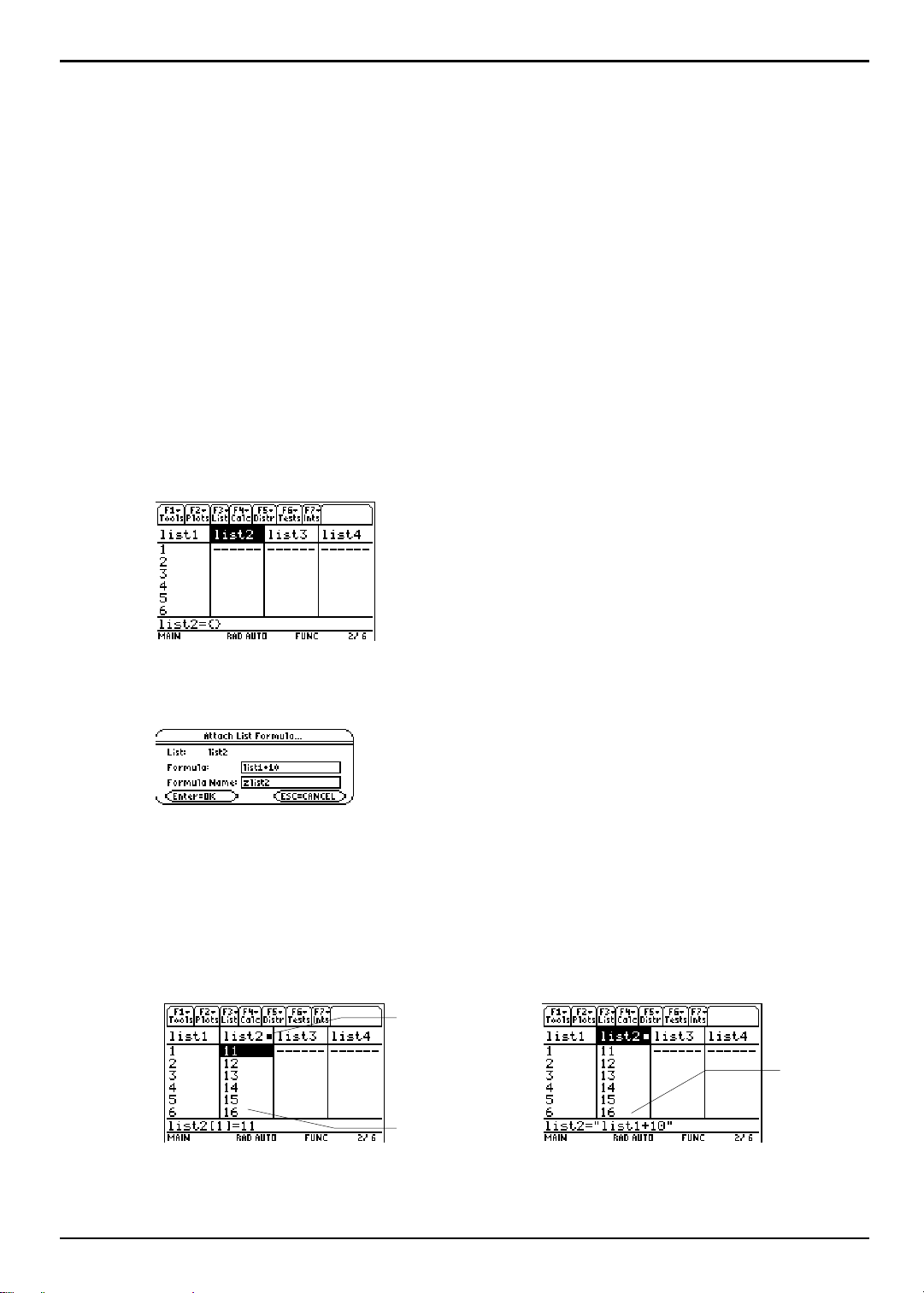
Formules
Associer une formule à un nom de liste
Vous pouvez associer une formule à un nom de liste afin que chaque élément de la liste soit le
résultat de la formule. La procédure d’association doit se faire dans l’application Stats/List Editor.
Après l’exécution du calcul issu de la formule associée, le résultat doit être une liste.
¦
En cas de modification de la formule associée, la mise à jour de la liste à laquelle est
¦
associée la formule est automatique.
Si vous éditez un élément d’une liste référencée dans la formule, cela entraîne la mise à
¦
jour de l’élément correspondant dans la liste à laquelle la formule est jointe.
Si vous éditez la formule elle-même, cela entraîne la mise à jour de tous les éléments de la
¦
liste à laquelle la formule est jointe.
Exemple
Remarque :
liste à laquelle est associée une formule. La liste présentera un symbole (
1. Dans l’éditeur de listes, entrez :
Pour voir une formule attachée à un nom de liste, mettez en surbrillance le nom de la
é
) près de son nom.
list1={1,2,3,4,5,6}
2. Appuyez sur C, si nécessaire, pour déplacer le curseur sur la ligne du haut. Appuyez sur A ou
pour déplacer le curseur sur le nom de la liste à laquelle vous voulez associer la formule.
B
3. Appuyez sur … (
Formula
s’affiche. La liste que vous avez indiquée (
Entrez la formule (
) et sélectionnez
List
list1+10
) dans le champ
Remarque :
ligne de saisie, cela signifie qu’une formule est déjà associée
au nom de la liste. Pour éditer la formule, appuyez sur
et éditez ensuite la formule dans la ligne de saisie ou
appuyez sur
List Formula.
4:Attach List Formula.
Si une formule entre guillemets s’affiche sur la
¸
pour utiliser la boîte de dialogue Attach
Formula
La boîte de dialogue
) se trouve dans le champ
list2
.
Attach List
List
Í
.
4. Appuyez sur D. Si le nom de la variable où vous voulez mémoriser la formule ne s’affiche
pas dans le champ
Remarque :
La calculatrice choisit « z » plus le nom de la liste comme nom de variable de formule par
Formula Name
défaut. Il est recommandé d’accepter cette convention de nomination par défaut. Si vous voulez rattacher
ultérieurement cette formule, la calculatrice ne demandera que cette variable par défaut. Le nom de
variable « zc » est réservé.
5. Appuyez sur
Í
.
TI-89 / TI-92 Plus / Voyage™ 200 PLT Statistiques avec Éditeur de listes App Éditeur de listes 24
, entrez un nouveau nom de variable.
Le caractèreé après
le nom de la liste
indique qu’une
formule est attachée.
La calculatrice calcule
chaque élément en
fonction de la formule
(list1+10) et la
mémorise dans la liste
cible (list2).
Mettez en surbrillance le
nom de la liste (list2)
pour voir le nom de la
liste et la formule entre
guillemets dans la ligne
de saisie.
Page 31

Formules
(suite)
Utilisation de listes générées par des formules
Si vous modifiez un élément d’une liste référencé dans une formule jointe, la TI-89 /
TI-92 Plus / Voyage™ 200 PLT actualise l’élément correspondant dans la liste à laquelle la
formule est jointe.
1. Mettez en surbrillance le premier élément (
2. Entrez la nouvelle valeur (
) de l’élément et appuyez sur
10
&
Si une liste avec une formule associée est affichée et que vous modifiez ou entriez des
éléments d’une autre liste affichée, la TI-89 / TI-92 Plus / Voyage 200 PLT met un peu plus de
temps pour accepter chaque modification ou saisie. La TI-89 / TI-92 Plus / Voyage 200 PLT doit
recalculer les éléments à chaque ajout ou modification.
Conseil :
la fonction Auto-calculate sur NO.
Utilisation d’une formule sans l’associer à une liste
Vous pouvez utiliser une formule ou une expression pour créer ou éditer une liste sans la
joindre à la liste. La liste résultante existe simplement en fonction d’une liste existante.
Vous pouvez éviter ce retard dans l’édition des entrées en appuyant sur
) de la liste (
1
list1
¸
).
.
La formule (list1+10) attachée à list2
étant basée sur list1, quand
l’élément 1 de list1 change,
l’élément 1 de list2 change aussi.
¥ Í
et en réglant
Pour utiliser une formule ou une expression afin de créer ou éditer une liste :
1. Mettez en surbrillance le nom de la liste cible (
éléments de la liste et appuyez sur
¸
. La liste (
) où vous voulez placer les nouveaux
list2
) est mise en surbrillance dans la
list2
ligne de saisie.
2. Entrez l’expression (
list1+10
Les valeurs calculées sont collées dans la liste cible (
Remarque :
calculs résultants doivent avoir une liste pour résultat.
Si vous utilisez une formule (ou expression) pour générer une liste ou la mettre à jour, les
) contenant la liste source et le calcul et appuyez sur
).
list2
Remarque :
(é) et la formule (ou expression) utilisée pour calculer la liste cible
ne sera pas entre guillemets.
La liste cible n’aura pas de symbole d’attachement
¸
.
TI-89 / TI-92 Plus / Voyage™ 200 PLT Statistiques avec Éditeur de listes App Éditeur de listes 25
Page 32

Formules
(suite)
Gestion des erreurs résultant des formules jointes
Vous pouvez utiliser une expression pour créer ou éditer un élément de liste. Si l’expression
n’a pas une valeur unique pour résultat, un message d’erreur
Vous pouvez également utiliser une expression pour créer ou éditer une liste. Si l’expression
n’a pas une liste pour résultat, un message d’erreur
Vous pouvez utiliser une formule qui génère un résultat chaque fois différent ou par exemple, une
formule qui comprend une fonction aléatoire ou qui se réfère à la liste à laquelle la formule est
jointe. Stats/List Editor évalue la formule et affiche les résultats, mais sans joindre la formule. Vous
devez utiliser … (
List) 4:Attach List Formula
pour joindre une formule à une liste.
Dans l’écran de calcul, vous pouvez voir une liste avec une formule associée ; toutefois, vous
ne pouvez pas modifier la formule jointe. Vous pouvez seulement voir et modifier les formules
jointes dans l’application Stats/List Editor.
Vous ne pouvez pas trier une liste avec une formule jointe. Si vous décidez de trier une liste
avec une formule jointe, aucun message d’erreur ne s’affiche ; toutefois, la fonction de tri ne
s’exécute pas.
Data type
Data type
s’affiche.
s’affiche.
Conseil :
une formule dans l’éditeur de listes, appuyez sur
1) mettez en surbrillance le nom de la liste ayant une formule jointe,
2) appuyez sur
3) éditez la formule dans la ligne de saisie ou appuyez à nouveau sur
dialogue Attached List Formula pour éditer la formule.
Si un message d’erreur est retourné quand vous essayez d’afficher une liste générée par
Í
et
Dissocier une formule d’un nom de liste
Vous pouvez dissocier une formule d’un nom de liste en utilisant la touche
modifiant un élément de la liste à laquelle la formule est associée.
Pour dissocier une formule avec la touche
¦
Déplacez le curseur sur le nom de la liste (
Appuyez sur
‘ Í
. Tous les éléments de la liste sont préservés ; toutefois, la
formule est dissociée et le symbole de formule jointe (é) disparaît.
&
N
. Vous pouvez alors modifier la formule :
Í
et utilisez la boîte de
M
:
M
) à laquelle une formule est associée.
list2
ou en
Pour dissocier une formule en modifiant un élément de la liste :
¦
Déplacez le curseur sur un élément (
Appuyez sur
. Entrez la nouvelle valeur de l’élément (
¸
) de la liste (
13
) auquel une formule est jointe.
list2
) et appuyez sur
26
¸
.
L’élément change, la formule est dissociée et le symbole de formule jointe (é) disparaît.
&
TI-89 / TI-92 Plus / Voyage™ 200 PLT Statistiques avec Éditeur de listes App Éditeur de listes 26
Page 33

ƒ
Menu Tools
Setup Editor........................................................................................................................................ 28
Copy and Paste.................................................................................................................................. 29
Clear a-z.............................................................................................................................................. 30
Clear Editor......................................................................................................................................... 31
Format................................................................................................................................................. 32
About................................................................................................................................................... 33
Le menu ƒ (
comprend notamment la commande
avec d’autres éditeurs et applications. Ces commandes s’utilisent à partir du clavier.
Ce menu comprend également plusieurs options de format permettant de décider du
fonctionnement de l’interface de l’application, ainsi que plusieurs commandes utiles
pour la gestion et le nettoyage.
) vous permet de configurer l’application Stats/List Editor. Il
Tools
Copy
et
qui sert à partager des données
Paste
TI-89 / TI-92 Plus / Voyage™ 200 PLT Statistiques avec Éditeur de listes App
Menu Outils 27
ƒ
Page 34

Setup Editor
Description
Exemple
(
ƒ
Grâce à l’option
¦
¦
) →
Tools
3:Setup Editor
Setup Editor
, vous pouvez :
Insérer des listes dans Stats/List Editor.
Entrer un ou plusieurs noms de listes à insérer dans les colonnes de Stats/List Editor, en
commençant par la colonne 1, dans l’ordre d’entrée. Ceci efface tous les noms de listes qui
se trouvent actuellement dans l’application Stats/List Editor.
Enlever de Stats/List Editor toutes les listes créées par l’utilisateur et restaurer les noms
¦
de listes liste1 à liste6, des colonnes 1 à 6.
Entrer et afficher les noms des listes archivées ; toutefois, vous ne pouvez pas modifier
¦
ces listes archivées dans l’éditeur de listes.
Remarque :
mémorisé, il devient un élément du menu VAR-LINK [ALL]. Appuyez sur la touche
sélectionnez 1:Names pour accéder à ce menu.
1. Appuyez sur ƒ (
Setup Editor
Si vous entrez un nom de liste qui n’est pas en mémoire, le nom de liste est créé et
…
(List) et
) et sélectionnez
Tools
3:Setup Editor
pour afficher la boîte de dialogue
.
2. Insérez les noms de listes (
ci-dessous.
3. Appuyez sur
pour visualiser les listes.
¸
list2,list3
) dans le champ
Conseil :
mettre en surbrillance un nom de liste et appuyer ensuite sur
¸
de séparer les arguments par une virgule
Vous pouvez appuyer sur la touche
pour coller un nom de liste dans ce champ. N’oubliez pas
Lists To View
comme indiqué
2 °
(b)
.
,
TI-89 / TI-92 Plus / Voyage™ 200 PLT Statistiques avec Éditeur de listes App
Menu Outils 28
ƒ
Page 35

Copy and Paste
r
Description
Exemple
(
ƒ
Copy
dans le presse
) →
Tools
5:Copy ou 6:Paste
vous permet de copier le contenu des cellules, les formules de listes et les noms de listes
papiers de la calculatrice. La commande
-
laisse l’information à son
Copy
emplacement actuel.
intègre à l’écran courant une copie du contenu du presse-papiers.
Paste
Remarque :
touche
droite du curseur.
1. Appuyez sur C jusqu’à ce que le nom de la liste (
sur la touche
Lorsque vous copiez des informations dans le presse-papiers, maintenez enfoncée la
¤
et appuyez sur A ou B pour mettre en surbrillance les caractères situés à gauche ou à
soit en surbrillance, puis appuyez
list1)
.
¸
2. Appuyez sur ƒ (
de
3. Mettez
dans le presse-papiers de la calculatrice.
list1
en surbrillance et appuyez sur
list2
4. Appuyez sur ƒ (
list1
dans
list2
de
), sélectionnez
Tools
), sélectionnez
Tools
.
5:Copy
6:Paste
Conseil pour la TI.89 :
pour copier ou sur
de la barre d’outils
Conseil pour la TI.92 Plus / Voyage™ 200 PLT :
pouvez appuyer sur
sans utiliser le menu de la barre d’outils ƒ.
et appuyez sur
.
¸
et appuyez sur
Vous pouvez appuyer sur
¥7
ƒ
.
¥
C pour copier ou sur
pour copier le contenu
¸
pour coller le contenu
¸
pour coller sans utiliser le menu
¥
V pour colle
¥6
Vous
TI-89 / TI-92 Plus / Voyage™ 200 PLT Statistiques avec Éditeur de listes App
Menu Outils 29
ƒ
Page 36

Clear a-z
Description
Exemple
(
ƒ
Clear a-z
) →
Tools
7:Clear a-z
supprime de la mémoire de la calculatrice tous les noms de variables à caractère
unique (a-z) du dossier courant, à condition que ces variables ne soient ni verrouillées ni
archivées.
Les noms de variables à caractère unique servent souvent dans les calculs symboliques tels
que :
solve(aøxñ+bøx+c=0,x)
Remarque :
résultats erronés. Pour éviter cela, sélectionnez 1:Clear a–z avant de commencer le calcul.
Conseil :
erreur. Il suffit de nommer toutes les variables que vous voulez conserver en utilisant plusieurs
caractères.
1. Appuyez sur ƒ (
Si une valeur a déjà été affectée aux variables, il se peut que le calcul donne des
Vous pouvez vous assurer que l’opération 7:Clear a-z ne supprimera aucune variable par
) et sélectionnez
Tools
7:Clear a-z
pour afficher la boîte de dialogue
Clear a-z
.
2. Appuyez sur
pour effacer tous les noms de variables à caractère unique (a-z).
¸
Appuyez sur N pour annuler l’action.
Remarque :
utiliser la commande DelVar à la place.
Vous ne pouvez pas utiliser la commande Clear a-z dans un programme ; vous devez
TI-89 / TI-92 Plus / Voyage™ 200 PLT Statistiques avec Éditeur de listes App
Menu Outils 30
ƒ
Page 37

Clear Editor
Description
Exemple
(
ƒ
Clear Editor
Editor. Cette fonction ne supprime que les listes de l’éditeur.
Tools
) →
8:Clear Editor
efface toutes les valeurs et tous les noms de listes de l’application Stats/List
Clear Editor
n’efface pas les noms
de listes de la mémoire.
Dans l’application Stats/List Editor, appuyez sur ƒ (
) et sélectionnez
Tools
8:Clear Editor
.
Toutes les listes sont effacées de l’éditeur de listes, mais pas de la mémoire.
Remarque :
1. Appuyez sur
2. Entrez les noms de listes que vous voulez afficher. N’oubliez pas de séparer les noms de listes
par une virgule.
3. Appuyez sur
Vous pouvez restaurer la liste1, la liste2 ou la liste3 en utilisant Setup Editor.
ƒ
et sélectionnez 3:Setup Editor. La boîte de dialogue Setup Editor s’affiche.
¸
pour restaurer les listes spécifiées.
Remarque :
programmes, vous devez utiliser les commandes SetupEd, ClrList, ou DelVar.
La commande Clear Editor n’est pas disponible dans le CATALOGUE. Dans les
TI-89 / TI-92 Plus / Voyage™ 200 PLT Statistiques avec Éditeur de listes App
Menu Outils 31
ƒ
Page 38

Format
s
s
Description
ƒ
Les quatre réglages possibles de
Réglages
(
Show Initial Dialog
(YES, NO)
Show Path Names
(YES, NO)
Results!Editor
(YES, NO)
Auto-Calculate
(YES, NO)
Tools
) →
9:Format
Format
Affiche ou masque la boîte de dialogue initiale permettant la sélection du
dossier de travail. L’option par défaut est
Affiche ou masque les noms de chemin d’une variable.
à travailler avec des listes contenues dans plusieurs dossiers. L’option par
défaut est
Configure l’application en fonction de l’ajout automatique dans l’application
Stats/List Editor de certains résultats produits par les fonctions statistiques.
L’option par défaut est
Définit la fonction
L’option par défaut est
Quand l’option
¦
pourvue d’une formule jointe sont automatiquement mis à jour lorsque vou
mettez à jour les éléments correspondants d’une liste référencée par la
formule jointe.
Quand l’option
¦
pourvue d’une formule jointe sont automatiquement mis à jour lorsque vou
modifiez la formule.
Show Path Names = No
sont indiqués ci-dessous.
Show Initial Dialog = YES
.
Results!Editor = YES
Auto-calculate
Auto-calculate = YES
Auto-calculate
Auto-calculate
pour les variables de listes et de données.
est réglée sur
est réglée sur
Show Path Names
.
.
, les éléments d’une liste
YES
, les éléments d’une liste
YES
.
sert
Exemple
Appuyez sur ƒ (
) et sélectionnez
Tools
9:Format
Les options par défaut sont indiquées ci-dessous.
pour afficher la boîte de dialogue
FORMATS
.
TI-89 / TI-92 Plus / Voyage™ 200 PLT Statistiques avec Éditeur de listes App
Menu Outils 32
ƒ
Page 39

About
Description
Exemple
(
ƒ
Affiche la boîte de dialogue
l’application Stats/List Editor et le copyright. Appuyez sur
Tools
) →
A:About
, qui contient des informations concernant la version de
About
ou N pour fermer la boîte
¸
de dialogue.
Vous aurez peut-être besoin d’informations relatives à la TI-89 / TI-92 Plus / Voyage™ 200 PLT,
notamment en ce qui concerne la version logicielle. Les futures versions logicielles
comprendront des mises à jour de maintenance, ainsi que de nouvelles applications et
d’importantes mises à jour logicielles qui seront disponibles sur le site Web de TI :
education.ti.com
Appuyez sur :
(
)
¦
ƒ
Tools
ƒ
(
Tools) A
¦
Apour la TI-89
j
pour la TI-92 Plus / Voyage 200 PLT
Remarque
celle qui est représentée ici.
: La boîte de dialogue About diffère légèrement de
TI-89 / TI-92 Plus / Voyage™ 200 PLT Statistiques avec Éditeur de listes App
Menu Outils 33
ƒ
Page 40

TI-89 / TI-92 Plus / Voyage™ 200 PLT Statistiques avec Éditeur de listes App
Menu Outils 34
ƒ
Page 41

Menu Plots
„
Plot Setup ........................................................................................................................................... 36
Norm Prob Plot (Graphe de probabilité normale) ........................................................................... 38
PlotsOff (Graphes non affichés) et FnOff (Fonctions non affichées)............................................ 40
Le menu „ (
Les graphes représentent les données contenues dans les listes. Pour définir les
graphes, vous devez créer les listes. Les types graphiques de l’application Stat/List
Editor sont les suivants : Nuage, Polygone, BoîtMoust, Histogramme, BoîtMoust
Modifiée et Graphe de probabilité normale.
Remarque :
l’application Stats/List Editor. Si nécessaire, consultez les informations relatives à la création de listes
qui se trouvent dans les chapitres Listes et
Pour bien comprendre ce chapitre, vous devez être capable de créer des listes avec
) vous permet de représenter les données sous forme graphique.
Plots
…
Menu List de ce guide de l’utilisateur.
TI-89 / TI-92 Plus / Voyage™ 200 PLT Statistiques avec Éditeur de listes App
Menu Graph 35
„
Page 42

Plot Setup
Description
„
Plots
) →
1:Plot Setup
Utilisez
Plot Setup
pour définir et organiser les graphes.
Menu Plot Setup
Dans le menu
Plot Setup
fonction de la calculatrice ƒ (
ƒ
Define
„
Copy
…
Clear
†
Ÿ (Select)
‡
ZoomData
Définition d’un graphe avec
(
Plots
) →
1:Plot Setup
„
Dans la boîte de dialogue
xyline, Box Plot, Histogram, Modified Box Plot
Plot Type
Marq
x
y
Hist. Bucket Width
Use Freq and Categories?
Freq
Category
Include Categories
, vous pouvez accéder aux commandes en appuyant sur les touches de
), „ (
Define
Vous permet de définir un graphe en utilisant les types de graphes, les symboles
de graphes (marques), les listes, les fréquences et les catégories applicables.
Vous permet de copier un graphe dans un autre graphe.
Vous permet d’effacer un graphe.
Vous permet de sélectionner un graphe à représenter graphiquement et de
choisir de l’afficher ou non.
Vous permet de redéfinir la fenêtre d’affichage de tous les points de données
statistiques et d’accéder automatiquement au graphe.
ƒ
Define
→
(
ƒ
Plot Setup
)
Define
, vous pouvez sélectionner le type de graphe (
Copy
), … (
Clear
), † (
Ÿ
(Select)
) et ‡ (
ZoomData
Scatter
).
,
) et spécifier les options.
Choisissez l’un des cinq types de graphes suivants :
,
Plot
Histogram, Mod Box Plot
Les options inapplicables à un type de graphe donné sont grisées.
Sélectionnez le symbole utilisé pour tracer les points de données :
(x),
Cross
Tapez ou insérez le nom de la liste (
valeurs x (abscisses).
Tapez ou insérez le nom de la liste utilisée pour les valeurs y (ordonnées).
Cette option n’est active que pour
Spécifiez la largeur de chaque barre d’un histogramme. Pour un complément
d’information, reportez-vous au manuel.
Sélectionnez NO ou
ne sont actives que si
seulement pour
Tapez ou insérez le nom de liste qui contient les fréquences (ou les
effectifs). Si vous n’entrez pas de liste, cela suppose que toutes les
fréquences ont la même valeur (1).
Tapez ou insérez le nom de liste qui contient les catégories.
Si vous spécifiez une liste
limiter le calcul aux numéros de catégories spécifiées. Par exemple, si vous
spécifiez {
catégories
(+),
Plus
1,4
1
et 4.
Square
YES
Use Freq and Categories? = YES. Freq
Plot Type = Box Plot, Histogram
}, le calcul utilise seulement les données appartenant aux
. Le type choisi affecte les options restantes.
(0) ou
. Les options
Category
(ø).
Dot
list1, list2
Plot Type = Scatter
Freq, Category
, vous pouvez utiliser ce champ pour
Scatter, xyline, Box
, etc.) utilisée pour les
ou
et
Include Categories
ou
Mod Box Plot
xyline
est active
.
Box
.
(›),
TI-89 / TI-92 Plus / Voyage™ 200 PLT Statistiques avec Éditeur de listes App
Menu Graph 36
„
Page 43

Plot Setup
Exemple
1. Appuyez sur „ (
. À l’origine, aucun des graphes n’est défini. Il est cependant possible d’afficher les
Setup
) et sélectionnez
Plots
1:Plot Setup
pour afficher la boîte de dialogue
Plot
définitions courantes des graphes.
2. Mettez en surbrillance le numéro de graphe que vous voulez définir et appuyez ensuite sur
(
ƒ
Remarque :
courants de Plot Type et Use Freq and Categories?
) pour définir le graphe.
Define
Sur la calculatrice, les éléments ne sont actifs que s’ils sont valides pour les réglages
3. Spécifiez les réglages applicables aux éléments actifs.
Remarque :
copier une liste dans le champ de valeur X ou Y. Appuyez
2 °
sur
appuyez ensuite sur
dans le champ.
L’application Stats/List Editor vous permet de
, mettez une liste en surbrillance et
¸
pour coller un nom de liste
4. Appuyez sur
¸
. L’écran
Plot Setup
s’affiche à nouveau et le tracé que vous avez défini
est automatiquement sélectionné pour la représentation graphique.
Remarque :
‡
(ZoomData) vous permet de régler la fenêtre d’affichage pour qu’elle affiche tous les points de
données statistiques, ce qui évite d’accéder à la fonction par l’écran Y= Editor, Window Editor ou
Graph.
Stats/List Editor affiche
‡
(ZoomData) dans le menu Plot Setup. La sélection de
TI-89 / TI-92 Plus / Voyage™ 200 PLT Statistiques avec Éditeur de listes App
Menu Graph 37
„
Page 44

Norm Prob Plot (Graphe de probabilité normale)
Description
(
Plots
) →
2:Norm Prob Plot
„
Exemple
Norm Prob Plot
trace chaque observation X dans une liste en fonction du quantile
z
correspondant de la distribution normale standard. Si les points tracés sont avoisinants d’une
ligne droite, le tracé indique que les données suivent une loi normale.
Plot Number
List
Data Axis
Mark
Store Zscores to
Utilisez la fonction
nombres aléatoires en utilisant m = 35, s = 2, et
[,
randNorm(
NUMTRIALS
m, s
Sélectionnez le numéro du graphe. Seuls les numéros de graphes
disponibles (qui ne sont pas déjà définis) s’affichent.
Entrez un nom de liste valide dans le champ
Sélectionnez X ou Y pour le champ
Si vous sélectionnez
les valeurs z sur l’axe des y. Si vous sélectionnez
données sur l’axe des y et les valeurs z sur l’axe des x.
Sélectionnez la
(x),
Cross
Entrez le nom de la variable de liste où vous voulez stocker les valeurs de
zscores
.randNorm
Plus
.
du menu † (
, la calculatrice trace les données sur l’axe des x et
X
marque
(+),
que vous voulez utiliser pour ce graphe :
Square
Calc
(0) ou
) pour générer et afficher une liste de
Data Axis
Dot
NUMTRIALS
]
)
List
.
(ø).
= 90.
(Plot 1...9)
.
, la calculatrice trace les
Y
Box
(›),
Stockez les résultats dans
observation de
dans une liste en fonction du quantile z correspondant de la distribution
X
et utilisez ensuite la fonction
list1
normale standard.
1. Appuyez sur „ (
) et sélectionnez
Plots
graphique de tous les graphes. Appuyez sur „ (
annuler la sélection de toutes les fonctions Y=.
2. Mettez en surbrillance
Sélectionnez ensuite
6:.randNorm(
3. Entrez les arguments de
appuyez sur † (
list1,
.randNorm(
pour coller la fonction
dans la ligne de saisie comme indiqué ci-dessous.
3:PlotsOff
Calc
Norm Prob Plot
pour tracer chaque
pour désactiver la représentation
) et sélectionnez
Plots
) et sélectionnez
.randNorm(
4:FnOff
4:Probability.
dans la ligne de saisie.
pour
TI-89 / TI-92 Plus / Voyage™ 200 PLT Statistiques avec Éditeur de listes App
Menu Graph 38
„
Page 45

Norm Prob Plot (Graphe de probabilité normale) (suite)
Exemple (suite)
4. Appuyez sur
5. Appuyez sur „(
Norm Prob Plot
Remarque :
to. Le nom de variable « statvars/zscores » est tronqué dans l’écran ci-dessus.
Utilisez le nom de variable de liste par défaut dans la zone de saisie Store Zscores
6. Appuyez sur
pour constituer une liste de nombres aléatoires.
¸
) et sélectionnez
Plots
2:Norm Prob Plot
pour afficher la boîte de dialogue
. Utilisez les arguments en vous conformant au modèle ci-dessous.
pour coller les valeurs de
¸
zscores
à la fin de l’éditeur de listes.
7. Appuyez sur „ (
Plot Setup
.
8. Appuyez sur ‡ (
normale).
) et sélectionnez
Plots
ZoomData
) pour afficher le
1:Plot Setup
Norm Prob Plot
pour afficher la boîte de dialogue
(Graphe de probabilité
TI-89 / TI-92 Plus / Voyage™ 200 PLT Statistiques avec Éditeur de listes App
Menu Graph 39
„
Page 46

PlotsOff (Graphes non affichés) et FnOff (Fonctions non affichées)
Description
¦
PlotsOff
(
Plots
) →
3:PlotsOff
„
¦
Exemples
¦
¦
PlotsOff
désactive la représentation graphique de tous les graphes, tout en préservant les
définitions de graphes. En mode 2-graph, cette option ne concerne que le graphe actif.
FnOff
(
Plots
) →
4:FnOff
„
Annule la sélection de toutes les fonctions Y= pour le mode courant de représentation
graphique.
PlotsOff
Appuyez sur „ (
FnOff
Appuyez sur „ (
) et sélectionnez
Plots
) et sélectionnez
Plots
3:PlotsOff
4:FnOff
pour annuler la sélection de toutes les
pour désactiver tous les graphes.
fonctions Y=.
TI-89 / TI-92 Plus / Voyage™ 200 PLT Statistiques avec Éditeur de listes App
Menu Graph 40
„
Page 47

…
Menu List
Introduction........................................................................................................................................ 42
Menu Names....................................................................................................................................... 43
Menu Ops (Opérations) ..................................................................................................................... 44
Sort List........................................................................................................................................ 45
Sort List, Adjust All..................................................................................................................... 46
dim(............................................................................................................................................... 47
Fill.................................................................................................................................................48
seq(............................................................................................................................................... 49
cumSum(...................................................................................................................................... 50
List(............................................................................................................................................51
@
augment(...................................................................................................................................... 52
left(................................................................................................................................................ 53
mid(............................................................................................................................................... 54
right(............................................................................................................................................. 55
Menu Math .......................................................................................................................................... 56
min(............................................................................................................................................... 57
max(.............................................................................................................................................. 58
mean(............................................................................................................................................ 59
median(.........................................................................................................................................60
sum(.............................................................................................................................................. 61
product(........................................................................................................................................ 62
stdDev(......................................................................................................................................... 63
variance(....................................................................................................................................... 64
stDevPop(..................................................................................................................................... 65
varPop(......................................................................................................................................... 66
Attach List Formula ...........................................................................................................................67
Delete Item.......................................................................................................................................... 68
Le menu
…
) propose des fonctions permettant de créer, afficher, trier, éditer,
(List
insérer, déplacer ou supprimer des listes. Ces fonctions servent également à associer
des formules aux listes et à effectuer diverses analyses statistiques avec les données
des listes. L’application Stats/List Editor vous permet de créer jusqu’à 99 listes
contenant chacune jusqu’à 999 éléments, la seule limite étant la mémoire disponible
de la calculatrice.
TI-89 / TI-92 Plus / Voyage™ 200 PLT Statistiques avec Éditeur de listes App
Menu Liste 41
…
Page 48

Introduction
T
Entrée d’arguments pour les fonctions et commandes
Ce chapitre montre les deux types de fonctions se différenciant par l’entrée de leurs
arguments.
Fonctions suivies d’une parenthèse ouvrante par exemple,
¦
nCr(
.
Vous entrez les arguments de ces fonctions dans la ligne de saisie de l’écran courant. Vous
devez séparer les arguments par des virgules et fermer la fonction par une parenthèse
fermante. Les arguments (ou entrées) de ces fonctions sont décrits en termes
d’instruction syntaxique par exemple,
Syntaxe de l’entrée :
nCr(
Fonctions qui ne sont
¦
SinReg
.
suivies d’une parenthèse ouvrante par exemple,
pas
nCr(
EXPR1,EXPR2
EXPR1,EXPR2
)
Sortie :
LIS
) ⇒
LIST
.
Vous entrez les arguments de ces fonctions dans les champs d’une boîte de dialogue. Les
arguments (ou entrées) de ces fonctions sont décrits dans un tableau appelé
Inputs
résultats (ou sorties) s’affichent également dans une boîte de dialogue. Ces sorties sont
décrites dans un tableau appelé
Outputs
Boîte de dialogue
d’entrée de SinReg
.
. Les
Boîte de dialogue de
sortie de SinReg
Utilisation du CATALOGUE pour accéder aux fonctions et commandes
La plupart des fonctions et commandes utilisées dans Stats/List Editor sont également
accessibles à partir de l’écran de calcul.
Pour afficher une fonction ou une commande statistique sur l’écran de calcul, il suffit de la
copier à partir du catalogue et de la coller dans la ligne de saisie.
Pour avoir plus d’informations sur le catalogue et la syntaxe, consultez la page 3 du chapitre
Prise en main.
TI-89 / TI-92 Plus / Voyage™ 200 PLT Statistiques avec Éditeur de listes App
Menu Liste 42
…
Page 49

Menu Names
Description
(
…
List) → 1:Names
Exemple
Le menu
Names
affiche l’écran
VAR-LINK [All]
qui contient l’intégralité des listes dans tous les
dossiers. Le dossier courant est développé (indiqué par 6) et tous les autres dossiers sont
réduits (indiqué par 8). Ce menu vous permet d’organiser, afficher, lier et sélectionner les
listes. Pour avoir plus d’informations sur l’écran
Appuyez sur … (
) et sélectionnez
List
1:Names
VAR-LINK [All]
pour afficher toutes les listes.
Vous pouvez également afficher les listes en appuyant sur 2
Remarque :
mais si vous appuyez sur
Si vous sélectionnez
1:Names
2 °
dans le menu
, tous les types de variables, dont les listes, s’affichent.
…
, consultez le manuel.
°
(List), seuls les noms de listes s’affichent,
.
TI-89 / TI-92 Plus / Voyage™ 200 PLT Statistiques avec Éditeur de listes App
Menu Liste 43
…
Page 50

Menu Ops (Opérations)
Description
(
…
List) → 2:Ops
Les options du menu
de chaque fonction ou instruction est indiquée par la suite.
Menu Ops
Sort List
Sort List, Adjust All
dim(
Fill
seq(
cumSum(
@
augment(
left(
mid(
right(
List(
sont résumées dans le tableau ci-dessous. La description détaillée
Ops
Trie les éléments de la (ou des) liste(s) spécifiée(s) dans l’ordre croissant ou
décroissant.
Trie les éléments de toutes les listes en fonction d’une liste clé spécifiée.
Retourne la dimension (nombre d’éléments) d’une liste.
Remplace chaque élément d’une liste par une valeur spécifiée.
Retourne une liste dans laquelle chaque élément est le résultat de l’évaluation
d’une expression par rapport à une variable.
Retourne la somme cumulée, élément par élément, de tous les éléments d’une
liste spécifiée.
Retourne la différence existant entre les éléments consécutifs d’une liste.
Concatène deux listes.
Retourne les éléments spécifiés qui sont à l’extrême gauche d’une liste.
Retourne les éléments spécifiés qui sont au milieu d’une liste.
Retourne les éléments spécifiés qui sont à l’extrême droite d’une liste.
TI-89 / TI-92 Plus / Voyage™ 200 PLT Statistiques avec Éditeur de listes App
Menu Liste 44
…
Page 51

Sort List
Description
Exemple
(
…
List) → 2:Ops
Sort List
trie les éléments d’une liste spécifiée dans l’ordre croissant ou décroissant.
Vous pouvez passer plusieurs listes comme arguments de
liste spécifiée est la liste
La calculatrice trie d’abord la liste
leurs éléments dans le même ordre que les éléments correspondants de la liste
→
1:Sort List
indépendante
indépendante
Sort List
. Dans ce cas, la première
; toutes les listes suivantes sont
, puis toutes les listes
dépendantes
dépendantes
indépendante
.
en plaçant
Ceci vous permet de garder des ensembles de données associées dans le même ordre quand
vous triez les listes. Tous les arguments doivent être des noms de listes. Si vous spécifiez plus
d’une liste, toutes les listes doivent être de dimension égale.
Config:
1. Mettez en surbrillance la liste (
list1={5,10,15,20,25,30}
) que vous voulez trier en déplaçant le curseur sur le
list1
nom de la liste.
.
2. Appuyez sur … (
dialogue
Sort List
) et sélectionnez
List
s’affiche. La liste (
list1
de l’éditeur de listes est collée dans le champ
(
Order
Descending
3. Appuyez sur
).
pour trier la liste.
¸
2:Ops.
Sélectionnez ensuite
1:Sort List.
La boîte de
) que vous avez mise en surbrillance dans l’écran
. Appuyez sur D B et sélectionnez
List
Remarque :
spécifier les listes supplémentaires en tapant les noms des
listes dans le champ List ou, pour chaque liste, vous pouvez
appuyer sur
liste et appuyer sur
le champ List. Séparez chaque nom de liste par une
virgule
Si vous voulez trier plus d’une liste, vous pouvez
2 °
(b)
.
, mettre en surbrillance le nom de la
¸
pour coller le nom de la liste dans
Sort
TI-89 / TI-92 Plus / Voyage™ 200 PLT Statistiques avec Éditeur de listes App
Menu Liste 45
…
Page 52

Sort List, Adjust All
Description
) →
(
…
List
2:Ops → 2:Sort List, Adjust All
Exemple
Sort List, Adjust Allt
est identique à
Sort List
, excepté que cette commande trie toutes les autres
listes de l’éditeur en suivant l’ordre de la liste
Config:
list1={5,10,15,20,25,30}
1. Mettez en surbrillance la liste (
indépendante
2. Appuyez sur … (
boîte de dialogue
la liste clé (ou
et sélectionnez
).
List
Sort List, Adjust All
indépendante
Sort Order (Descending
et
list2={35,40,45,50,55,60}
) que vous voulez trier en fonction de (la liste
list2
) et sélectionnez
s’affiche. La liste que vous avez mise en surbrillance,
) (
list2),
2:Ops.
est collée dans le champ
).
(
Key List
indépendante
Sélectionnez ensuite
).
2:Sort List, Adjust All.
Key List
. Appuyez sur D
La
B
3. Appuyez sur
liste
Key List
. Toutes les listes sont maintenant triées selon l’ordre décroissant de la
¸
spécifiée.
TI-89 / TI-92 Plus / Voyage™ 200 PLT Statistiques avec Éditeur de listes App
Menu Liste 46
…
Page 53

dim(
Description
(
…
List
) →
2:Ops → 3:dim(
Exemple
retourne une liste avec un seul élément : la dimension (nombre d’éléments) de la liste
dim(
) ⇒
LIST1
dim(
Config:
list1={1,3,7,2,8}
1. Mettez en surbrillance le premier élément de la liste (
dimension de la liste (
2. Appuyez sur … (
s’affiche dans la ligne de saisie. Entrez la liste (
dim(
LIST
).
list1
) et sélectionnez
List
2:Ops.
) où vous voulez afficher la
list2
Sélectionnez ensuite
) dont vous voulez afficher la
list1
3:dim(.
dimension. Appuyez sur d.
Conseil :
mettre une liste en surbrillance et appuyer ensuite
sur
l’éditeur de listes. Veillez à bien fermer les
arguments par une parenthèse droite
Vous pouvez appuyer sur
¸
pour coller le nom de la liste dans
2 °
(d)
LIST1
La commande
,
.
.
3. Appuyez sur
TI-89 / TI-92 Plus / Voyage™ 200 PLT Statistiques avec Éditeur de listes App
pour afficher la dimension.
¸
La dimension de list1 est 5.
Menu Liste 47
…
Page 54

Fill
Description
(
…
List) → 2:Ops → 4:Fill
Exemple
remplace chaque élément d’une liste (
Fill
de dialogue
Config:
list1={1,2,3,4,5,6}
ci-dessous.)
Fill
) par une valeur (
List
) spécifiée. (Voir la boîte
Value
1. Mettez en surbrillance le nom d’une liste ou un élément quelconque d’une liste.
2. Appuyez sur … (
boîte de dialogue
et la valeur (
List
) et sélectionnez
List
. Entrez le nom de liste (
Fill
) que vous voulez intégrer à la liste dans le champ
1.01
Sélectionnez ensuite
2:Ops.
) que vous voulez insérer dans le champ
list1
pour afficher la
4:Fill
Value
, comme
indiqué ci-dessous.
Conseil :
mettre une liste en surbrillance et appuyer ensuite
sur
l’éditeur de listes. Veillez à fermer les arguments
par une parenthèse droite
Vous pouvez appuyer sur
¸
pour coller le nom de la liste dans
(d)
2 °
.
,
3. Appuyez sur
Vous pouvez également appuyer sur
et sélectionner 1:Names pour afficher le
menu VAR-LINK [ALL].
pour afficher les valeurs à remplir.
¸
Tous les éléments de list1 sont
remplacés par la valeur 1.01
…
(List)
TI-89 / TI-92 Plus / Voyage™ 200 PLT Statistiques avec Éditeur de listes App
Menu Liste 48
…
Page 55

seq(
Description
(
…
List) → 2:Ops → 5:seq(
Exemple
évalue les valeurs de EXPR lorsque VAR varie de
seq(
INF
à
SUP
retourne la liste des résultats obtenus. Les valeurs initiales de
.
l’exécution de la fonction
défaut de
EXPR,VAR,INF,SUP[,PAS
seq(
PAS
est 1.
seq(
1. Mettez en surbrillance le nom de liste (
2. Appuyez sur … (
s’affiche dans la ligne de saisie. Utilisez les arguments de
seq(
) et sélectionnez
List
ne peut pas être une variable système. La valeur par
VAR
LIST
]) ⇒
) où vous voulez générer la suite.
list1
2:Ops.
Sélectionnez ensuite
dessous.
EXPR
= 1/x
VAR
= x
LOW
= 1
HIGH =
10
STEP
= 2
3. Appuyez sur
pour calculer la suite et l’afficher.
¸
Remarque :
de tous les éléments de la liste, appuyez sur
¥ ¸
l’approximation décimale d’un seul élément,
déplacez le curseur sur cet élément, appuyez sur
¸
pour le mettre en surbrillance sur la ligne de
saisie et appuyez ensuite sur
Pour obtenir l’approximation décimale
pour réaliser l’étape 3. Pour obtenir
avec un pas de
sont préservées après
VAR
. La commande
5:seq(
comme indiqué ci-
seq(
¥ ¸
.
PAS
, puis
Vous pouvez également régler la calculatrice sur le
mode APPROXIMATE. (Appuyez sur
réglez ensuite Exact/Approx sur APPROXIMATE.)
TI-89 / TI-92 Plus / Voyage™ 200 PLT Statistiques avec Éditeur de listes App
3 „
et
Menu Liste 49
…
Page 56

cumSum(
Description
(
…
List) → 2:Ops → 6:cumSum(
Exemple
cumSum(
liste
cumSum(
Config:
retourne la liste formée par les sommes cumulées croissantes des éléments de la
, en commençant par le premier élément.
LIST1
) ⇒
LIST1
list1={1,1/3,1/5,1/7,1/9}
LIST
1. Mettez en surbrillance la liste (
éléments.
2. Appuyez sur … (
commande
cumSum(
) et sélectionnez
List
s’affiche dans la ligne de saisie. Entrez la liste (
voulez calculer les sommes cumulées.
) où vous voulez retourner les sommes cumulées des
list2
2:Ops.
Conseil :
mettre une liste en surbrillance et appuyer ensuite
sur
l’éditeur de listes. Veillez à fermer les arguments
par une parenthèse droite
Sélectionnez ensuite
Vous pouvez appuyer sur
¸
pour coller le nom de la liste dans
(d)
.
6:cumSum(
list1
2 °
. La
) dont vous
,
Vous pouvez également appuyer sur
et sélectionner 1:Names pour afficher le
menu VAR-LINK [ALL].
3. Appuyez sur
TI-89 / TI-92 Plus / Voyage™ 200 PLT Statistiques avec Éditeur de listes App
pour calculer et afficher les sommes cumulées.
¸
Remarque :
de tous les éléments de la liste, appuyez sur
¥ ¸
l’approximation décimale d’un seul élément,
déplacez le curseur sur cet élément, appuyez sur
¸
saisie et appuyez ensuite sur
Vous pouvez également régler la calculatrice sur
le mode APPROXIMATE. (Appuyez sur
et réglez ensuite Exact/Approc sur
APPROXIMATE.)
Pour obtenir l’approximation décimale
pour réaliser l’étape 3. Pour obtenir
pour le mettre en surbrillance sur la ligne de
¥ ¸
…
(List)
.
3 „
Menu Liste 50
…
Page 57

@
List(
Description
(
…
@
List(
List) → 2:Ops → 7:@List(
retourne une liste contenant la différence entre deux éléments consécutifs de la liste
LIST1
.
Exemple
@
List(
Config:
1. Mettez en surbrillance la liste (
)
LIST1
list1={20,30,45,70}
⇒
LIST
) où vous voulez retourner la différence existant entre
list2
deux éléments consécutifs d’une liste.
2. Appuyez sur … (
∆
s’affiche dans la ligne de saisie. Entrez la liste (
List(
) et sélectionnez
List
2:Ops.
calculer la différence entre les éléments consécutifs.
Conseil :
mettre une liste en surbrillance et appuyer ensuite
¸
sur
l’éditeur de listes. Veillez à bien fermer les
arguments par une parenthèse droite
Sélectionnez ensuite
) pour laquelle vous voulez
list1
Vous pouvez appuyer sur
pour coller le nom de la liste dans
. La commande
7:@List
2 °
(d)
,
.
3. Appuyez sur
…
Vous pouvez également appuyer sur
et sélectionner 1:Noms pour afficher le
menu VAR-LINK [ALL].
pour calculer et afficher la différence entre des éléments consécutifs.
¸
La différence entre l’élément 1 et l’élément 2 est 10 ; la
différence entre l’élément 2 et l’élément 3 est 15, etc.
(List)
TI-89 / TI-92 Plus / Voyage™ 200 PLT Statistiques avec Éditeur de listes App
Menu Liste 51
…
Page 58

augment(
e
Description
(
…
List) → 2:Ops → 8:augment(
Exemple
augment(
LIST1
augment(
Config:
retourne une nouvelle liste constituée par l’ajout de la liste
.
LIST1,LIST2)
list1={1,2,3}
⇒
et
list2={4,5,6}
LIST
1. Mettez en surbrillance la liste (
2. Appuyez sur … (
commande
augment(
) et sélectionnez
List
s’affiche dans la ligne de saisie. Entrez les listes (
concaténer.
3. Appuyez sur
¸
.
à la fin de la liste
LIST2
) où vous voulez retourner la liste résultant de l’ajout.
list3
2:Ops.
Conseil :
mettre une liste en surbrillance et appuyer ensuit
sur
l’éditeur de listes. Veillez à fermer les arguments
par une parenthèse droite
Vous pouvez également appuyer sur
et sélectionner 1:Names pour afficher le
menu VAR-LINK [ALL].
Sélectionnez ensuite
Vous pouvez appuyer sur
¸
pour coller le nom de la liste dans
(d)
.
8:augment(
2 °
. La
list1,list2
…
(List)
) à
,
TI-89 / TI-92 Plus / Voyage™ 200 PLT Statistiques avec Éditeur de listes App
Menu Liste 52
…
Page 59

left(
e
Description
Exemple
) →
(
…
List
retourne la liste formée par les
left(
NUMBER
left(
Config:
,
left(
LIST1[,NUMBER
list={5,10,15,20,25,30}
→
2:Ops
9:left(
retourne tous les éléments de
]
⇒
LIST
)
1. Mettez en surbrillance la liste (
list1.
2. Appuyez sur … (
s’affiche dans la ligne de saisie. Entrez la liste (
left(
) et sélectionnez
List
premiers éléments.
NUMBER
) où vous voulez retourner les premiers éléments de
list2
premiers éléments de
.
LIST1
. Sélectionnez ensuite
2:Ops
) dont vous voulez afficher les trois
list1
Conseil :
mettre une liste en surbrillance et appuyer ensuit
sur
l’éditeur de listes. Veillez à bien fermer les
arguments par une parenthèse droite
Vous pouvez également appuyer sur
et sélectionner 1:Names pour afficher le
menu VAR-LINK [ALL].
Vous pouvez appuyer sur
¸
pour coller le nom de la liste dans
. Si vous omettez
LIST1
. La commande
9:left(
2 °
(d)
…
.
(List)
,
3. Appuyez sur
pour afficher les trois premiers éléments de list1.
¸
Les 3 premiers éléments de list1 sont 5, 10 et 15.
TI-89 / TI-92 Plus / Voyage™ 200 PLT Statistiques avec Éditeur de listes App
Menu Liste 53
…
Page 60

mid(
Description
(
…
List
) →
2:Ops → A:mid(
Exemple
retourne la liste de
mid(
START
éléments de
. Si
COUNT
LIST1
COUNT
est omis ou supérieur à la dimension de
, en commençant par
éléments extraits de
START. COUNT
, en commençant par l’élément
LIST1
,
LIST1
mid(
doit être ‚ 0. Si
retourne une liste vide.
LIST1,START[,COUNT
mid(
1. Mettez en surbrillance la liste (
2. Pour sélectionner
…
…
(
List) 2
(
List) 2 A
j
mid(
¦
¦
La commande
]) ⇒
LIST
) où vous voulez retourner les éléments.
list2
appuyez sur :
A:mid(
A
pour la TI-89.
pour la TI-92 Plus / Voyage™ 200 PLT.
s’affiche dans la ligne de saisie. Entrez la liste (
list1
extraire les éléments. Entrez le nombre d’éléments que vous voulez afficher (
numéro de l’élément à partir duquel vous voulez commencer (
Conseil :
mettre une liste en surbrillance et appuyer ensuite
sur
l’éditeur de listes. Veillez à bien fermer les
arguments par une parenthèse droite
Vous pouvez appuyer sur
¸
pour coller le nom de la liste dans
).
3
retourne tous les
COUNT
= 0,
mid(
) dont vous voulez
) et le
2
2 °
(d)
.
,
3. Appuyez sur
Vous pouvez également appuyer sur
et sélectionner 1:Names pour afficher le
menu VAR-LINK [ALL].
pour afficher les éléments spécifiés.
¸
En commençant par le troisième élément de list1, les deux
éléments du milieu de liste sont 15 et 20.
…
(List)
TI-89 / TI-92 Plus / Voyage™ 200 PLT Statistiques avec Éditeur de listes App
Menu Liste 54
…
Page 61

right(
Description
(
…
List) → 2:Ops → B:right(
Exemple
retourne la liste formée par les NUMBER derniers éléments de la liste
right(
omettez d’indiquer
LIST1[,NUMBER
right(
NUMBER
]
⇒
)
,
right(
LIST
1. Mettez en surbrillance la liste (
retourne la liste
) où vous voulez retourner les derniers éléments de la
list2
LIST1
.
liste (list1).
2. Pour sélectionner
…
…
(
List) 2
(
List) 2 B
j
right(
¦
¦
La commande
B:right(
appuyez sur :
B
pour la TI-89.
pour la TI-92 Plus / Voyage™ 200 PLT.
s’affiche dans la ligne de saisie. Entrez la liste (
afficher les éléments situés le plus à droite. Entrez le nombre d’éléments (
voulez afficher.
Conseil :
mettre une liste en surbrillance et appuyer ensuite
sur
l’éditeur de listes. N’oubliez pas de fermer les
arguments par une parenthèse droite
Vous pouvez appuyer sur
¸
pour coller le nom de la liste dans
. Si vous
LIST1
) dont vous voulez
list1
) que vous
3
2 °
(d)
.
,
3. Appuyez sur
Vous pouvez également appuyer sur
et sélectionner 1:Names pour afficher le
menu VAR-LINK [ALL].
pour afficher les éléments spécifiés de la liste.
¸
Les 3 éléments le plus à droite de list1 sont 20, 25, 30.
…
(List)
TI-89 / TI-92 Plus / Voyage™ 200 PLT Statistiques avec Éditeur de listes App
Menu Liste 55
…
Page 62

Menu Math
Description
) →
(
…
List
3:Math
Les options du menu
de chaque fonction ou instruction est indiquée par la suite.
Menu Math
min(
max(
mean(
median(
sum(
product(
stdDev(
variance(
stDevPop(
varPop(
sont résumées dans le tableau ci-dessous. La description détaillée
Math
Retourne la valeur minimum de chaque paire d’éléments correspondants de
deux listes.
Retourne la valeur maximum de chaque paire d’éléments correspondants de
deux listes.
Retourne la moyenne des éléments d’une liste.
Retourne la médiane des éléments d’une liste.
Retourne la somme des éléments d’une liste.
Retourne le produit des éléments d’une liste.
Retourne l’écart type des éléments d’une liste.
Retourne la variance d’une liste.
Retourne l’écart type estimé d’une population basé sur l’échantillon contenu
dans une liste.
Retourne la variance estimée d’une population basée sur l’échantillon
contenu dans une liste.
TI-89 / TI-92 Plus / Voyage™ 200 PLT Statistiques avec Éditeur de listes App
Menu Liste 56
…
Page 63

min(
Description
(
…
List) → 3:Math → 1:min(
Exemple
Si l’argument est une liste (
min(
LIST1
VALUE
⇒
)
Si les arguments sont deux listes (
LIST1
),
retourne le minimum des éléments de
min(
LIST1
et
LIST2
retourne une liste contenant la valeur
),
min(
LIST1
.
minimum de chaque paire d’éléments correspondants.
LIST1,LIST2
min(
Dans l’exemple ci-dessous,
) ⇒
LIST
retourne l’élément minimum d’une liste unique. Vous devez
min(
mettre en surbrillance une cellule de liste unique dans laquelle vous voulez retourner le
minimum. Si vous utilisez
pour trouver la valeur minimale de chaque paire d’éléments
min(
correspondants de deux listes, vous devez mettre en surbrillance le nom de la liste où vous
voulez retourner la liste d’éléments minimums.
Remarque :
mettez en surbrillance une cellule unique pour y retourner une liste, un erreur Data type s’affiche.
Config:
1. Mettez en surbrillance la première cellule de la liste (
Si vous mettez en surbrillance un nom de liste pour y retourner une valeur unique ou si vous
list1={5,10,15,20,25,30}
) où vous voulez afficher le
list2
minimum de la liste.
2. Appuyez sur … (
s’affiche dans la ligne de saisie. Entrez la liste (
min(
) et sélectionnez
List
. Sélectionnez ensuite
3:Math
) dont vous voulez retourner
list1
l’élément minimum.
Conseil :
une liste en surbrillance et appuyer ensuite sur
coller le nom de la liste dans l’éditeur de listes. Veillez à
fermer les arguments par une parenthèse droite
Vous pouvez également appuyer sur
1:Names pour afficher le menu VAR-LINK [ALL].
3. Appuyez sur
TI-89 / TI-92 Plus / Voyage™ 200 PLT Statistiques avec Éditeur de listes App
pour afficher l’élément minimum.
¸
Vous pouvez appuyer sur
1:min(.
2 °
…
La commande
, mettre
¸
(d)
(List) et sélectionner
Menu Liste 57
…
pour
.
Page 64

max(
Description
(
…
List) → 3:Math → 2:max(
Exemple
Si l’argument est une liste (
max(
LIST1
⇒
)
VALUE
Si les arguments sont deux listes (
LIST1
),
max(
LIST1
retourne le maximum des éléments de
et
LIST2
),
retourne une liste contenant la
max(
LIST1
.
valeur maximum de chaque paire d’éléments correspondants.
max(
LIST1,LIST2
Dans l’exemple ci-dessous,
) ⇒
LIST
retourne l’élément maximum d’une liste unique. Vous devez
max(
mettre en surbrillance une cellule de liste unique où vous voulez retourner le maximum. Si
vous utilisez
pour trouver la valeur maximum de chaque paire d’éléments
max(
correspondants de deux listes, vous devez mettre en surbrillance le nom de la liste où vous
voulez retourner la liste d’éléments maximums.
Remarque :
mettez en surbrillance une cellule unique pour y retourner une liste, une erreur Data type s’affiche.
Config:
1. Mettez en surbrillance la première cellule de la liste (
Si vous mettez un nom de liste en surbrillance pour y retourner une valeur unique ou si vous
list1={5,10,15,20,25,30}
) où vous voulez retourner le
list2
maximum de la liste.
2. Appuyez sur … (
s’affiche dans la ligne de saisie. Entrez la liste (
max(
) et sélectionnez
List
3:Math.
Sélectionnez ensuite
) dont vous voulez afficher
list1
l’élément maximum.
Conseil :
liste en surbrillance et appuyer ensuite sur
nom de la liste dans l’éditeur de listes. Veillez à fermer les
arguments par une parenthèse droite
Vous pouvez également appuyer sur
1:Names pour afficher le menu VAR-LINK [ALL].
3. Appuyez sur
TI-89 / TI-92 Plus / Voyage™ 200 PLT Statistiques avec Éditeur de listes App
pour afficher le maximum de l’argument.
¸
Vous pouvez appuyer sur
2:max(.
2 °
(d)
…
La fonction
, mettre une
¸
pour coller le
.
(List) et sélectionner
Menu Liste 58
…
Page 65

mean(
Description
(
…
List) → 3:Math → 3:mean(
Exemple
retourne la moyenne des éléments de la liste
mean(
LIST1
mean(
Config:
⇒
VALUE
)
list1={1,3,8,11,15}
LIST1
1. Mettez en surbrillance la première cellule d’une liste (
moyenne des éléments.
2. Appuyez sur … (
s’affiche dans la ligne de saisie. Entrez la liste (
mean(
) et sélectionnez
List
. Sélectionnez ensuite
3:Math
moyenne des éléments.
Conseil :
mettre une liste en surbrillance et appuyer ensuite
sur
l’éditeur de listes. Veillez à fermer les arguments
par une parenthèse droite
Vous pouvez appuyer sur
¸
pour coller le nom de la liste dans
.
) où vous voulez retourner la
list2
3:mean(
) dont vous voulez afficher la
list1
(d)
.
. La fonction
2 °
,
3. Appuyez sur
Vous pouvez également appuyer sur
et sélectionner 1:Names pour afficher le
menu VAR-LINK [ALL].
pour calculer la moyenne et l’afficher.
¸
Remarque :
tous les éléments de la liste, appuyez sur
pour réaliser l’étape 3. Pour obtenir l’approximation
décimale d’un seul élément, déplacez le curseur sur
cet élément, appuyez sur
surbrillance sur la ligne de saisie et appuyez ensuite
¥ ¸
sur
Vous pouvez également régler la calculatrice sur le
mode APPROXIMATE. (Appuyez sur
réglez ensuite Exact/Approx sur APPROXIMATE.)
(List)
…
Pour obtenir l’approximation décimale de
¥ ¸
¸
pour le mettre en
.
3 „
et
TI-89 / TI-92 Plus / Voyage™ 200 PLT Statistiques avec Éditeur de listes App
Menu Liste 59
…
Page 66

median(
Description
(
…
List) → 3:Math → 4:median(
Exemple
median(
median(
Remarque :
Config:
retourne la médiane des éléments de la liste
LIST1
list1={1,3,8,11,15}
⇒
VALUE
)
Toutes les entrées de LIST1 doivent se simplifier en valeurs numériques.
LIST1
1. Mettez en surbrillance la première cellule de la liste (
médiane des éléments.
2. Appuyez sur … (
median(
s’affiche dans la ligne de saisie. Entrez la liste des éléments (
) et sélectionnez
List
. Sélectionnez ensuite
3:Math
voulez afficher la médiane.
Conseil :
mettre une liste en surbrillance et appuyer ensuite
sur
l’éditeur de listes. N’oubliez pas de fermer les
arguments par une parenthèse droite
Vous pouvez appuyer sur
¸
pour coller le nom de la liste dans
.
) où vous voulez retourner la
list2
4:median(.
) dont vous
list1
2 °
(d)
.
La fonction
,
Vous pouvez également appuyer sur
sélectionner 1:Names pour afficher le
menu VAR-LINK [ALL].
3. Appuyez sur
TI-89 / TI-92 Plus / Voyage™ 200 PLT Statistiques avec Éditeur de listes App
pour calculer la médiane et l’afficher.
¸
La médiane des éléments est 8.
(List)
…
et
Menu Liste 60
…
Page 67

sum(
Description
(
…
List) → 3:Math → 5:sum(
Exemple
retourne la somme des éléments de la liste
sum(
LIST1
sum(
Config:
⇒
VALUE
)
list1={1,2,3,4,5}
LIST1
.
1. Mettez en surbrillance la première cellule d’une liste (
somme des éléments.
2. Appuyez sur … (
s’affiche dans la ligne de saisie. Entrez la liste (
sum(
) et sélectionnez
List
. Sélectionnez ensuite
3:Math
somme des éléments.
Conseil :
mettre une liste en surbrillance et appuyer ensuite
sur
l’éditeur de listes. Veillez à fermer les arguments
par une parenthèse droite
Vous pouvez appuyer sur
¸
pour coller le nom de la liste dans
) où vous voulez retourner la
list2
. La fonction
5:sum(
) dont vous voulez calculer la
list1
2 °
(d)
.
,
3. Appuyez sur
Vous pouvez également appuyer sur
et sélectionner 1:Names pour afficher le
menu VAR-LINK [ALL].
pour calculer la somme et l’afficher.
¸
La somme des éléments est 15
…
(List)
TI-89 / TI-92 Plus / Voyage™ 200 PLT Statistiques avec Éditeur de listes App
Menu Liste 61
…
Page 68

product(
Description
(
…
List) → 3:Math → 6:product(
Exemple
product(
product(
Config:
retourne le produit des éléments de la liste
LIST1
list1={1,2,3,4}
⇒
)
VALUE
LIST1
1. Mettez en surbrillance la première cellule de la liste (
produit des éléments.
2. Appuyez sur … (
product(
s’affiche dans la ligne de saisie. Entrez la liste (
) et sélectionnez
List
. Sélectionnez ensuite
3:Math
afficher le produit des éléments.
Conseil :
mettre une liste en surbrillance et appuyer ensuite
sur
l’éditeur de listes. Veillez à bien fermer les
arguments par une parenthèse droite
Vous pouvez appuyer sur
¸
pour coller le nom de la liste dans
.
) où vous voulez retourner le
list2
6:product(.
) pour laquelle vous voulez
list1
2 °
(d)
.
La fonction
,
3. Appuyez sur
Vous pouvez également appuyer sur
et sélectionner 1:Names pour afficher le
menu VAR-LINK [ALL].
pour calculer le produit et l’afficher.
¸
Le produit des éléments est 24.
…
(List)
TI-89 / TI-92 Plus / Voyage™ 200 PLT Statistiques avec Éditeur de listes App
Menu Liste 62
…
Page 69

stdDev(
Description
(
…
List) → 3:Math → 7:stdDev(
Exemple
stdDev(
dans
stdDev(
Les fonctions statistiques
population.
Remarque :
Config:
retourne l’écart-type estimé d’une population représentée par l’échantillon contenu
.
LIST1
LIST1
⇒
VALUE
)
stdDev(
stdDev(
La liste LIST1 doit comporter au moins deux
list1={1,2,3,4,5,6}
divise par
et
stDevPop(
n-1 et stDevPop(
calculent différemment l’écart type d’une
divise par n.
éléments.
1. Mettez en surbrillance la première cellule d’une liste (
l’écart type.
2. Appuyez sur … (
stdDev(
s’affiche dans la ligne de saisie. Entrez la liste (
) et sélectionnez
List
3:Math.
Sélectionnez ensuite
l’écart type des éléments.
) où vous voulez retourner
list2
7:stdDev.
) dont vous voulez afficher
list1
La fonction
3. Appuyez sur
Conseil :
mettre une liste en surbrillance et appuyer ensuite
¸
sur
de listes. Veillez à fermer les arguments par une
parenthèse droite
Vous pouvez également appuyer sur
sélectionner 1:Names pour afficher le
menu VAR-LINK [ALL].
pour calculer l’écart type et l’afficher.
¸
Remarque :
tous les éléments de la liste, appuyez sur
pour réaliser l’étape 3. Pour obtenir l’approximation
décimale d’un seul élément, déplacez le curseur sur
cet élément, appuyez sur
surbrillance sur la ligne de saisie et appuyez ensuite
¥ ¸
sur
Vous pouvez également régler la calculatrice sur le
mode APPROXIMATE. (Appuyez sur
réglez ensuite Exact/Approx sur APPROXIMATE.)
Vous pouvez appuyer sur
pour coller le nom de la liste dans l’éditeur
(d)
.
Pour obtenir l’approximation décimale de
¸
.
2 °
…
(List) et
¥ ¸
pour le mettre en
3 „
et
,
TI-89 / TI-92 Plus / Voyage™ 200 PLT Statistiques avec Éditeur de listes App
Menu Liste 63
…
Page 70

variance(
Description
(
…
List) → 3:Math → 8:variance(
Exemple
variance(
dans
variance(
Les fonctions statistiques
population.
Remarque :
Config:
retourne la variance estimée d’une population représentée par l’échantillon contenu
LIST1.
LIST1
list1={1,2,3,L6,3,L2}
⇒
VALUE
)
variance(
La liste LIST1
divise par
n-1
et
varPop(
et
varPop(
variance(
doit contenir au moins deux éléments
calculent différemment la variance d’une
divise par n.
1. Mettez en surbrillance la première cellule d’une liste (
variance.
2. Appuyez sur … (
variance(
s’affiche dans la ligne de saisie. Entrez la liste (
) et sélectionnez
List
. Sélectionnez ensuite
3:Math
variance des éléments.
) où vous voulez retourner la
list2
8:variance(
) dont vous voulez afficher la
list1
. La fonction
3. Appuyez sur
Conseil :
mettre une liste en surbrillance et appuyer ensuite
¸
sur
de listes. Veillez à fermer les arguments par une
parenthèse droite
Vous pouvez également appuyer sur
et sélectionner 1:Names pour afficher le
menu VAR-LINK [ALL].
pour calculer la variance et l’afficher.
¸
Remarque :
tous les éléments de la liste, appuyez sur
pour réaliser l’étape 3. Pour obtenir l’approximation
décimale d’un seul élément, déplacez le curseur sur
cet élément, appuyez sur
surbrillance sur la ligne de saisie et appuyez ensuite
¥ ¸
sur
Vous pouvez également régler la calculatrice sur le
mode APPROXIMATE. (Appuyez sur
réglez ensuite Exact/Approx sur APPROXIMATE.)
Vous pouvez appuyer sur
pour coller le nom de la liste dans l’éditeur
(d)
.
Pour obtenir l’approximation décimale de
¸
.
2 °
…
(List)
¥ ¸
pour le mettre en
3 „
et
,
TI-89 / TI-92 Plus / Voyage™ 200 PLT Statistiques avec Éditeur de listes App
Menu Liste 64
…
Page 71

stDevPop(
Description
(
…
List) → 3:Math → 9:stDevPop(
Exemple
stDevPop(
stDevPop(
Les fonctions statistiques
population.
Remarque :
Config:
retourne l’écart type des éléments de la liste LIST1.
LIST1
list1={1,2,3,L6,3,L2}
⇒
VALUE
)
stDevPop(
stDevPop(
LIST1
divise par n et
doit comporter au moins deux éléments.
et
stdDev(
stdDev(
calculent différemment l’écart type d’une
divise par
n-1
1. Mettez en surbrillance la première cellule d’une liste (
retourner l’écart type.
2. Appuyez sur … (
fonction
stDevPop(
) et sélectionnez
List
. Sélectionnez ensuite
3:Math
s’affiche dans la ligne de saisie. Entrez la liste (
voulez afficher l’écart type.
.
) dans laquelle vous voulez
list2
9:stDevPop(.
) pour laquelle vous
list1
La
3. Appuyez sur
Conseil :
mettre une liste en surbrillance et appuyer ensuite sur
¸
listes. Veillez à bien fermer les arguments par une
parenthèse droite
Vous pouvez également appuyer sur
et sélectionner 1:Names pour afficher le menu
VAR-LINK [ALL].
pour calculer et afficher l’écart type d’une population.
¸
Remarque :
tous les éléments de la liste, appuyez sur
pour réaliser l’étape 3. Pour obtenir l’approximation
décimale d’un seul élément, déplacez le curseur sur
cet élément, appuyez sur
surbrillance sur la ligne de saisie et appuyez ensuite
sur
Vous pouvez également régler la calculatrice sur le
mode APPROXIMATE. (Appuyez sur
réglez ensuite Exact/Approx sur APPROXIMATE.)
Vous pouvez appuyer sur
pour coller le nom de la liste dans l’éditeur de
(d)
.
Pour obtenir l’approximation décimale de
¸
¥ ¸
.
2 °
…
(List)
¥ ¸
pour le mettre en
3 „
et
,
TI-89 / TI-92 Plus / Voyage™ 200 PLT Statistiques avec Éditeur de listes App
Menu Liste 65
…
Page 72

varPop(
Description
(
…
List) → 3:Math → A:varPop(
Exemple
varPop(
varPop(
retourne la variance des éléments de la liste
LIST1
⇒
)
VALUE
Les fonctions statistiques
population.
Remarque :
Config:
list1={5,10,15,20,25,30}
varPop(
La liste LIST1
divise par n et
doit contenir au moins deux éléments
varPop(
et
variance(
variance(
calculent différemment la variance d’une
divise par
LIST1
n-1
1. Mettez en surbrillance la première cellule d’une liste (
variance.
2. Pour sélectionner
¦
¦
…
…
(
List) 3
(
List) 3 A
j
A:varPop(
A
appuyez sur :
pour la TI-89.
pour la TI-92 Plus / Voyage™ 200 PLT.
.
.
) où vous voulez retourner la
list2
La fonction
varPop(
s’affiche dans la ligne de saisie. Entrez la liste (
retourner la variance de la population.
3. Appuyez sur
pour calculer et afficher la variance de la population.
¸
) dont vous voulez
liste1
.
3 „
2 °
…
(List) et sélectionner
¥ ¸
et réglez ensuite
, mettre
¸
(d)
pour réaliser
pour
.
Conseil :
une liste en surbrillance et appuyer ensuite sur
coller le nom de la liste dans l’éditeur de listes. Veillez à
fermer les arguments par une parenthèse droite
Vous pouvez également appuyer sur
1:Names pour afficher le menu VAR-LINK [ALL].
Remarque :
les éléments de la liste, appuyez sur
l’étape 3. Pour obtenir l’approximation décimale d’un seul
élément, déplacez le curseur sur cet élément, appuyez sur
¸
appuyez ensuite sur
Vous pouvez également régler la calculatrice sur le mode
APPROXIMATE. (Appuyez sur
Exact/Approx sur APPROXIMATE.)
Vous pouvez appuyer sur
Pour obtenir l’approximation décimale de tous
pour le mettre en surbrillance sur la ligne de saisie et
¥ ¸
TI-89 / TI-92 Plus / Voyage™ 200 PLT Statistiques avec Éditeur de listes App
Menu Liste 66
…
Page 73

Attach List Formula
Description
(
…
List) → 4:Attach List Formula
Exemple
Attach List Formula
associe une formule à une liste spécifiée de sorte que chaque élément de la
liste soit le résultat de la formule ; l’exécution produit une liste.
Config:
1. Mettez en surbrillance la liste (
2. Appuyez sur … (
list1={1,2,3,4,5,6}
List
le nom de formule (
) à laquelle vous voulez associer une formule.
list2
) et sélectionnez
) comme indiqué ci-dessous.
zlist2
4:Attach List Formula
Conseil :
mettre une liste en surbrillance et appuyer ensuite
¸
sur
l’éditeur de listes. Veillez à fermer les arguments
par une parenthèse droite
Vous pouvez appuyer sur
pour coller le nom de la liste dans
. Entrez la formule (
2 °
(d)
.
list1 + 10
,
) et
Vous pouvez également appuyer sur
et sélectionner 1:Names pour afficher le
menu VAR-LINK [ALL].
3. Appuyez sur
Vous pouvez créer la
1. Quand le nom
(
list2=list1+10
2. Appuyez sur
La formule n’est pas attachée à
appuyez sur
Remarque :
symbole d’attachement (é) ne s’affiche pas près de la liste list2.
¸
Dans ce cas, la formule ne sera pas entre guillemets dans la ligne de saisie et le
pour afficher la liste.
¸
Le symbole (carré) près du nom de
la liste indique la présence d’une
formule associée. Si list1 change,
list2 est mise à jour.
en utilisant
list2
est mis en surbrillance, entrez la formule dans la ligne de saisie
list2
list1+10
, mais sans associer la formule.
).
. Les éléments de
¸
, mais
; par conséquent,
list2
n’est pas mise à jour à chaque mise à jour de
list2
sont mis à jour.
list2
est mise à jour avec
list2
…
list1
(List)
list1+10
.
si vous
Pour avoir plus d’informations sur la façon d’associer une formule à une liste, consultez la
rubrique Formules du chapitre Liste.
TI-89 / TI-92 Plus / Voyage™ 200 PLT Statistiques avec Éditeur de listes App
Menu Liste 67
…
Page 74

Delete Item
Description
(
…
List) → 5:Delete Item
Exemple
Delete Item
Config:
supprime de l’éditeur une liste spécifiée, sans l’effacer de la mémoire.
list1={1,2,3,4,5,6}
1. Mettez en surbrillance la liste (
2. Appuyez sur … (
) et sélectionnez
List
surbrillance.
) que vous voulez supprimer.
list1
5:Delete Item
Conseil :
mettre une liste en surbrillance et appuyer ensuite
¸
sur
l’éditeur de listes. Veillez à fermer les arguments
par une parenthèse droite
Vous pouvez également appuyer sur
et sélectionner 1:Names pour afficher le
menu VAR-LINK [ALL].
pour supprimer la liste mise en
Vous pouvez appuyer sur
pour coller le nom de la liste dans
(d)
2 °
.
…
(List)
,
TI-89 / TI-92 Plus / Voyage™ 200 PLT Statistiques avec Éditeur de listes App
Menu Liste 68
…
Page 75

†
Menu Calc
Introduction........................................................................................................................................ 70
1.Var Stats (Statistiques à une variable).......................................................................................... 71
2.Var Stats (Statistiques à deux variables)...................................................................................... 73
Menu Regressions............................................................................................................................. 76
LinReg (a+bx) .............................................................................................................................. 77
LinReg(ax+b) ............................................................................................................................... 79
MedMed........................................................................................................................................ 81
QuadReg ......................................................................................................................................83
CubicReg......................................................................................................................................85
QuartReg...................................................................................................................................... 87
LnReg........................................................................................................................................... 89
ExpReg......................................................................................................................................... 91
PowerReg..................................................................................................................................... 93
Logist83........................................................................................................................................95
Logistiq ........................................................................................................................................ 97
SinReg.......................................................................................................................................... 99
MultReg...................................................................................................................................... 101
Menu Probability.............................................................................................................................. 102
rand83( .......................................................................................................................................103
nPr(............................................................................................................................................. 104
nCr(............................................................................................................................................. 105
! (factorial).................................................................................................................................. 106
randInt(....................................................................................................................................... 107
.randNorm(................................................................................................................................. 108
randBin(...................................................................................................................................... 109
randSamp(.................................................................................................................................. 110
rand( ........................................................................................................................................... 111
RandSeed................................................................................................................................... 112
CorrMat (Matrice de corrélation)..................................................................................................... 113
Show Stats........................................................................................................................................ 114
Le menu † (
) fournit des fonctions permettant de calculer de nombreuses
Calc
régressions (notamment la régression multiple), des générateurs de nombres
aléatoires, des permutations, des combinaisons, des factorielles ainsi que des
matrices de corrélation.
TI-89 / TI-92 Plus / Voyage™ 200 PLT Statistiques avec Éditeur de listes App
Menu Calc 69
†
Page 76

Introduction
g
T
Entrée d’arguments pour les fonctions et commandes
Ce chapitre traite des deux types de fonctions se différenciant par l’entrée de leurs
arguments.
Fonctions suivies d’une parenthèse ouvrante par exemple,
¦
nCr(
.
Pour entrer les arguments de ces fonctions, il suffit d’utiliser la ligne de saisie de l’écran
courant. Vous devez séparer les arguments par des virgules et fermer la fonction par une
parenthèse fermante. Les arguments (ou entrées) de ces fonctions sont décrits en termes
d’instruction syntaxique par exemple,
Syntaxe pour l’entrée :
nCr(
Fonctions qui ne sont
¦
SinReg
.
suivies d’une parenthèse ouvrante par exemple,
pas
nCr(
EXPR1,EXPR2
EXPR1,EXPR2
)
Sortie :
LIS
) ⇒
LIST
.
Pour entrer les arguments de ces fonctions, il suffit d’utiliser les champs affichés dans la
boîte de dialogue. Les arguments (ou entrées) de ces fonctions sont décrits dans un
tableau appelé
Entrées
dialogue. Ces sorties sont décrites dans un tableau appelé
. Les résultats (ou sorties) s’affichent également dans une boîte de
Sorties
Boîte de dialogue
d’entrée SinRe
.
Boîte de dialogue de
sortie SinReg
Utilisation du CATALOGUE pour accéder aux fonctions et commandes
La plupart des fonctions et commandes utilisées dans Stats/List Editor sont également
accessibles à partir de l’écran de calcul.
Pour afficher une fonction ou une commande statistique sur l’écran de calcul, il suffit de la
copier à partir du catalogue et de la coller dans la ligne de saisie.
Pour avoir plus d’informations sur le catalogue et la syntaxe, consultez la page 3 de la section
Prise en main.
TI-89 / TI-92 Plus / Voyage™ 200 PLT Statistiques avec Éditeur de listes App
Menu Calc 70
†
Page 77

1.Var Stats (Statistiques à une variable)
Description
Entrées
(Calc
(
optionnel
) →
1 :1-Var Stats
effectue des calculs statistiques sur une liste de données.
Nom de la liste contenant des données à calculer. Vous pouvez également
utiliser le clavier pour entrer les éléments de la liste, entre crochets,
(par ex., {1,2,3,4,5}) dans ce champ.
) Nom de la liste contenant les valeurs de fréquence pour les données de
La valeur par défaut est 1, ce qui signifie que toutes les valeurs de
poids ou une importance identique. Tous les éléments doivent être des
nombres réels |0. Chaque élément de la liste de fréquence
la fréquence d’occurrence de chaque point de données correspondant dans la
liste d’entrée spécifiée dans le champ
Liste qui peut servir à classer les entrées de la liste spécifiée dans le champ
)
Si vous entrez une liste
)
limiter le calcul aux numéros des catégories spécifiées. Par exemple, si vous
spécifiez {1,4}, le calcul utilise uniquement les points de données appartenant
aux catégories 1 et 4.
Category
, vous pouvez utiliser cet élément pour
List
.
(Freq
ont un
List
) représente
†
1-Var Stats
List
Freq
Category List *
(
optionnel
Include Categories *
(
optionnel
* Pour avoir plus d’informations sur l’utilisation de ces entrées, reportez-vous à l’exemple
Étude des statistiques : Filtrage des données par catégories que vous trouverez dans le
module Applications du manuel.
List
List
.
.
Sorties
Conseil :
etc., vous pouvez entrer un nom de liste ou les éléments de la liste eux-mêmes. Pour entrer les
éléments de la liste dans ce champ, saisissez les éléments entre crochets ( {} ).
Toutes les sorties statistiques sont stockées dans la variable
mat1var
seconde colonne (
Dans un champ demandant une liste, tel que List, Freq, Category List, Include Categories,
mat1var
du dossier
est une matrice. La première colonne (c1) contient le descripteur (v,
) contient les calculs. Chaque colonne supplémentaire de la matrice
c2
STATVARS
Gx, etc.)
.
. La
contient les statistiques de sortie pour chaque liste d’entrée correspondante. Les statistiques
de sortie sont disposées selon leur ordre d’apparition dans la boîte de dialogue de sortie (dans
l’ordre du tableau).
La page 113, Matrice de corrélation, contient un exemple d’accès à la matrice de données.
TI-89 / TI-92 Plus / Voyage™ 200 PLT Statistiques avec Éditeur de listes App
Menu Calc 71
†
Page 78

1-Var Stats
Sorties
(suite)
Stockées
dans Description
Exemple
v
G
x sumx
2
G
x
Sx sx_
s
x
nn
MinX min_x
Q1X q1_x
MedX med_x
Q3X q3_x
MaxX max_x
G
(x-v)
x_bar
sumx2
s
x
2
ssdevx
Moyenne des valeurs de x.
Somme des valeurs de x.
Somme des valeurs de x2.
Écart type estimé de la population d’échantillon x.
Écart type des valeurs de x.
Nombre de points de données.
Minimum des valeurs de x.
1er quartile de x.
Médiane de x.
ème
3
quartile de x.
Maximum des valeurs de x.
Somme des carrés des écarts par rapport à la moyenne de x.
1. Dans l’éditeur de listes, entrez :
2. Appuyez sur † (
saisie de
1-Var Stats.
Calc
) et sélectionnez
Entrez les arguments comme indiqué ci-dessous.
list1={1, 2, 3}
1:1-Var Stats
pour afficher la boîte de dialogue de
3. Appuyez sur
b
pour calculer les données.
Conseil :
Vous pouvez appuyer sur
une liste en surbrillance et appuyer ensuite sur
2 °
¸
, mettre
pour coller le nom de la liste dans l’éditeur de listes.
Veillez à bien fermer les arguments par une parenthèse
d
droite (
Vous pouvez également appuyer sur
).
…
(List) et sélectionner
1:Names pour afficher le menu VAR-LINK [ALL].
TI-89 / TI-92 Plus / Voyage™ 200 PLT Statistiques avec Éditeur de listes App
Menu Calc 72
†
Page 79

2.Var Stats (Statistiques à deux variables)
Description
Entrées
(Calc
) →
2 :2-Var Stats
(Statistiques à deux variables) analyse les paires de données.
Variable indépendante.
Variable dépendante.
Nom de la liste contenant les valeurs de fréquence. La valeur par défaut est 1.
)
)
)
Tous les éléments doivent être des nombres réels |0. Chaque élément de la
liste de fréquence représente la fréquence d’occurrence de chaque point de
données correspondant dans la liste d’entrée spécifiée dans le champ
Category List
Liste qui peut servir à classer les entrées de la liste spécifiée.
Si vous entrez une
limiter le calcul aux numéros des catégories spécifiées. Par exemple, si vous
spécifiez {1,4}, le calcul utilise seulement les points de données appartenant
aux catégories 1 et 4.
.
Category List
, vous pouvez utiliser cet élément pour
†
2-Var Stats
X List
Y List
Freq
(
optionnel
Category List
(
optionnel
Include Categories
(
optionnel
Pour avoir plus d’informations sur l’utilisation de ces entrées, reportez-vous à l’exemple Étude
des statistiques : Filtrage des données par catégories que vous trouverez dans le module
Applications du manuel.
TI-89 / TI-92 Plus / Voyage™ 200 PLT Statistiques avec Éditeur de listes App
Menu Calc 73
†
Page 80

2.Var Stats
Sorties
Sorties
(suite)
Stockées
dans Description
v
G
x sumx
G
x2 sumx2
Sx sx_
s
x
nn
y
G
y sumy
2
G
y
Sy sy_
s
y sigmay
G
xy sumxy
MinX min_x
Q1X q1_x
MedX med_x
Q3X q3_x
MaxX max_x
x_bar
s
x
y_bar
sumy2
Moyenne des valeurs de x.
Somme des valeurs de x.
Somme des valeurs de x2.
Écart type estimé de la population d’échantillon x.
Écart type des valeurs de x.
Nombre de points de données.
Moyenne des valeurs de y.
Somme des valeurs de y.
Somme des valeurs de y2.
Écart type estimé de la population d’échantillon y.
Écart type des valeurs de y.
Somme des valeurs de x*y.
Minimum des valeurs de x.
1er quartile de x.
Médiane de x.
ème
3
quartile de x.
Maximum des valeurs de x.
MinY min_y
Q1Y q1_y
MedY med_y
Q3Y q3_y
MaxY max_y
2
G
G
(x-v)
(y-w)
ssdevx
2
ssdevy
Minimum des valeurs de y.
1er quartile de y.
Médiane de y.
ème
3
quartile de y.
Maximum des valeurs de y.
Somme des carrés des écarts par rapport à la moyenne de x.
Somme des carrés des écarts par rapport à la moyenne de y.
TI-89 / TI-92 Plus / Voyage™ 200 PLT Statistiques avec Éditeur de listes App
Menu Calc 74
†
Page 81

2.Var Stats
Exemple
(suite)
1. Dans l’éditeur de listes, entrez :
2. Appuyez sur † (
saisie
2-Var Stats
3. Appuyez sur
b
) et sélectionnez
Calc
. Entrez les arguments comme indiqué ci-dessous.
pour calculer les données.
list1={1,2,3} et list2={4, 5,6}
2:2-Var Stats
Conseil :
une liste en surbrillance et appuyer ensuite sur
coller le nom de la liste dans l’éditeur de listes. N’oubliez
pas de fermer les arguments par une parenthèse droite (
Vous pouvez également appuyer sur
1:Names pour afficher le menu VAR-LINK [ALL].
Vous pouvez appuyer sur
pour afficher la boîte de dialogue de
2 °
¸
…
(List) et sélectionner
, mettre
pour
d
).
TI-89 / TI-92 Plus / Voyage™ 200 PLT Statistiques avec Éditeur de listes App
Menu Calc 75
†
Page 82

Menu Regressions
Description
(Calc
) →
3:Regressions
Regressions
†
Les options du menu
décrite en détail par la suite.
LinReg(a+bx)
régression linéaire
LinReg(ax+b)
régression linéaire
MedMed
médiane-médiane
QuadReg
régression quadratique
CubicReg
régression cubique
QuartReg
régression quartique
LnReg
régression
logarithmique
Ajustement linéaire y = a+b*x des listes X et Y.
Ajustement linéaire y = a*x+b des listes X et Y.
Ajuste les données au modèle y=ax+b (où a est la pente et b l’intersection
avec l’axe des y) en utilisant la droite médiane-médiane qui appartient à la
technique de la ligne de résistance.
Ajustement par une fonction polynomiale du second degré y=a*x^2+b*x+c
des listes X et Y.
Ajustement par une fonction polynomiale du troisième degré
y=a*x^3+b*x^2+c*x+d des listes X et Y.
Ajustement par une fonction polynomiale du quatrième degré y =
(a*x^4+b*x^3+c* x^2+d*x+e) des listes X et Y.
Ajustement logarithmique y = a+b*ln(x) des listes X et Y.
sont résumées dans le tableau ci-dessous. Chaque option est
ExpReg
régression
exponentielle
PowerReg
régression puissance
Logist83
Logistic
régression logistique
SinReg
régression sinusoïdale
MultReg
régression multiple
Ajustement exponentiel y = a*(b)^x des listes X et Y.
Ajustement par une fonction puissance y = a*(x)^b des listes X et Y.
Ajustement par une fonction du type y=c/(1+a*e^(-bx)) des listes X et Y à
l’aide de la méthode itérative des moindres carrés. Elle affiche les valeurs de
a,b et c.
Ajustement par une fonction du type y=a/(1+b*e^(c*x))+d des listes X et Y.
Elle affiche les valeurs de a, b, c et d.
Ajustement par une fonction du type y=a*sin(bx+c)+d des listes X et Y à
l’aide de la méthode itérative des moindres carrés. Elle affiche les valeurs de
a, b, c et d. Il faut disposer d’au moins quatre points de données. Au moins
deux points de données par cycle sont nécessaires, afin d’éviter les
estimations de fréquence parasites.
Calcule la régression linéaire multiple de la liste Y sur les listes X1, X2, . . . ,
X10.
TI-89 / TI-92 Plus / Voyage™ 200 PLT Statistiques avec Éditeur de listes App
Menu Calc 76
†
Page 83

LinReg (a+bx)
Description
Entrées
(Calc
) →
3:Regressions → 1:LinReg(a+bx)
(Régression linéaire) ajustement linéaire, de type y = a+b*x, des listes X et Y.
)
)
)
)
†
LinReg(a+bx)
X List, Y List
Store RegEqn to
(
optionnel
Freq
(
optionnel
Category List
(
optionnel
Include Categories
(
optionnel
Listes de variables indépendantes et dépendantes.
Variable désignée pour l’enregistrement de l’équation de régression.
Nom de la liste qui contient les valeurs des fréquences pour les données de
. La valeur par défaut est 1. Tous les éléments doivent être des nombres
List
réels |0.
Chaque élément de la liste des fréquences
représente la fréquence
(Freq)
d’occurrence de chaque point de données correspondant dans la liste d’entrée
spécifiée dans le champ
List
.
Liste pouvant servir à classer les entrées de la liste spécifiée dans le champ
.
List
Si vous entrez une liste de catégories, vous pouvez utiliser cet élément pour
limiter le calcul aux numéros des catégories spécifiées. Par exemple, si vous
spécifiez {1,4}, le calcul portera uniquement sur les données appartenant aux
catégories numéro 1 ou 4.
Sorties
Remarque :
Categories, reportez-vous à l’exemple
se trouve dans le module
Pour avoir plus d’informations sur l’utilisation des entrées Freq, Category List et Include
Étude des statistiques : Filtrage des données par catégories
Applications
du manuel.
Stockées
Sorties
a,b a,b
*
resid
RegEqn regeqn
dans Description
Coefficients de régression.
resid
xout
†
Valeurs résiduelles de l’ajustement des courbes : y - (a+b*x).
†
Équation de régression : a+b*x.
Liste des points de données de la
modifiée, actuellement utilisée dans
X List
la régression basée sur les restrictions de
.
modifiée, actuellement utilisée dans
Y List
yout
Categories
†
Liste des points de données de la
la régression basée sur les restrictions de
Categories
†
freqout
* La variable résultante est collée à la fin de l’éditeur de listes si l’option
(elle se trouve dans ƒ
YES
†
Si
RegEqn, Freq, Category List
en sortie.
Liste des fréquences correspondant à
.
9:Format
ou
Include Categories
xout
).
sont utilisées en entrée, elles sont également là
Freq, Category List
Freq, Category List
et
.
yout
Results to Editor
et
Include
et
Include
est réglée sur
qui
TI-89 / TI-92 Plus / Voyage™ 200 PLT Statistiques avec Éditeur de listes App
Menu Calc 77
†
Page 84

LinReg(a+bx)
Exemple
(suite)
1. Dans l’éditeur de listes, entrez :
2. Appuyez sur † et sélectionnez
afficher la boîte de dialogue de saisie
list3={1,2,3,4, 5} et list4={2,4,5,8,11}
3:Regressions
LinReg(a+bx)
. Sélectionnez ensuite
. Entrez les arguments conformément
1:LinReg(a+bx)
pour
aux indications données ci-dessous.
Remarque :
List, Include Categories list ou Store RegEqn to.
3. Appuyez sur
Remarque :
(résid) est collée à la fin de l’éditeur de listes dès que vous fermez la boîte de dialogue de sortie. Pour
que la liste des valeurs résiduelles ne soit pas collée à la fin de l’éditeur de listes, appuyez sur
9:Format pour afficher la boîte de dialogue FORMATS. Changez le réglage Results->Editor sur NO et
appuyez sur
Il n’est pas nécessaire de remplir les rubriques Freq (liste des fréquences), Category
pour calculer les données.
b
Si l’option Results to Editor est YES (dans
Í
.
ƒ
9:Format), la liste des valeurs résiduelles
ƒ
TI-89 / TI-92 Plus / Voyage™ 200 PLT Statistiques avec Éditeur de listes App
Menu Calc 78
†
Page 85

LinReg(ax+b)
Description
Entrées
(Calc
) →
3:Regressions → 2:LinReg(ax+b)
(Régression linéaire) ajustement linéaire, de type y = a*x+b, des listes X et Y.
Listes de variables indépendantes et dépendantes.
Variable désignée pour l’enregistrement de l’équation de régression.
)
Nom de la liste contenant les valeurs des fréquences pour les données de
)
La valeur par défaut est 1. Tous les éléments doivent être des nombres réels |0.
Chaque élément de la liste des fréquences
représente la fréquence
(Freq)
List
.
†
LinReg(ax+b)
X List, Y List
Store RegEqn to
(
optionnel
Freq
(
optionnel
d’occurrence de chaque point de données correspondant dans la liste d’entrée
Category List
(
optionnel
Include Categories
(
optionnel
)
)
spécifiée dans le champ
Liste pouvant servir à classer les entrées de la liste spécifiée dans le champ
.
List
Si vous entrez une liste de catégories, vous pouvez utiliser cet élément pour
limiter le calcul aux numéros des catégories spécifiées. Par exemple, si vous
List
.
spécifiez {1,4}, le calcul portera uniquement sur les données appartenant aux
catégories numéro 1 ou 4.
Pour avoir plus d’informations sur l’utilisation de ces entrées, reportez-vous à l’exemple Étude
des statistiques : Filtrage des données par catégories qui se trouve dans le module
Applications du manuel.
Sorties
Stockées
Sorties
a,b a,b
2
r
rr
*
resid
RegEqn regeqn
* La variable résultante est collée à la fin de l’éditeur de listes si l’option
YES
†
Si
RegEqn, Freq, Category List
en sortie.
dans Description
Coefficients de régression : y = a*x+b.
rsq
Rapport de corrélation.
Coefficient de corrélation pour le modèle linéaire.
resid
xout
†
Valeurs résiduelles de l’ajustement des courbes : y - (a*x+b).
†
Équation de régression : a*x+b.
Liste des points de données de la
régression basée sur les restrictions de
yout
†
Liste des points de données de la
régression basée sur les restrictions de
†
freqout
, (elle se trouve dans ƒ
Liste des fréquences correspondant à
9:Format
).
ou
Include Categories
modifiée, actuellement utilisée dans la
X List
Freq, Category List
modifiée, actuellement utilisée dans la
Y List
Freq, Category List
xout
sont utilisées en entrée, elles sont également là
et
et
et
.
yout
Results to Editor
Include Categories
Include Categories
est réglée sur
.
.
TI-89 / TI-92 Plus / Voyage™ 200 PLT Statistiques avec Éditeur de listes App
Menu Calc 79
†
Page 86

LinReg(ax+b)
Exemple
(suite)
1. Dans l’éditeur de listes, entrez :
2. Appuyez sur † (
) et sélectionnez
Calc
list3={1,2,3,4,5}
pour afficher la boîte de dialogue de saisie
3:Regressions
et
list4={2,4,5,8,11}
. Sélectionnez ensuite
LinReg(ax+b)
2:LinReg(ax+b)
. Entrez les arguments comme
indiqué ci-dessous.
3. Appuyez sur
Remarque :
(résid) est collée à la fin de l’éditeur de listes dès que vous fermez la boîte de dialogue de sortie. Pour
que la liste des valeurs résiduelles ne soit pas collée à la fin de l’éditeur de listes, appuyez sur
(
) et sélectionnez 9:Format pour afficher la boîte de dialogue FORMATS. Changez le réglage
Calc
Results->Editor sur NO et appuyez sur
Si l’option Results to Editor est YES (dans
pour calculer les données.
b
Í
ƒ
9:Format), la liste des valeurs résiduelles
ƒ
.
TI-89 / TI-92 Plus / Voyage™ 200 PLT Statistiques avec Éditeur de listes App
Menu Calc 80
†
Page 87

MedMed
Description
Entrées
†
MedMed
) →
(Calc
3:Regressions → 3:MedMed
(Médiane-médiane) ajuste les données au modèle y=ax+b (où a est la pente et b
l’intersection avec l’axe des y) en utilisant la droite médiane-médiane qui appartient à la
technique de la ligne de résistance.
X List, Y List
Store RegEqn to
(
optionnel
Freq
(
optionnel
Category List
(
optionnel
Include Categories
(
optionnel
)
)
)
)
Listes de variables indépendantes et dépendantes.
Variable désignée pour l’enregistrement de l’équation de régression.
Nom de la liste contenant les valeurs des fréquences pour les données de
List
.
La valeur par défaut est 1. Tous les éléments doivent être des nombres réels |0.
Chaque élément de la liste des fréquences
représente la fréquence
(Freq)
d’occurrence de chaque point de données correspondant dans la liste d’entrée
spécifiée dans le champ
List
.
Liste pouvant servir à classer les entrées de la liste spécifiée dans le champ
.
List
Si vous entrez une liste de catégories, vous pouvez utiliser cet élément pour
limiter le calcul aux numéros des catégories spécifiées. Par exemple, si vous
spécifiez {1,4}, le calcul portera uniquement sur les données appartenant aux
catégories numéro 1 ou 4.
Pour avoir plus d’informations sur l’utilisation de ces entrées, reportez-vous à l’exemple Étude
des statistiques : Filtrage des données par catégories qui se trouve dans le module
Applications du manuel.
Sorties
Stockées
Sorties
a,b a,b
*
resid
RegEqn regeqn
* La variable résultante est collée à la fin de l’éditeur de listes si l’option
YES
†
Si
RegEqn, Freq, Category List
en sortie.
dans Description
Coefficients de régression : y = a*x+b.
resid
xout
†
Valeurs résiduelles de l’ajustement des courbes = y - (a*x+b).
†
Équation de régression : a*x+b.
Liste des points de données de la
régression basée sur les restrictions de
yout
†
Liste des points de données de la
régression basée sur les restrictions de
†
freqout
(elle se trouve dans ƒ
Liste de fréquences correspondant à
9:Format
ou
Include Categories
modifiée, actuellement utilisée dans la
X List
Freq, Category List
modifiée, actuellement utilisée dans la
Y List
Freq, Category List
et
xout
).
sont utilisées en entrée, elles sont également là
et
Include Categories
et
Include Categories
.
yout
Results to Editor
.
.
est réglée sur
TI-89 / TI-92 Plus / Voyage™ 200 PLT Statistiques avec Éditeur de listes App
Menu Calc 81
†
Page 88

MedMed
Exemple
(suite)
1. Dans l’éditeur de listes, entrez :
2. Appuyez sur † (
) et sélectionnez
Calc
afficher la boîte de dialogue de saisie
list3={1,2,3,4,5} et list4={2,4,5,8,11}
3:Regressions
MedMed
. Entrez les arguments comme indiqué
. Sélectionnez ensuite
3:MedMed
pour
ci-dessous.
3. Appuyez sur
Remarque :
(résid) est collée à la fin de l’éditeur de listes dès que vous fermez la boîte de dialogue de sortie. Pour
que la liste des valeurs résiduelles ne soit pas collée à la fin de l’éditeur de listes, appuyez sur
9:Format pour afficher la boîte de dialogue FORMATS. Changez le réglage Results->Editor sur NO et
appuyez sur
Si l’option Results to Editor est YES (dans
Í
pour calculer les données.
b
.
ƒ
9:Format), la liste des valeurs résiduelles
ƒ
TI-89 / TI-92 Plus / Voyage™ 200 PLT Statistiques avec Éditeur de listes App
Menu Calc 82
†
Page 89

QuadReg
Description
Entrées
†
QuadReg
) →
(Calc
3:Regression → 4:QuadReg
(Régression quadratique) ajustement par une fonction polynomiale du second degré,
y=a*x^2+b*x+c, des listes X et Y.
X List, Y List
Store RegEqn to
(
optionnel
Freq
(
optionnel
Category List
(
optionnel
Include Categories
(
optionnel
)
)
)
)
Listes de variables indépendantes et dépendantes.
Variable désignée pour l’enregistrement de l’équation de régression.
Nom de la liste contenant les valeurs des fréquences pour les données de
La valeur par défaut est 1. Tous les éléments doivent être des nombres réels |0.
Chaque élément de la liste des fréquences
d’occurrence de chaque point de données correspondant dans la liste d’entrée
spécifiée dans le champ
Liste pouvant servir à classer les entrées de la liste spécifiée dans le champ
.
List
Si vous entrez une liste de catégories, vous pouvez utiliser cet élément pour
limiter le calcul aux numéros des catégories spécifiées. Par exemple, si vous
spécifiez {1,4}, le calcul porte uniquement sur les données appartenant aux
catégories numéro 1 ou 4.
List
.
List
représente la fréquence
(Freq)
.
Sorties
Pour avoir plus d’informations sur l’utilisation de ces entrées, reportez-vous à l’exemple Étude
des statistiques : Filtrage des données par catégories qui se trouve dans le module
Applications du manuel.
Stockées
Sorties
a,b,c a,b,c
2
R
resid* resid
RegEqn regeqn
* La variable résultante est collée à la fin de l’éditeur de listes si l’option
YES
†
Si
RegEqn, Freq, Category List
en sortie.
dans Description
Coefficients de régression.
rsq
Rapport de corrélation.
Valeurs résiduelles de l’ajustement des courbes = y - (a*x^2+b*x+c).
†
Équation de régression : a*x^2+b*x+c.
xout
†
Liste des points de données de la
régression basée sur les restrictions de
yout
†
Liste des points de données de la
régression basée sur les restrictions de
†
freqout
(elle se trouve dans ƒ
Liste de fréquences correspondant à
9:Format
ou
Include Categories
modifiée, actuellement utilisée dans la
X List
Freq, Category List
modifiée, actuellement utilisée dans la
Y List
Freq, Category List
et
xout
).
sont utilisées en entrée, elles sont également là
yout
Results to Editor
et
Include Categories
et
Include Categories
.
est réglée sur
.
.
TI-89 / TI-92 Plus / Voyage™ 200 PLT Statistiques avec Éditeur de listes App
Menu Calc 83
†
Page 90

QuadReg
Exemple
(suite)
1. Dans l’éditeur de listes, entrez :
2. Appuyez sur †(
) et sélectionnez
Calc
afficher la boîte de dialogue de saisie
list1={L2,L1,0,1,2} et list2={18.2,3.5,0,3.9,16.1}
3:Regressions
QuadReg
. Sélectionnez ensuite
. Entrez les arguments comme indiqué
4:QuadReg
pour
ci-dessous.
3. Appuyez sur
Remarque :
(résid) est collée à la fin de l’éditeur de listes dès que vous fermez la boîte de dialogue de sortie. Pour
que la liste des valeurs résiduelles ne soit pas collée à la fin de l’éditeur de listes, appuyez sur
9:Format pour afficher la boîte de dialogue FORMATS. Changez le réglage Results->Editor sur NO et
appuyez sur
Si l’option Results to Editor est YES (dans
Í
pour calculer les données.
b
.
ƒ
9:Format), la liste des valeurs résiduelles
ƒ
TI-89 / TI-92 Plus / Voyage™ 200 PLT Statistiques avec Éditeur de listes App
Menu Calc 84
†
Page 91

CubicReg
Description
Entrées
†
CubicReg
) →
(Calc
3:Regressions → 5:CubicReg
(Régression cubique) ajustement par une fonction polynomiale du troisième degré,
y=a*x^3+b*x^2+c*x+d, des listes X et Y.
X List, Y List
Store RegEqn to
(
optionnel
Freq
(
optionnel
Category List
(
optionnel
Include Categories
(
optionnel
)
)
)
)
Listes de variables indépendantes et dépendantes.
Variable désignée pour l’enregistrement de l’équation de régression.
Nom de la liste contenant les valeurs des fréquences pour les données de
La valeur par défaut est 1. Tous les éléments doivent être des nombres réels |0.
Chaque élément de la liste des fréquences
d’occurrence de chaque point de données correspondant dans la liste d’entrée
spécifiée dans le champ
Liste pouvant servir à classer les entrées de la liste spécifiée dans le champ
.
List
Si vous entrez une liste de catégories, vous pouvez utiliser cet élément pour
limiter le calcul aux numéros des catégories spécifiées. Par exemple, si vous
spécifiez {1,4}, le calcul porte uniquement sur les données appartenant aux
catégories numéro 1 ou 4.
List
.
List
représente la fréquence
(Freq)
.
Sorties
Pour avoir plus d’informations sur l’utilisation de ces entrées, reportez-vous à l’exemple Étude
des statistiques : Filtrage des données par catégories qui se trouve dans le module
Applications du manuel.
Stockées
Sorties
a,b,c,d a,b,c,d
2
R
*
resid
RegEqn regeqn
* La variable résultante est collée à la fin de l’éditeur de listes si l’option
YES
†
Si
RegEqn, Freq, Category List
en sortie.
dans Description
Coefficients de régression.
rsq
resid
xout
†
Rapport de corrélation.
Valeurs résiduelles de l’ajustement des courbes = y - (a*x^3+b*x^2+c*x+d).
†
Équation de régression : a*x^3+b*x^2+c*x+d.
Liste des points de données de la
régression basée sur les restrictions de
yout
†
Liste des points de données de la
régression basée sur les restrictions de
†
freqout
, (elle se trouve dans ƒ
Liste de fréquences correspondant à
9:Format
).
ou
Include Categories
modifiée, actuellement utilisée dans la
X List
Freq, Category List
modifiée, actuellement utilisée dans la
Y List
Freq, Category List
et
xout
sont utilisées en entrée, elles sont également là
yout
Results to Editor
et
Include Categories
et
Include Categories
.
est réglée sur
.
.
TI-89 / TI-92 Plus / Voyage™ 200 PLT Statistiques avec Éditeur de listes App
Menu Calc 85
†
Page 92

CubicReg
Exemple
(suite)
1. Dans l’éditeur de listes, entrez :
2. Appuyez sur † (
) et sélectionnez
Calc
pour afficher la boîte de dialogue de saisie
list1={1,2,3,4,5} et list2={L1,0,1,7,25}
3:Regressions
CubicReg
. Sélectionnez ensuite
. Entrez les arguments comme indiqué
5:CubicReg
ci-dessous.
3. Appuyez sur
Remarque :
(résid) est collée à la fin de l’éditeur de listes dès que vous fermez la boîte de dialogue de sortie. Pour
que la liste des valeurs résiduelles ne soit pas collée à la fin de l’éditeur de listes, appuyez sur
9:Format pour afficher la boîte de dialogue FORMATS. Changez le réglage Results->Editor sur NO et
appuyez sur
Si l’option Results to Editor est YES (dans
Í
pour calculer les données.
b
.
ƒ
9:Format), la liste des valeurs résiduelles
ƒ
TI-89 / TI-92 Plus / Voyage™ 200 PLT Statistiques avec Éditeur de listes App
Menu Calc 86
†
Page 93

QuartReg
Description
Entrées
(Calc
) →
3:Regressions → 6:QuartReg
(Régression quartique) ajustement par une fonction du quatrième degré,
†
QuartReg
y = a*x^4+b*x^3+c* x^2+d*x+e, des listes X et Y.
X List, Y List
Store RegEqn to
(
optionnel
Freq
(
optionnel
Category List
(
optionnel
Include Categories
(
optionnel
)
)
)
)
Listes de variables indépendantes et dépendantes.
Variable désignée pour l’enregistrement de l’équation de régression.
Nom de la liste contenant les valeurs des fréquences pour les données de
La valeur par défaut est 1. Tous les éléments doivent être des nombres réels |0.
Chaque élément de la liste des fréquences
d’occurrence de chaque point de données correspondant dans la liste d’entrée
spécifiée dans le champ
List
Liste pouvant servir à classer les entrées de la liste spécifiée dans le champ
.
List
Si vous entrez une liste de catégories, vous pouvez utiliser cet élément pour
limiter le calcul aux numéros des catégories spécifiées. Par exemple, si vous
spécifiez {1,4}, le calcul porte uniquement sur les données appartenant aux
catégories numéro 1 ou 4.
.
List
représente la fréquence
(Freq)
.
Sorties
Pour avoir plus d’informations sur l’utilisation de ces entrées, reportez-vous à l’exemple Étude
des statistiques : Filtrage des données par catégories qui se trouve dans le module
Applications du manuel.
Stockées
Sorties
a,b,c,d,e a,b,c,d,e
R2 rsq
*
resid
RegEqn regeqn
* La variable résultante est collée à la fin de l’éditeur de listes si l’option
YES
†
Si
RegEqn, Freq, Category List
en sortie.
dans Description
Coefficients de régression.
Rapport de corrélation.
resid
Valeurs résiduelles de l’ajustement des courbes = y - (a*x^4+b*x^3+c*
x^2+d*x+e).
†
Équation de régression : a*x^4+b*x^3+c* x^2+d*x+e.
xout
†
Liste des points de données de la
régression basée sur les restrictions de
yout
†
Liste des points de données de la
régression basée sur les restrictions de
†
freqout
(elle se trouve dans ƒ
Liste de fréquences correspondant à
9:Format
ou
Include Categories
modifiée, actuellement utilisée dans la
X List
Freq, Category List
modifiée, actuellement utilisée dans la
Y List
Freq, Category List
et
xout
).
sont utilisées en entrée, elles sont également là
yout
Results to Editor
et
Include Categories
et
Include Categories
.
est réglée sur
.
.
TI-89 / TI-92 Plus / Voyage™ 200 PLT Statistiques avec Éditeur de listes App
Menu Calc 87
†
Page 94

QuartReg
Exemple
(suite)
1. Dans l’éditeur de listes, entrez :
2. Appuyez sur † (
) et sélectionnez
Calc
afficher la boîte de dialogue de saisie
list1={L2,L1,0,1,2} et list2={18.2,3.5,0,3.9,16.1}
3:Regressions
QuartReg
. Sélectionnez ensuite
. Entrez les arguments comme indiqué
6:QuartReg
pour
ci-dessous.
3. Appuyez sur
Remarque :
(résid) est collée à la fin de l’éditeur de listes dès que vous fermez la boîte de dialogue de sortie. Pour
que la liste des valeurs résiduelles ne soit pas collée à la fin de l’éditeur de listes, appuyez sur
9:Format pour afficher la boîte de dialogue FORMATS. Changez le réglage Results->Editor sur NO et
appuyez sur
Si l’option Results to Editor est YES (dans
Í
pour calculer les données.
b
.
ƒ
9:Format), la liste des valeurs résiduelles
ƒ
TI-89 / TI-92 Plus / Voyage™ 200 PLT Statistiques avec Éditeur de listes App
Menu Calc 88
†
Page 95

LnReg
Description
Entrées
†
LnReg
) →
(Calc
3:Regressions → 7:LnReg
(Régression logarithmique) ajustement par une fonction du type y = a+b*ln(x) des
listes X et Y.
X List, Y List
Store RegEqn to
(
optionnel
Freq
(
optionnel
Category List
(
optionnel
Include Categories
(
optionnel
)
)
)
)
Listes de variables indépendantes et dépendantes.
Variable désignée pour l’enregistrement de l’équation de régression.
Nom de la liste contenant les valeurs des fréquences pour les données de
List
.
La valeur par défaut est 1. Tous les éléments doivent être des nombres réels |0.
Chaque élément de la liste des fréquences
représente la fréquence
(Freq)
d’occurrence de chaque point de données correspondant dans la liste d’entrée
spécifiée dans le champ
List
.
Liste pouvant servir à classer les entrées de la liste spécifiée dans le champ
.
List
Si vous entrez une liste de catégories, vous pouvez utiliser cet élément pour
limiter le calcul aux numéros des catégories spécifiées. Par exemple, si vous
spécifiez {1,4}, le calcul portera uniquement sur les données appartenant aux
catégories numéro 1 ou 4.
Pour avoir plus d’informations sur l’utilisation de ces entrées, reportez-vous à l’exemple Étude
des statistiques : Filtrage des données par catégories qui se trouve dans le module
Applications du manuel.
Sorties
Stockées
Sorties
a,b a,b
2
r
rr
*
resid
residt
RegEqn regeqn
dans Description
rsq
resid
*
residt
†
†
xout
Coefficients de régression : y = a+b*ln(x).
Rapport de corrélation.
Coefficient de corrélation du modèle linéaire.
Valeurs résiduelles de l’ajustement des courbes = y - (a+b*ln(x)).
Valeurs résiduelles associées à l’ajustement linéaire des données transformées.
Équation de régression : a+b*ln(x).
Liste des points de données de la
modifiée, actuellement utilisée
X List
dans la régression basée sur les restrictions de
.
modifiée, actuellement utilisée
Y List
yout
Include Categories
†
Liste des points de données de la
dans la régression basée sur les restrictions de
Include Categories
†
freqout
* La variable résultante est collée à la fin de l’éditeur de listes si l’option
(elle se trouve dans ƒ
YES
†
Si
RegEqn, Freq, Category List
en sortie.
Liste de fréquences correspondant à
9:Format
).
ou
Include Categories
.
et
xout
sont utilisées en entrée, elles sont également là
Freq, Category List
Freq, Category List
.
yout
Results to Editor
et
et
est réglée sur
TI-89 / TI-92 Plus / Voyage™ 200 PLT Statistiques avec Éditeur de listes App
Menu Calc 89
†
Page 96

LnReg
Exemple
(suite)
1. Dans l’éditeur de listes, entrez :
2. Appuyez sur † (
) et sélectionnez
Calc
afficher la boîte de dialogue de saisie
list1={1,2,3,3.5,4.5} et list2={4,5,6,7,8}
3:Regressions
. Entrez les arguments comme indiqué
LnReg
. Sélectionnez ensuite
7:LnReg
pour
ci-dessous.
3. Appuyez sur
Remarque :
(résid) est collée à la fin de l’éditeur de listes dès que vous fermez la boîte de dialogue de sortie. Pour
que la liste des valeurs résiduelles ne soit pas collée à la fin de l’éditeur de listes, appuyez sur
9:Format pour afficher la boîte de dialogue FORMATS. Changez le réglage Results->Editor sur NO et
appuyez sur
Si l’option Results to Editor est YES (dans
Í
pour calculer les données.
b
.
ƒ
9:Format), la liste des valeurs résiduelles
ƒ
TI-89 / TI-92 Plus / Voyage™ 200 PLT Statistiques avec Éditeur de listes App
Menu Calc 90
†
Page 97

ExpReg
Description
Entrées
†
ExpReg
) →
(Calc
3:Regressions → 8:ExpReg
(régression exponentielle) ajustement par une fonction du type y = a*(b)^x des listes
X et Y.
X List, Y List
Store RegEqn to
(
optionnel
Freq
(
optionnel
Category List
(
optionnel
Include Categories
(
optionnel
)
)
)
)
Listes de variables indépendantes et dépendantes.
Variable désignée pour l’enregistrement de l’équation de régression.
Nom de la liste contenant les valeurs des fréquences pour les données de
List
. La
valeur par défaut est 1. Tous les éléments doivent être des nombres réels |0.
Chaque élément de la liste des fréquences
représente la fréquence
(Freq)
d’occurrence de chaque point de données correspondant dans la liste d’entrée
spécifiée dans le champ
List
.
Liste pouvant servir à classer les entrées de la liste spécifiée dans le champ
.
List
Si vous entrez une liste de catégories, vous pouvez utiliser cet élément pour
limiter le calcul aux numéros des catégories spécifiées. Par exemple, si vous
spécifiez {1,4}, le calcul porte uniquement sur les données appartenant aux
catégories numéro 1 ou 4.
Pour avoir plus d’informations sur l’utilisation de ces entrées, reportez-vous à l’exemple Étude
des statistiques : Filtrage des données par catégories qui se trouve dans le module
Applications du manuel.
Sorties
Stockées
Sorties
a,b a,b
2
r
rr
*
resid
residt
RegEqn regeqn
* La variable résultante est collée à la fin de l’éditeur de listes si l’option
YES
†
Si
RegEqn, Freq, Category List
en sortie.
dans Description
Coefficients de régression : y = a*(b)^x.
rsq
Rapport de corrélation.
Coefficient de corrélation pour le modèle linéaire.
resid
*
residt
†
xout
Valeurs résiduelles de l’ajustement des courbes = y - a*(b)^x.
Valeurs résiduelles associées à l’ajustement linéaire des données transformées.
†
Équation de régression : a*(b)^x.
Liste des points de données de la
régression basée sur les restrictions de
yout
†
Liste des points de données de la
régression basée sur les restrictions de
†
freqout
(elle se trouve dans ƒ
Liste des fréquences correspondant à
9:Format
ou
Include Categories
modifiée, actuellement utilisée dans la
X List
Freq, Category List
modifiée, actuellement utilisée dans la
Y List
Freq, Category List
xout
).
sont utilisées en entrée, elles sont également là
et
et
et
.
yout
Results to Editor
Include Categories
Include Categories
est réglée sur
.
.
TI-89 / TI-92 Plus / Voyage™ 200 PLT Statistiques avec Éditeur de listes App
Menu Calc 91
†
Page 98

ExpReg
Exemple
(suite)
1. Dans l’éditeur de listes, entrez :
2. Appuyez sur † (
) et sélectionnez
Calc
afficher la boîte de dialogue de saisie
list1={1,2,3,3.5,4.5} et list2={4,5,6,7,8}
3:Regressions
ExpReg
. Entrez les arguments comme indiqué
. Sélectionnez ensuite
8:ExpReg
pour
ci-dessous.
3. Appuyez sur
Remarque :
(résid) est collée à la fin de l’éditeur de listes dès que vous fermez la boîte de dialogue de sortie. Pour
que la liste des valeurs résiduelles ne soit pas collée à la fin de l’éditeur de listes, appuyez sur
9:Format pour afficher la boîte de dialogue FORMATS. Changez le réglage Results->Editor sur NO et
appuyez sur
Si l’option Results to Editor est YES (dans
Í
pour calculer les données.
b
.
ƒ
9:Format), la liste des valeurs résiduelles
ƒ
TI-89 / TI-92 Plus / Voyage™ 200 PLT Statistiques avec Éditeur de listes App
Menu Calc 92
†
Page 99

PowerReg
Description
Entrées
(Calc
) →
3:Regressions → 9:PowerReg
(Régression puissance) ajustement par une fonction puissance, y = a*(x)^b, des
†
PowerReg
listes X et Y.
X List, Y List
Store RegEqn to
(
optionnel
Freq
(
optionnel
Category List
(
optionnel
Include Categories
(
optionnel
)
)
)
)
Listes de variables indépendantes et dépendantes.
Variable désignée pour l’enregistrement de l’équation de régression.
Nom de la liste contenant les valeurs des fréquences pour les données de
List
. La
valeur par défaut est 1. Tous les éléments doivent être des nombres réels |0.
Chaque élément de la liste des fréquences
représente la fréquence
(Freq)
d’occurrence de chaque point de données correspondant dans la liste d’entrée
spécifiée dans le champ
List
.
Liste pouvant servir à classer les entrées de la liste spécifiée dans le champ
.
List
Si vous entrez une liste de catégories, vous pouvez utiliser cet élément pour
limiter le calcul aux numéros des catégories spécifiées. Par exemple, si vous
spécifiez {1,4}, le calcul porte uniquement sur les données appartenant aux
catégories numéro 1 ou 4.
Pour avoir plus d’informations sur l’utilisation de ces entrées, reportez-vous à l’exemple Étude
des statistiques : Filtrage des données par catégories qui se trouve dans le module
Applications du manuel.
Sorties
Stockées
Sorties
a,b a,b
2
r
rr
*
resid
residt
RegEqn regeqn
* La variable résultante est collée à la fin de l’éditeur de listes si l’option
YES
†
Si
RegEqn, Freq, Category List
en sortie.
dans Description
Coefficients de régression : y = a*(x)^b.
rsq
Rapport de corrélation.
Coefficient de corrélation pour le modèle linéaire.
resid
*
residt
†
xout
Valeurs résiduelles de l’ajustement des courbes = y - a*(x)^b.
Valeurs résiduelles associées à l’ajustement linéaire des données transformées.
†
Équation de régression : a*(x)^b.
Liste des points de données de la
régression basée sur les restrictions de
yout
†
Liste des points de données de la
régression basée sur les restrictions de
†
freqout
(elle se trouve dans ƒ
Liste de fréquences correspondant à
9:Format
ou
Include Categories
modifiée, actuellement utilisée dans la
X List
Freq, Category List
modifiée, actuellement utilisée dans la
Y List
Freq, Category List
et
xout
).
sont utilisées en entrée, elles sont également là
et
Include Categories
et
Include Categories
.
yout
Results to Editor
.
.
est réglée sur
TI-89 / TI-92 Plus / Voyage™ 200 PLT Statistiques avec Éditeur de listes App
Menu Calc 93
†
Page 100

PowerReg
Exemple
(suite)
1. Dans l’éditeur de listes, entrez :
2. Appuyez sur † (
) et sélectionnez
Calc
boîte de dialogue de saisie
list1={1,2,3,3.5,4.5} et list2={4,5,6,7,8}
. Sélectionnez ensuite
PowerReg
3:Regressions
s’affiche. Entrez les arguments comme indiqué
9:PowerReg
. La
ci-dessous.
3. Appuyez sur
Remarque :
(résid) est collée à la fin de l’éditeur de listes dès que vous fermez la boîte de dialogue de sortie. Pour
que la liste des valeurs résiduelles ne soit pas collée à la fin de l’éditeur de listes, appuyez sur
9:Format pour afficher la boîte de dialogue FORMATS. Changez le réglage Results->Editor sur NO et
appuyez sur
Si l’option Results to Editor est YES (dans
Í
pour calculer les données.
b
.
ƒ
9:Format), la liste des valeurs résiduelles
ƒ
TI-89 / TI-92 Plus / Voyage™ 200 PLT Statistiques avec Éditeur de listes App
Menu Calc 94
†
